Page 1

411299906
Page 2
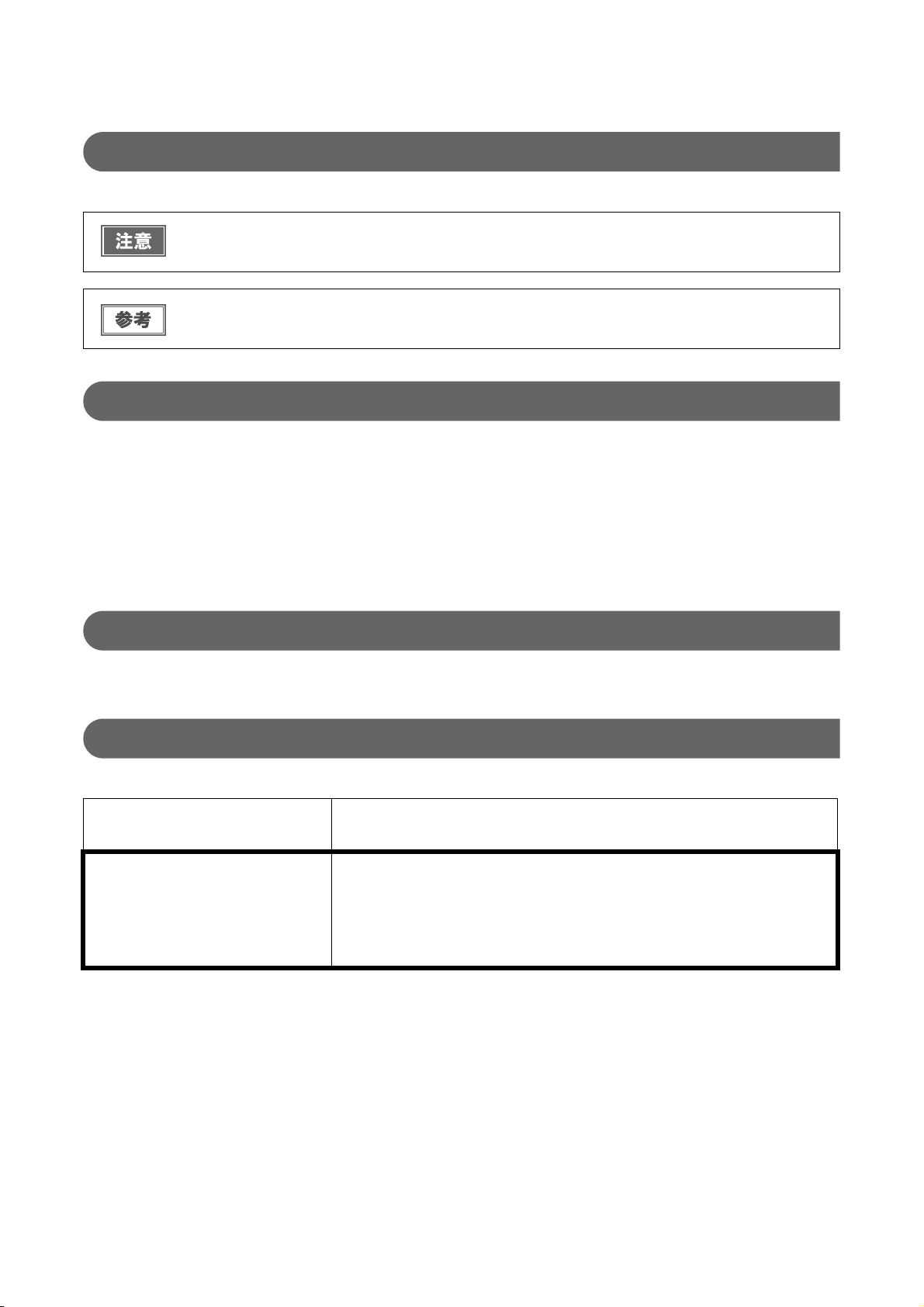
本文中のマークについて
本書では、以下のマークを用いて重要な事項を記載しています。
ご使用上、必ずお守りいただきたいことを記載しています。この表示を無視して誤った取り扱いをする
と、製品の故障や動作不良の原因になる可能性があります。
補足説明や知っておいていただきたいことを記載しています。
商標
• Microsoft、Windows、Windows Vista、Windows Server は、米国 Microsoft Corporation の米国およびその他
の国における登録商標です。
• Intel、Pentium は Intel Corporation の登録商標です。
• Adobe は Adobe Systems Incorporated(アドビシステムズ社)の商標です。
• EPSON はセイコーエプソン株式会社の登録商標です。
その他の製品名は各社の商標または登録商標です。
掲載画面
本書に掲載する Windows の画面は、特に指定がない限り Windows Vista の画面を使用しています。
マニュアル構成
本製品には、次の説明書が用意されています。
スタートアップガイド 搬入後、本製品を梱包箱から取り出し、設置するまでの作業、およびソフト
ウェアのインストールについて説明しています。はじめにお読みください。
ユーザーズガイド(本書) 本製品とソフトウェアの機能・操作方法、メンテナンスに関する情報、各種ト
ラブルの解決方法について説明しています。
Dsicproducer Utility & Documents Disc に収録されています。EPSON Total
Disc Maker インストール後は、スタートメニューから表示させることもできま
す。
Page 3
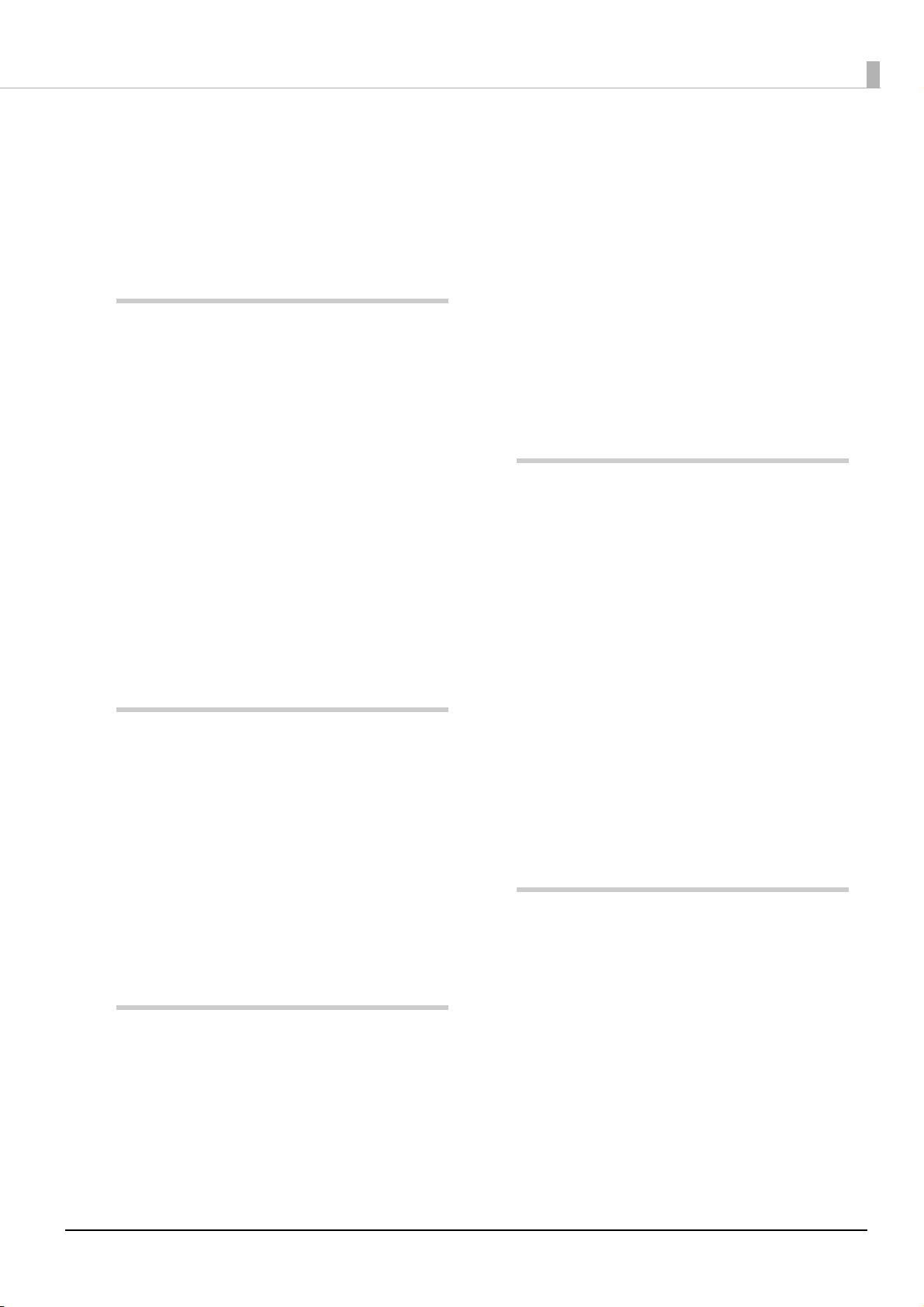
もくじ
本文中のマークについて..................... 2
商標....................................... 2
掲載画面................................... 2
マニュアル構成............................. 2
アプリケーションの使い方 .... 5
■ EPSON Total Disc Maker ................ 5
EPSON Total Disc Maker とは ................ 5
EPSON Total Disc Maker の起動 .............. 5
EPSON Total Disc Maker の画面構成 .......... 6
EPSON Total Disc Maker ヘルプの表示方法 .... 7
■ EPSON Total Disc Setup ................ 8
EPSON Total Disc Setup とは ................ 8
EPSON Total Disc Setup の起動 .............. 8
EPSON Total Disc Setup の画面構成 .......... 9
EPSON Total Disc Setup ヘルプの表示方法 ... 12
■ EPSON Total Disc Monitor ............. 13
EPSON Total Disc Monitor とは ............. 13
EPSON Total Disc Monitor の起動 ........... 13
EPSON Total Disc Monitor の画面構成 ....... 13
EPSON Total Disc Monitor ヘルプの表示方法 . 14
プリンタードライバーの使い方 15
■ プリンタードライバー画面の表示 ....... 15
EPSON Total Disc Maker からの表示 ......... 15
EPSON Total Disc Setup からの表示 ......... 16
[ スタート ] メニューからの表示 ............ 17
■ プリンタードライバーの設定 ........... 18
[ 基本設定 ] 画面 .......................... 18
[ ユーティリティー ] 画面 .................. 20
■ プリンタードライバーの基本的な使い方 . 21
■ プリンタードライバーのヘルプ表示 ..... 24
ディスクの作成~基本編~ ... 25
■ 使用できるディスクの種類 ............. 25
印刷できるディスクの種類.................. 25
書き込みできるディスクの種類.............. 26
■ ディスクの取り扱い ................... 27
使用上の注意.............................. 27
保管時の注意.............................. 27
■ CD/DVD 複製についての注意事項 ........ 28
■ 印刷可能領域 ......................... 28
印刷領域の設定 ............................29
■ ディスク作成の流れ ................... 30
書き込みデータの登録 ......................30
レーベルの作成 ............................33
ディスクの発行 ............................44
ディスクのセット ..........................46
ディスクの取り出し ........................47
JOB の一時停止とキャンセル.................48
JOB を優先して発行する.....................49
ディスクの作成~応用編~ ... 51
■ 大量のディスクを作成する
(バッチ処理モード / 標準モード)....... 51
100 枚のディスクを一括発行する
(バッチ処理モード)........................51
50 枚のディスクを一括発行する(標準モード).55
■ 用途に応じて 2 種類のディスクを発行する
(外部排出モード)..................... 58
■ 印刷結果を事前に確認する ............. 62
EPSON Total Disc Maker の場合..............62
市販のソフトウェアから印刷を行う場合 ......63
■ 定形外レーベルサイズのディスクに印刷する
..................................... 64
ユーザー定義サイズの登録・設定方法 ........64
レーベルサイズの変更 / 削除 ................67
■ 印刷の色を調整する ................... 68
メンテナンス ............... 71
■ インクカートリッジの交換 ............. 71
インク残量の確認方法 ......................71
インクカートリッジの交換方法 ..............72
■ ノズルチェック ....................... 75
ノズルチェックの操作手順 ..................75
■ ヘッドクリーニング ................... 76
ヘッドクリーニングの操作手順 ..............77
■ ギャップ調整 ......................... 78
■ 印刷位置補正 ......................... 80
■ 本製品が汚れているときは ............. 82
3
Page 4
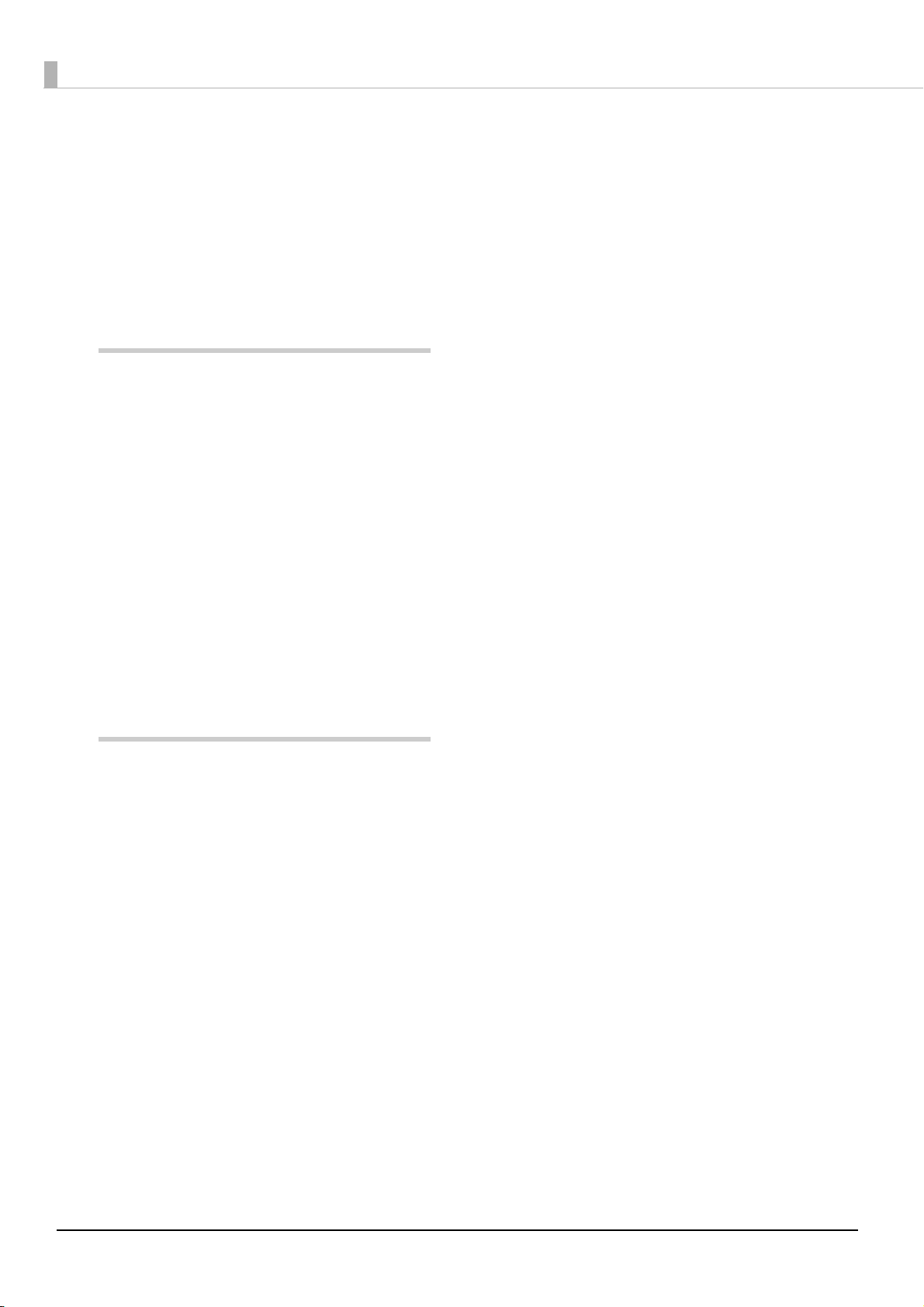
外装面のお手入れ ..........................82
内部のお手入れ ............................82
通風孔のお手入れ ..........................83
■ メンテナンス情報の確認 ................84
■ インク吸収材の交換 ....................86
交換時期の確認方法 ........................86
インク吸収材の交換方法 ....................86
■ 本製品輸送時のご注意 ..................87
困ったときは................89
■ トラブルと対処法 ......................89
電源 / 操作パネルのトラブル ................89
ディスク搬送(供給 / 排出)のトラブル ......90
ディスク書き込みのトラブル ................91
レーベル印刷のトラブル ....................92
その他のトラブル ..........................94
■ ランプが点滅 / 点灯している ............96
■ EPSON Total Disc Monitor で確認する ..103
■ ディスクが発行できない ...............104
■ ディスクが出てこない .................108
ドライブトレイが出てこない ...............108
プリンタートレイが出てこない .............109
■ ディスクの記録面がインクで汚れる .....111
付録.......................113
■ サービス・サポートのご案内 ...........113
■ 製品仕様 .............................116
基本仕様 .................................116
■ 消耗品 ...............................120
EPSON 認定 CD/DVD .........................120
インクカートリッジ .......................120
4
Page 5
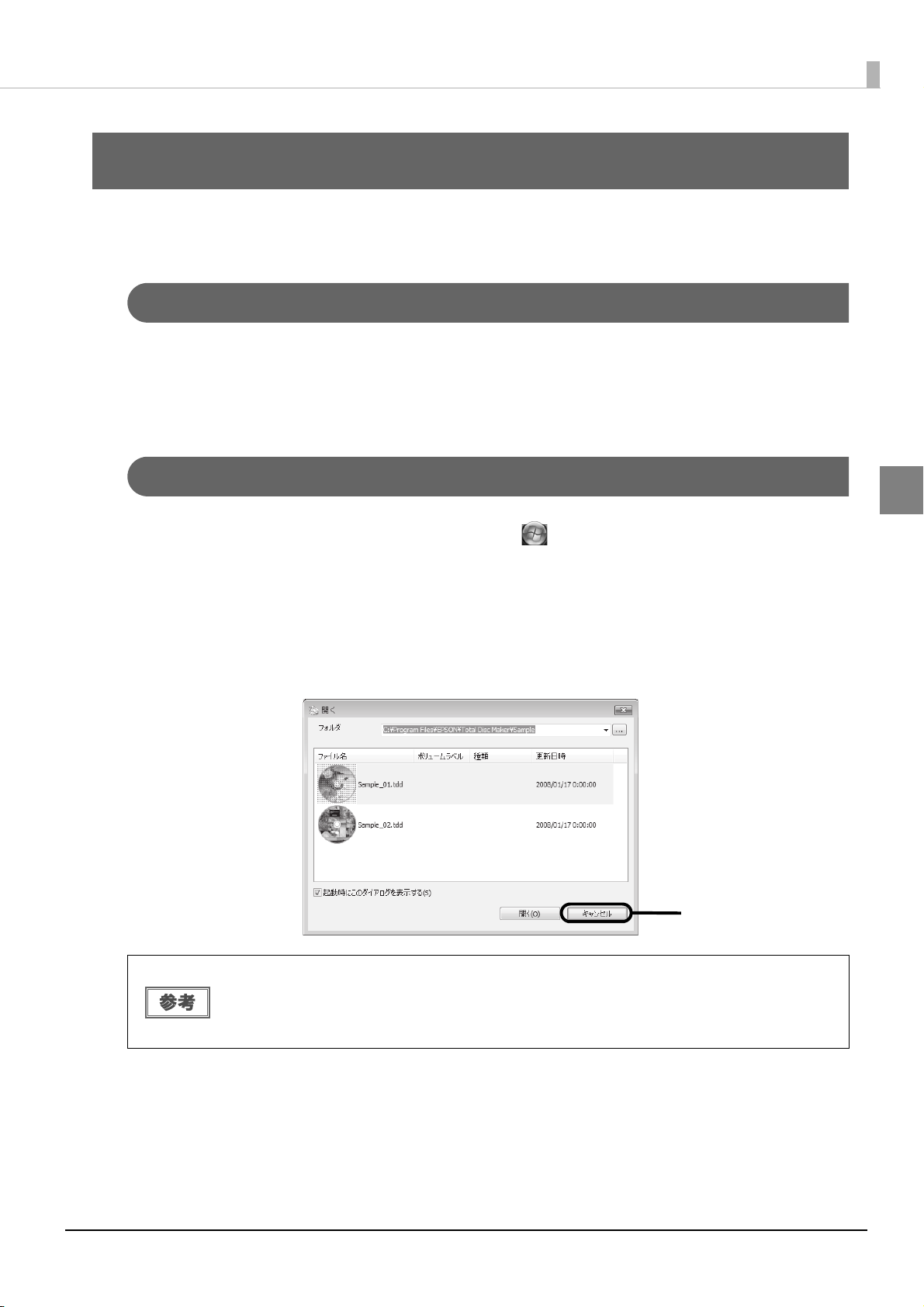
アプリケーションの使い方
アプリケーションの使い方
EPSON Total Disc Maker
EPSON Total Disc Maker とは
EPSON Total Disc Maker は、書き込みデータの編集、レーベル面の印刷データの編集、および本製品(PP-100)
への発行を行うソフトウェアです。
EPSON Total Disc Maker では、 本製品へのデータ書き込みとレーベル印刷の実行を「発行」と呼びます。発行す
ることで、本製品が CD または DVD にデータを書き込み、レーベルを印刷し、ディスクができ上がります。
EPSON Total Disc Maker の起動
[スタート](Windows7/Windows Vista は )- [ すべてのプログラム ](または [ プ
1
ログラム ])- [EPSON Total Disc Maker] - [EPSON Total Disc Maker] の順にク
リックします。
[ 開く ] ダイアログが表示されます。
[ キャンセル ] をクリックします。
2
[ 開く ] ダイアログが閉じ、ディスク ビューがアクティブになります。
クリック
• [開く ] ダイアログで、Total Disc Makerデータファイルを選択して [開く ] をクリックすると、
選択したファイルが開かれ、発行ビューがアクティブになります。
• [起動時にこのダイアログを表示する]のチェックを外してから[開く]ダイアログを閉じると、
次回の起動時から [ 開く ] ダイアログの表示を省略することができます。
5
Page 6
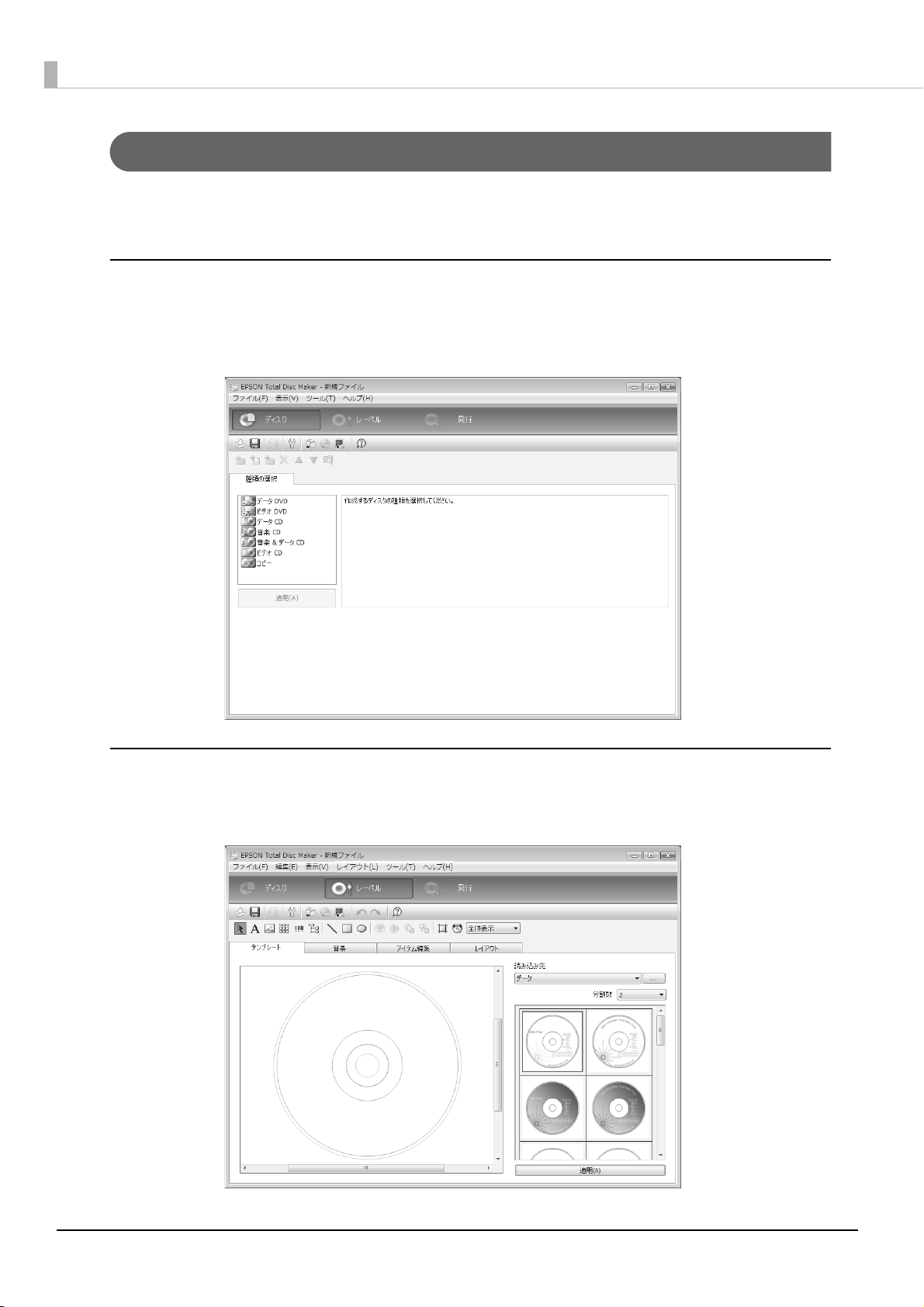
EPSON Total Disc Maker の画面構成
ここでは、EPSON Total Disc Maker の画面構成を説明します。
使い方の詳細は、EPSON Total Disc Maker のヘルプを参照してください。
ディスク ビュー
EPSON Total Disc Maker を起動する、または他のビューで [ ディスク ] をクリックすると、ディスク ビューが表
示されます。
ディスク ビューでは、ディスクに書き込むデータを編集します。
レーベル ビュー
ディスクビュー、発行ビューの [ レーベル ] をクリックすると、レーベル ビューが表示されます。
レーベル ビューでは、ディスクのレーベル面に印刷するデータを編集します。
6
Page 7
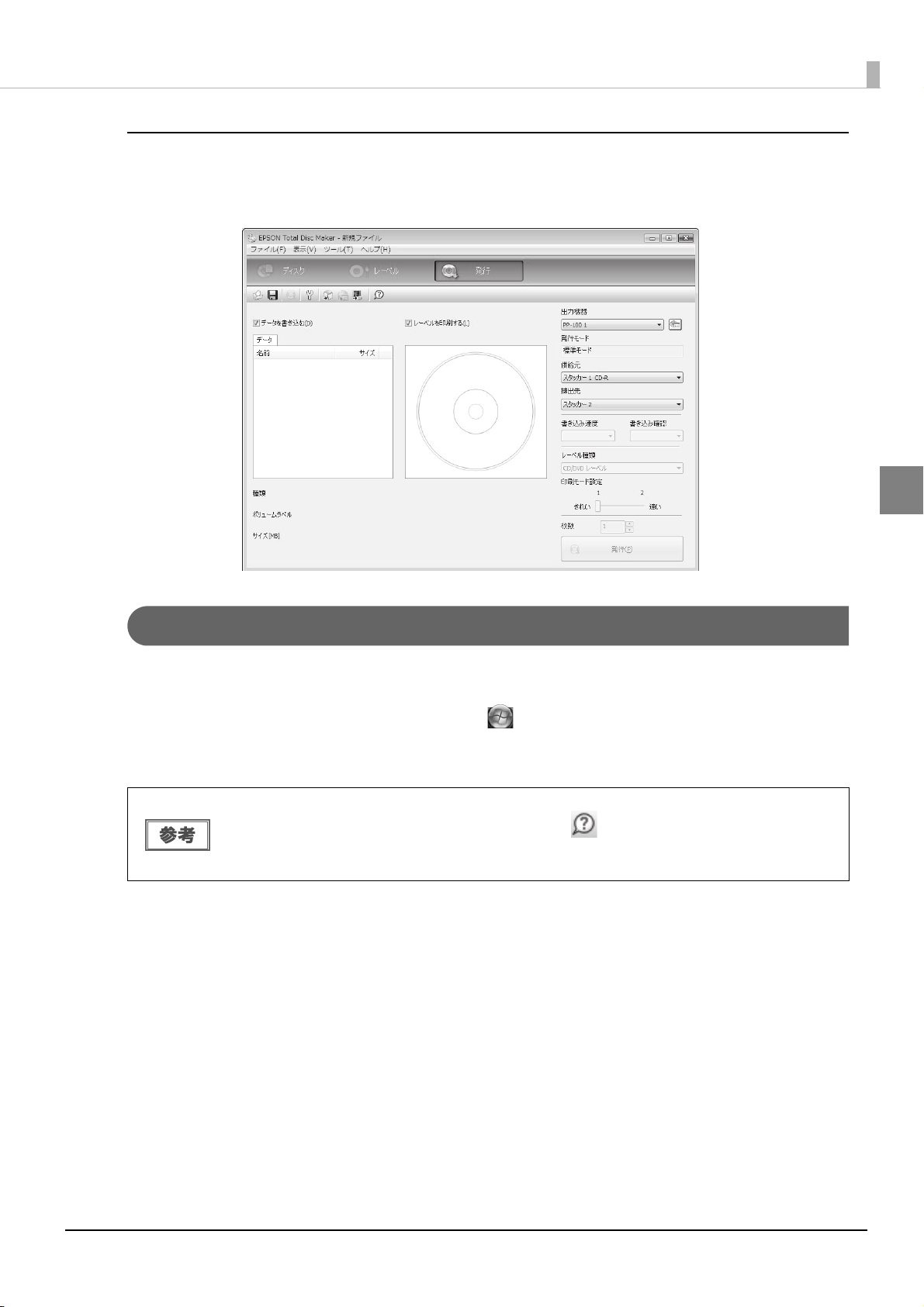
アプリケーションの使い方
発行ビュー
ディスクビュー、レーベルビューの [ 発行 ] をクリックすると、発行ビューが表示されます。
発行ビューでは、書き込むデータとレーベルを本製品に発行します。
EPSON Total Disc Maker ヘルプの表示方法
EPSON Total Disc Maker のヘルプには、EPSON Total Disc Maker の使用方法と仕様が記載されています。
[ スタート ](Windows7/Windows Vista は )- [ すべてのプログラム ](または [ プロ
グラム ])- [EPSON Total Disc Maker] - [EPSON Total Disc Maker のヘルプ ] の順に
クリックします。
EPSON Total Disc Maker のヘルプは、以下の方法でも表示できます。
• EPSON Total Disc Maker を起動し、ツールバーの [ ヘルプ ] をクリックする
• EPSON Total Disc Maker を起動し、【F1】を押す
• EPSON Total Disc Maker を起動し、[ ヘルプ ] メニューの [ ヘルプ ] をクリックする
7
Page 8
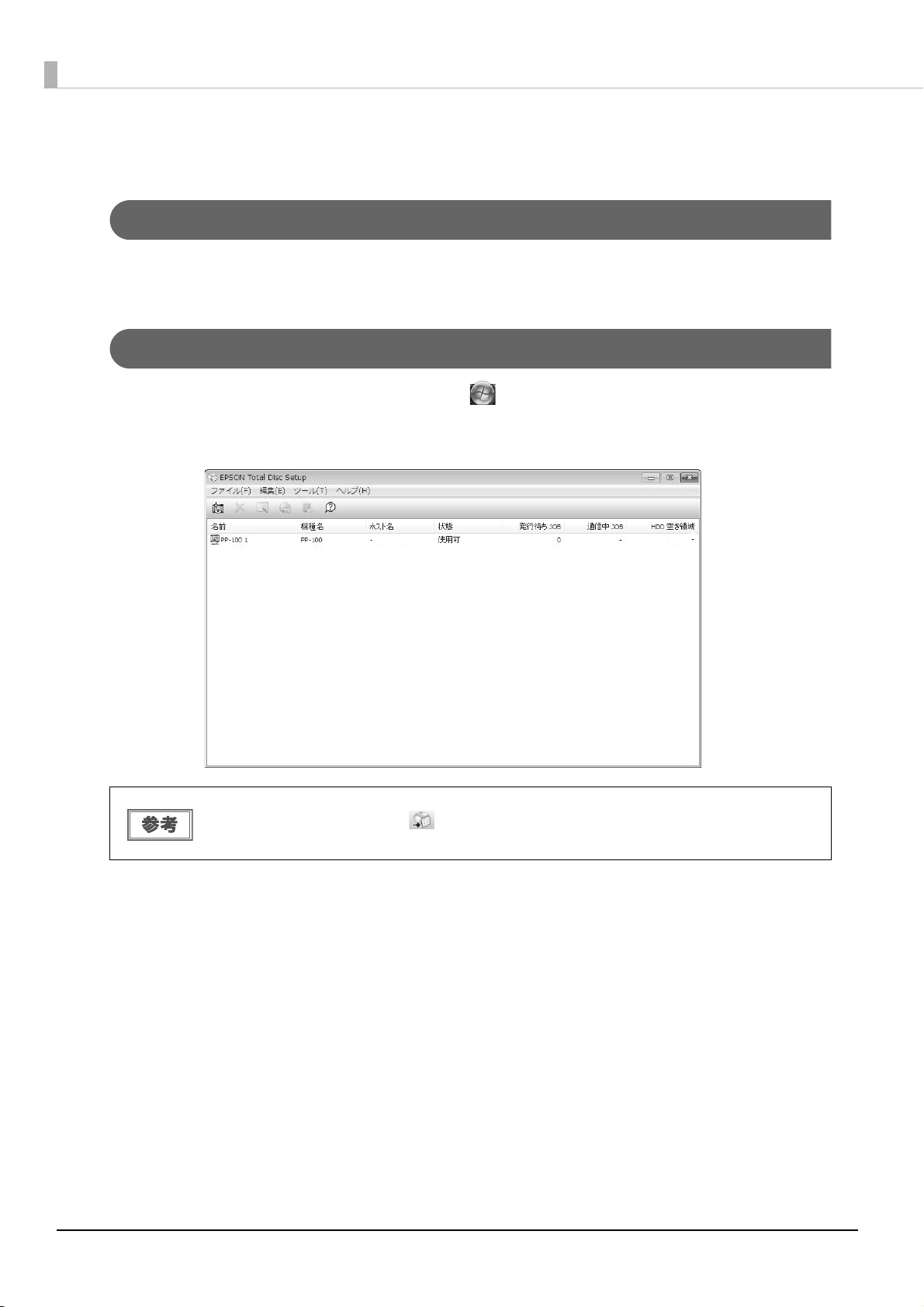
EPSON Total Disc Setup
EPSON Total Disc Setup とは
EPSON Total Disc Setup は、本製品をパソコンに登録するソフトウェアです。また、発行モード、使用するス
タッカーやドライブなど、本製品でディスクを発行するための基本的な設定も行います。
EPSON Total Disc Setup の起動
[ スタート ](Windows7/Windows Vista は )- [ すべてのプログラム ](または [ プロ
グラム ])- [EPSON Total Disc Maker] - [EPSON Total Disc Setup] の順にクリックし
ます。
EPSON Total Disc Setup は、以下の方法でも起動できます。
• EPSON Total Disc Maker の をクリックする
• EPSON Total Disc Maker の [ ツール ] メニューの [Total Disc Setup 起動 ] をクリックする
8
Page 9
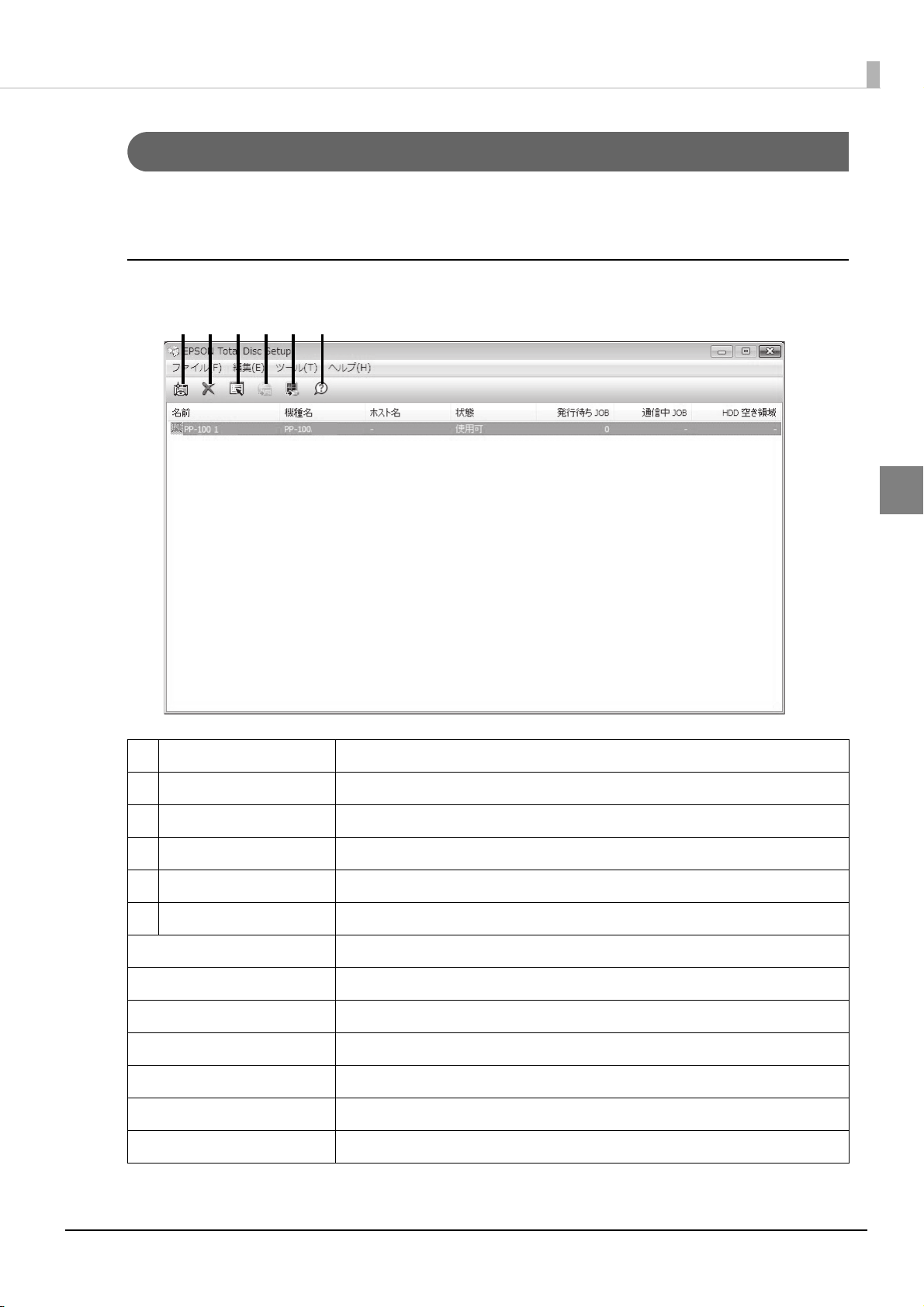
EPSON Total Disc Setup の画面構成
ここでは、EPSON Total Disc Setup の画面構成を説明します。
使い方の詳細は、EPSON Total Disc Setup のヘルプを参照してください。
セットアップ画面
⑤④① ② ③ ⑥
アプリケーションの使い方
① 登録 本製品を登録します。
② 削除 選択している本製品の登録を削除します。
③ プロパティー 選択している本製品の [ プロパティー ] 画面を表示します。
④ - 本製品では使用しません。(PP-100N で使用します。)
⑤ Total Disc Monitor 起動 EPSON Total Disc Monitor を起動します。
⑥ ヘルプ ヘルプを表示します。
名前 本製品の名前が表示されます。
機種名 本製品の機種名(PP-100)が表示されます。
ホスト名 本製品では使用しません。(PP-100N で使用します。)
状態 本製品の状態が表示されます。
発行待ち JOB 発行待ち JOB 数が表示されます。
通信中 JOB 本製品では使用しません。(PP-100N で使用します。)
HDD 空き領域 本製品では使用しません。(PP-100N で使用します。)
9
Page 10
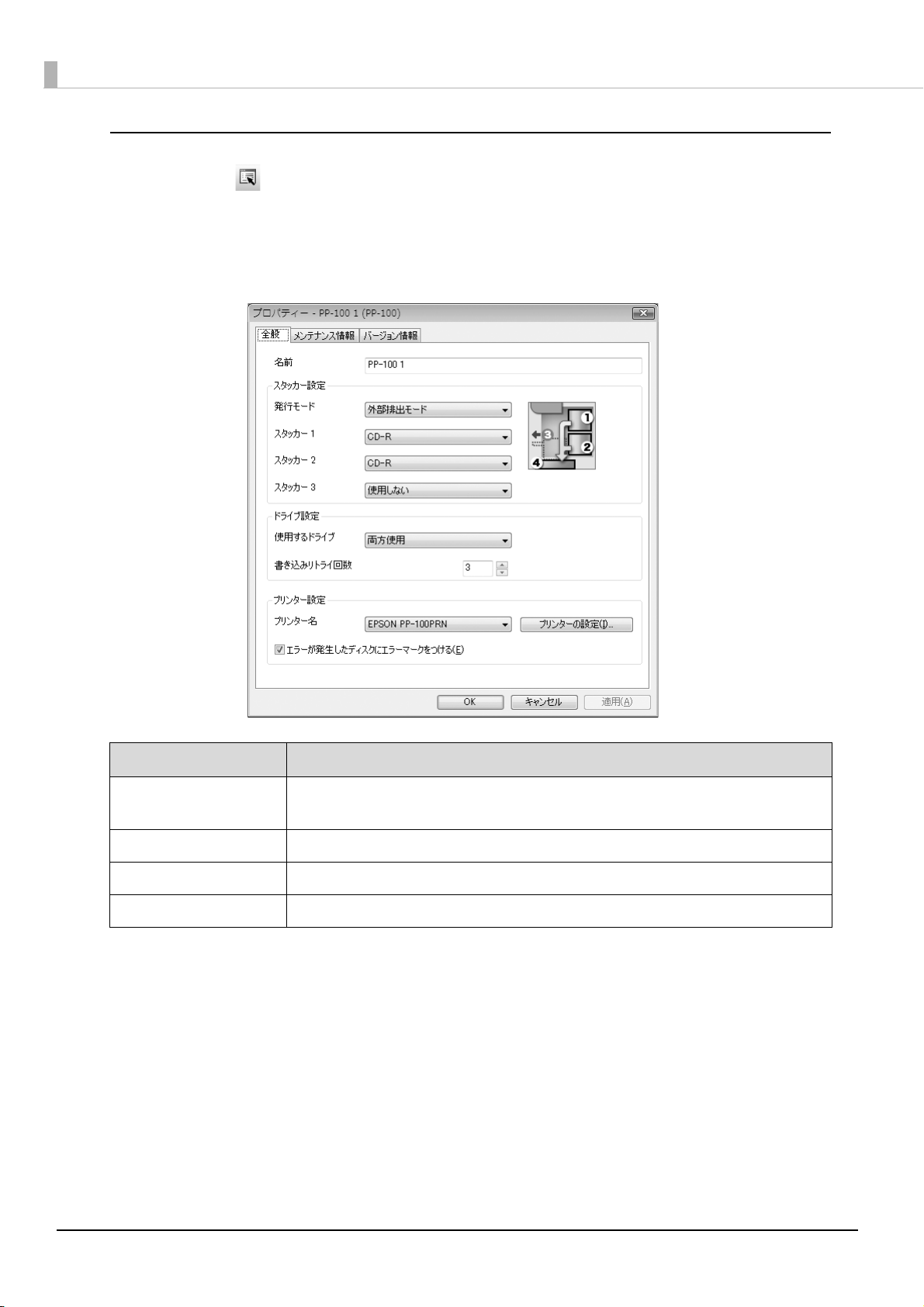
[ プロパティー] 画面
セットアップ画面の [ プロパティー ] をクリックすると、[ プロパティー ] 画面が表示されます。
[ プロパティー ] 画面の [ 全般 ] タブ、[ メンテナンス情報 ] タブ、または [ バージョン情報 ] タブをクリックすると、
各画面に切り替わります。
[全般]画面
項目 説明
名前 本製品の名前を変更できます。この名前は、EPSON Total Disc Maker の発行ビュー
で選択する [ 出力機器 ] に表示されます。UNICODE 文字は使用しないでください。
スタッカー設定 発行モード、スタッカーにセットするディスクの種類、排出先を設定します。
ドライブ設定 使用するドライブと、書き込みエラーが発生したときの再試行回数を設定します。
プリンター設定 プリンタードライバーの [ 基本設定 ] 画面を表示します。
10
Page 11
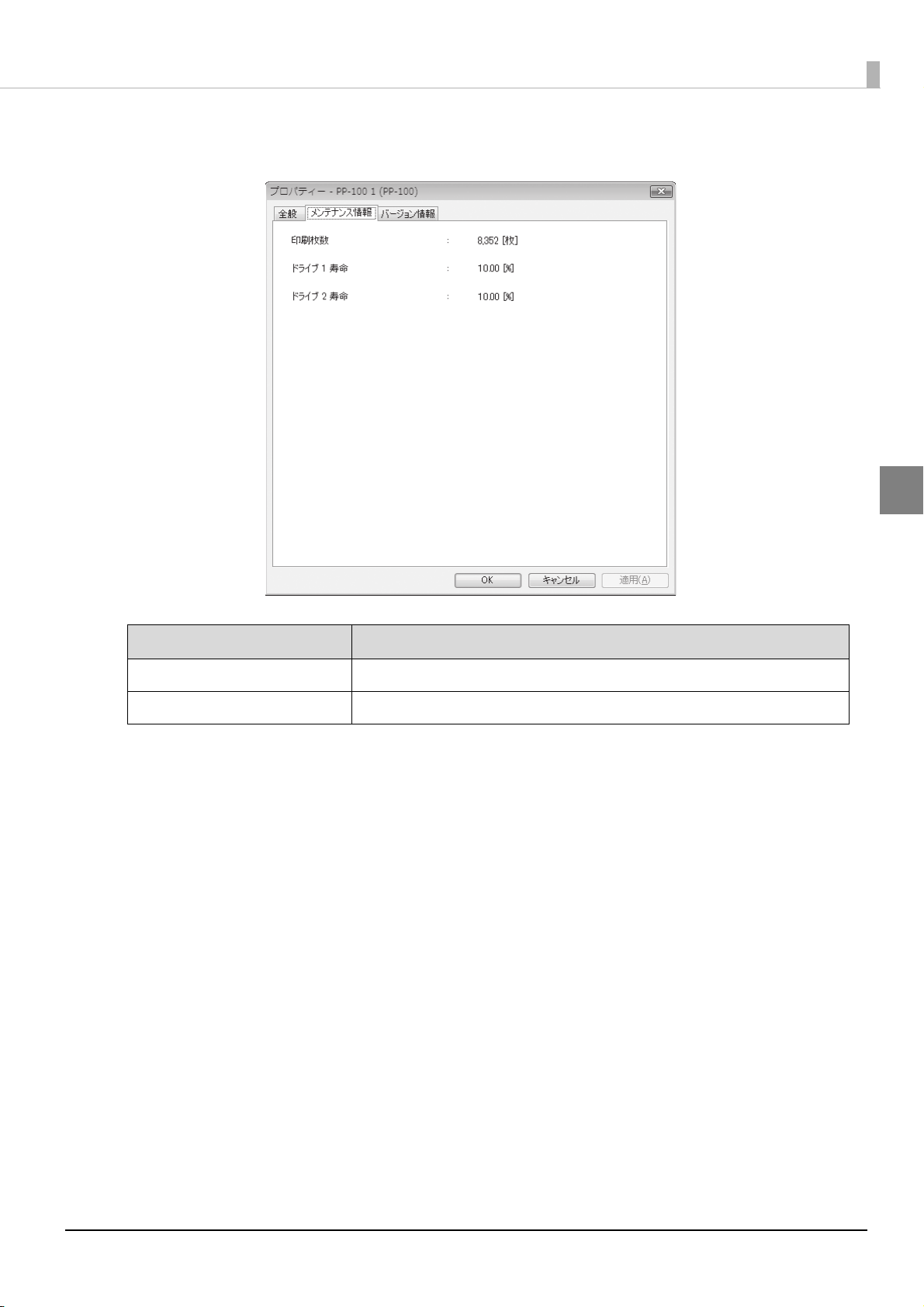
[ メンテナンス情報 ] 画面
アプリケーションの使い方
項目 説明
印刷枚数 現在までに印刷したディスクの累計枚数が表示されます。
ドライブ 1 寿命 / ドライブ 2 寿命 ドライブの寿命が表示されます。100%に近くなると交換時期です。
11
Page 12
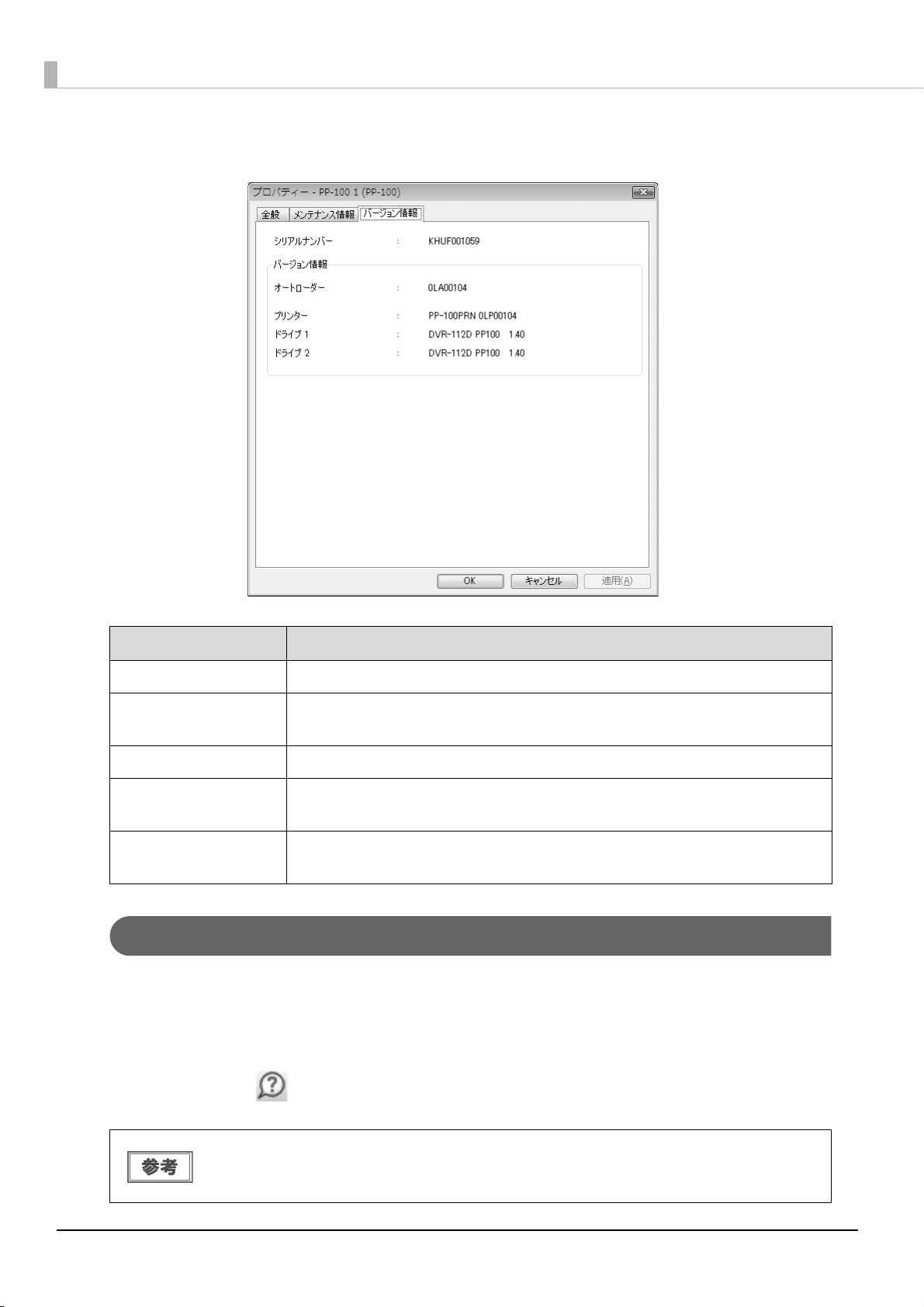
[ バージョン情報 ] 画面
項目 説明
シリアルナンバー 本製品のシリアル番号が表示されます。
オートローダー 本製品に内蔵されているオートローダーのファームウェアのバージョンが表示され
ます。
プリンター 本製品に内蔵されているプリンターのファームウェアのバージョンが表示されます。
ドライブ 1 本製品に内蔵されている CD/DVD ドライブ 1 のファームウェアのバージョンが表示さ
れます。
ドライブ 2 本製品に内蔵されている CD/DVD ドライブ 2 のファームウェアのバージョンが表示さ
れます。
EPSON Total Disc Setup ヘルプの表示方法
EPSON Total Disc Setup のヘルプには、EPSON Total Disc Setup の使用方法と仕様が記載されています。
EPSON Total Disc Setup を起動します。
1
起動方法は、本書 8 ページ「EPSON Total Disc Setup の起動」を参照してください。
ツールバーの [ ヘルプ ] をクリックします。
2
12
EPSON Total Disc Setup のヘルプは、以下の方法でも表示できます。
• EPSON Total Disc Setup を起動し、【F1】を押す
• EPSON Total Disc Setup を起動し、[ ヘルプ ] メニューの [ ヘルプ ] をクリックする
Page 13
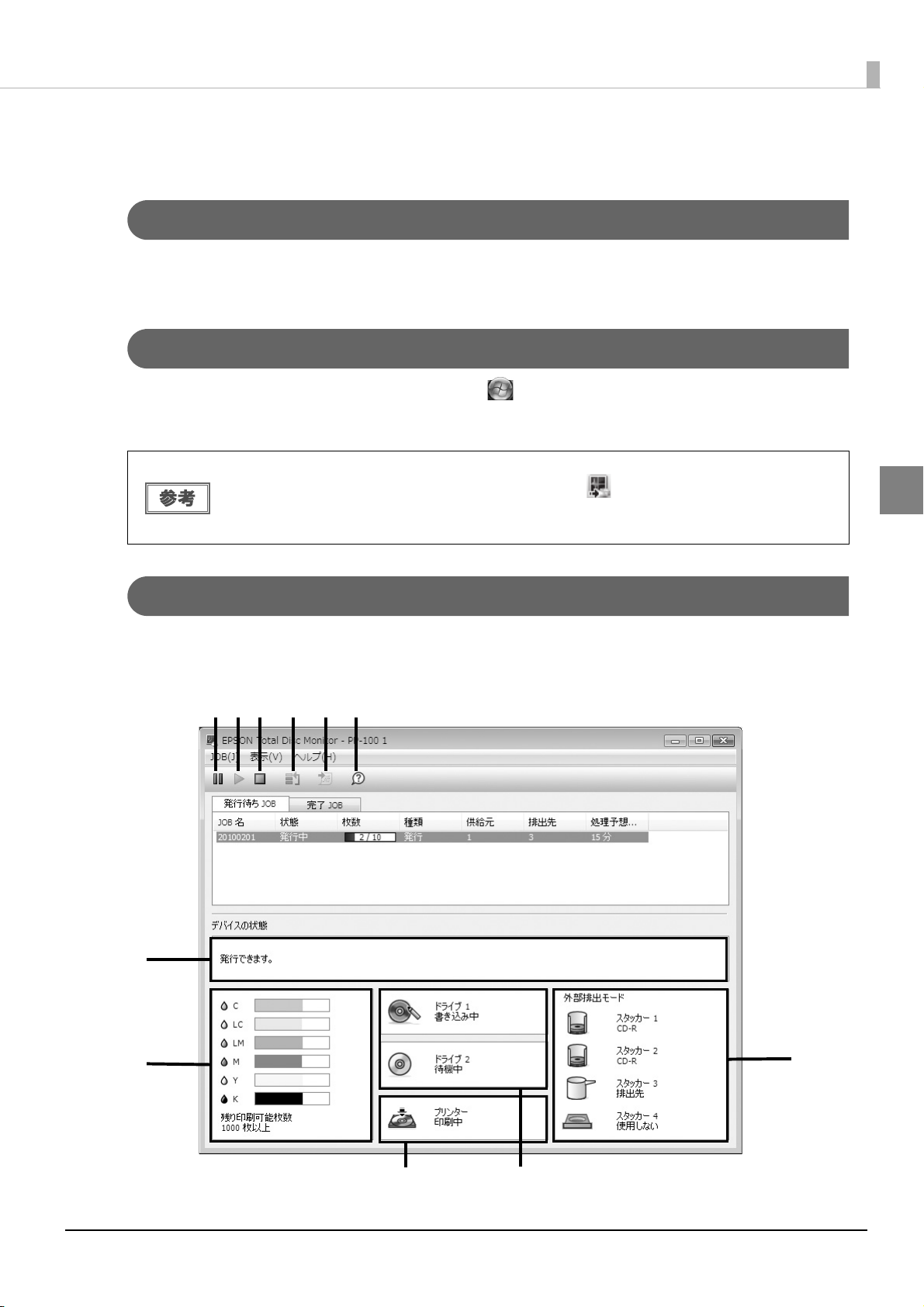
アプリケーションの使い方
EPSON Total Disc Monitor
EPSON Total Disc Monitor とは
EPSON Total Disc Monitor は、本製品の現在の状態、インク残量、JOB 情報などを表示するソフトウェアです。
また、JOB の処理を一時停止 / キャンセルしたり、JOB の処理順序を変更したりできます。
EPSON Total Disc Monitor の起動
[ スタート ](Windows7/Windows Vista は )- [ すべてのプログラム ](または [ プロ
グラム])-[EPSON Total Disc Maker]-[EPSON Total Disc Monitor] の順にクリック
します。
EPSON Total Disc Monitor は、以下の方法でも起動できます。
• EPSON Total Disc Maker/EPSON Total Disc Setup の をクリックする
• EPSON Total Disc Maker/EPSON Total Disc Setupの[ツール]メニューの[Total Disc Monitor
起動 ] をクリックする
EPSON Total Disc Monitor の画面構成
ここでは、EPSON Total Disc Monitor の画面構成を説明します。
使い方の詳細は、EPSON Total Disc Monitor のヘルプを参照してください。
⑤④① ② ③ ⑥
⑦
⑧
⑨
⑩
⑪
13
Page 14
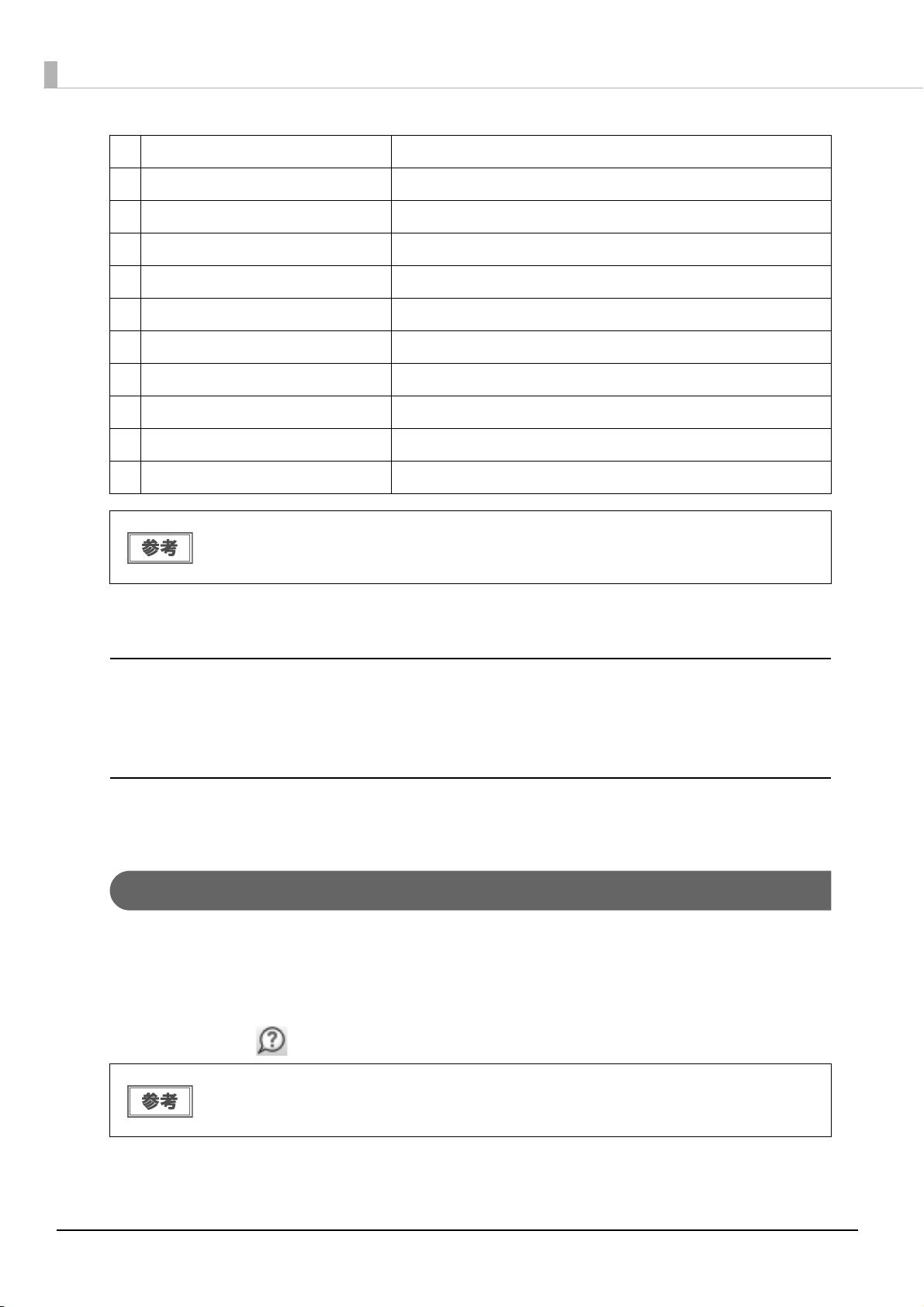
① 一時停止 選択された JOB を一時停止します。
② 再開 選択された JOB を再開します。
③ キャンセル 選択された JOB をキャンセルします。
④ 優先して発行 選択された JOB を優先的に処理します。
⑤ 完了 JOB 詳細情報 選択された完了 JOB の詳細情報が表示されます。
⑥ ヘルプ ヘルプを表示します。
⑦ 操作ガイダンス 本製品の状態やエラーの内容とメッセージが表示されます。
⑧ インクの状態 インク残量が表示されます。
⑨ プリンターの状態 プリンターの状態が表示されます。
⑩ CD/DVD ドライブの状態 CD/DVD ドライブの状態が表示されます。
⑪ スタッカーの状態 スタッカーの状態が表示されます。
残り印刷可能枚数は、前回印刷したレーベルと同じレーベルをあと何枚印刷できるかという目安
の値です。印刷データや印刷環境などの影響を受けるため、実際の値とは多少異なります。1000
枚までは「1000 枚以上」と表示され、1000 枚未満になると 10 枚単位で表示されます。
[ 発行待ち JOB] タブ、または [ 完了 JOB] タブをクリックすると、各画面に切り替わります。
[ 発行待ち JOB] 画面
[ 発行待ち JOB] 画面には、「発行待ち」、「発行中」、「一時停止中」、「一時停止処理中」、「キャンセル処理中」、「復
帰待ち」、「復帰待ち処理中」の JOB の情報が表示されます。JOB を選択し、右クリックすると、[JOB の一時停止
]、[JOB の再開 ]、[JOB のキャンセル ]、および [JOB を優先して発行する ] が選択できます。
[ 完了 JOB] 画面
[ 完了 JOB] 画面には、完了、およびキャンセルされた JOB の情報が表示されます。
EPSON Total Disc Monitor ヘルプの表示方法
EPSON Total Disc Monitor のヘルプには、EPSON Total Disc Monitor の使用方法と仕様が記載されています。
EPSON Total Disc Monitor を起動します。
1
起動方法は、本書 13 ページ「EPSON Total Disc Monitor の起動」を参照してください。
ツールバーの [ ヘルプ ] をクリックします。
2
14
EPSON Total Disc Monitor のヘルプは、以下の方法でも表示できます。
• EPSON Total Disc Monitor を起動し、【F1】を押す
• EPSON Total Disc Monitor を起動し、[ ヘルプ ] メニューの [ ヘルプ ] をクリックする
Page 15
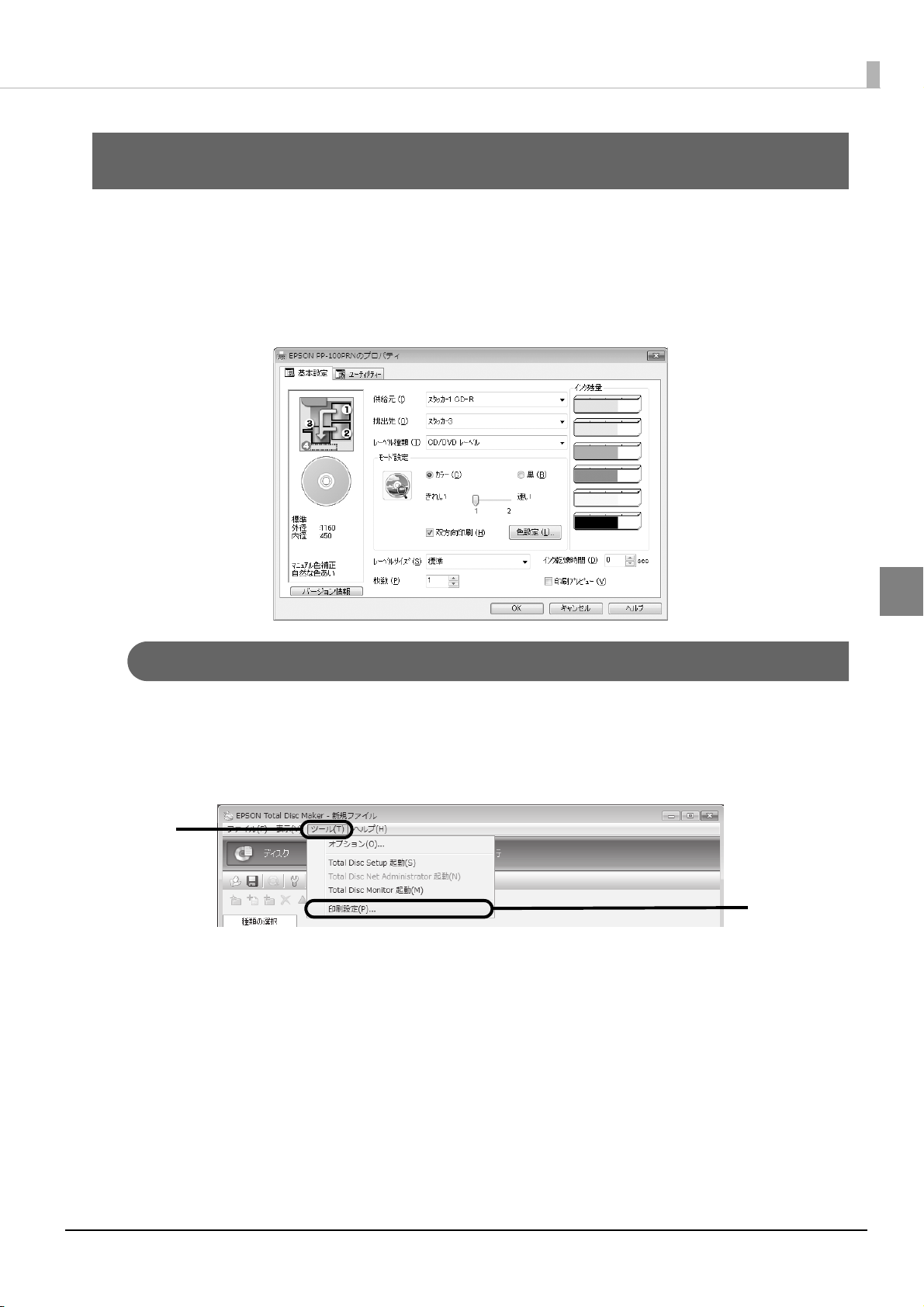
プリンタードライバーの使い方
プリンタードライバーの使い方
プリンタードライバー画面の表示
プリンタードライバーの画面では、プリンタードライバーの設定を変更したり、ノズルチェックやヘッドクリーニン
グなどのメンテナンスを行ったりします。
プリンタードライバー画面は、EPSON Total Disc Maker、EPSON Total Disc Setup、[ スタート ] メニューか
ら表示できます。
EPSON Total Disc Maker からの表示
EPSON Total Disc Maker を起動します。
1
起動方法は、本書 5 ページ「EPSON Total Disc Maker の起動」を参照してください。
[ ツール ] メニューの [ 印刷設定 ] をクリックします。
2
クリック
プリンタードライバー画面が表示されます。
クリック
15
Page 16
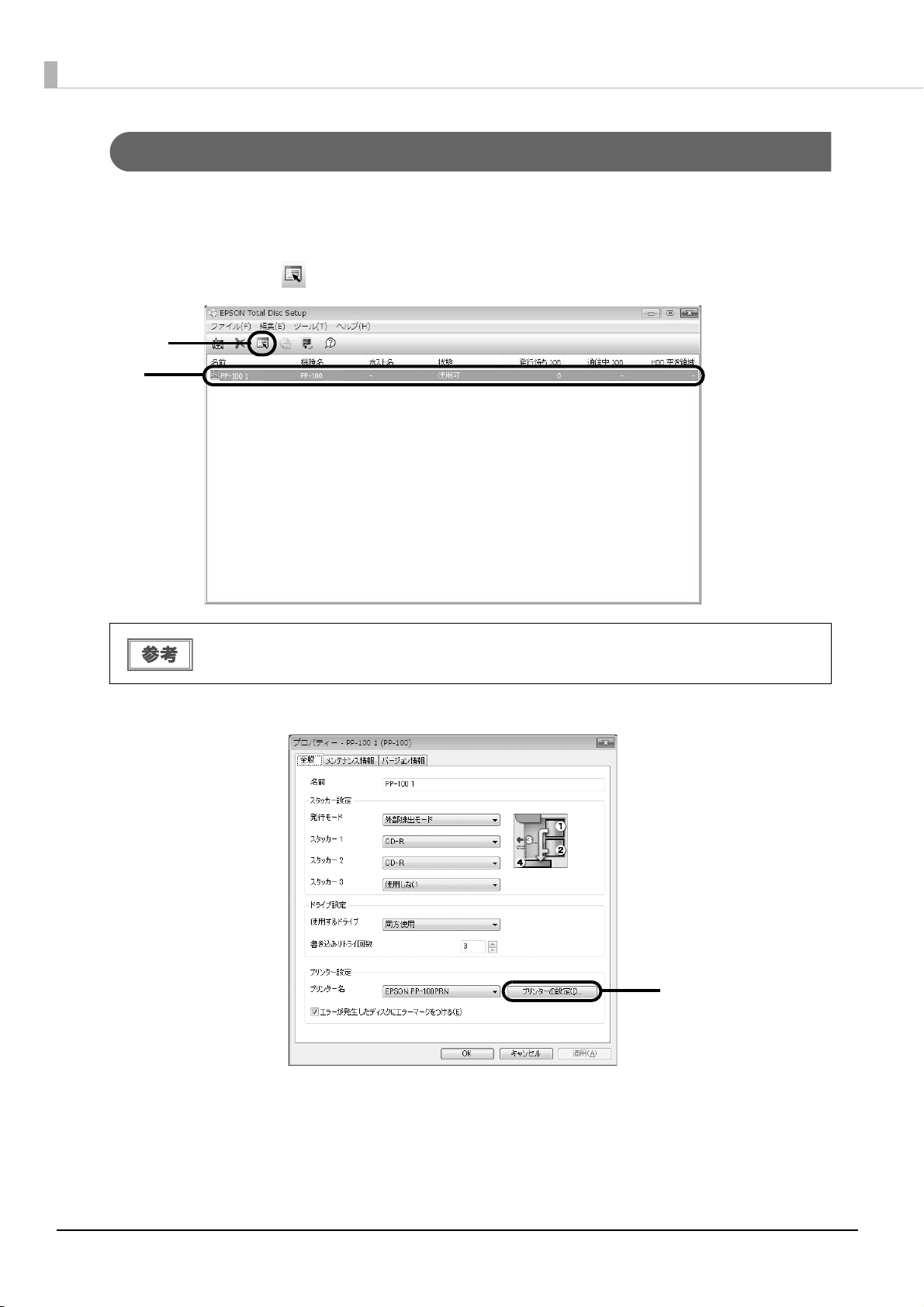
EPSON Total Disc Setup からの表示
EPSON Total Disc Setup を起動します。
1
起動方法は、本書 8 ページ「EPSON Total Disc Setup の起動」を参照してください。
本製品を選択し、 [ プロパティー ] をクリックします。
2
②クリック
①選択
プロパティー画面は、[ 編集 ] メニューの [ プロパティー ] をクリックしても表示できます。
[ プリンターの設定 ] をクリックします。
3
プリンタードライバー画面が表示されます。
クリック
16
Page 17
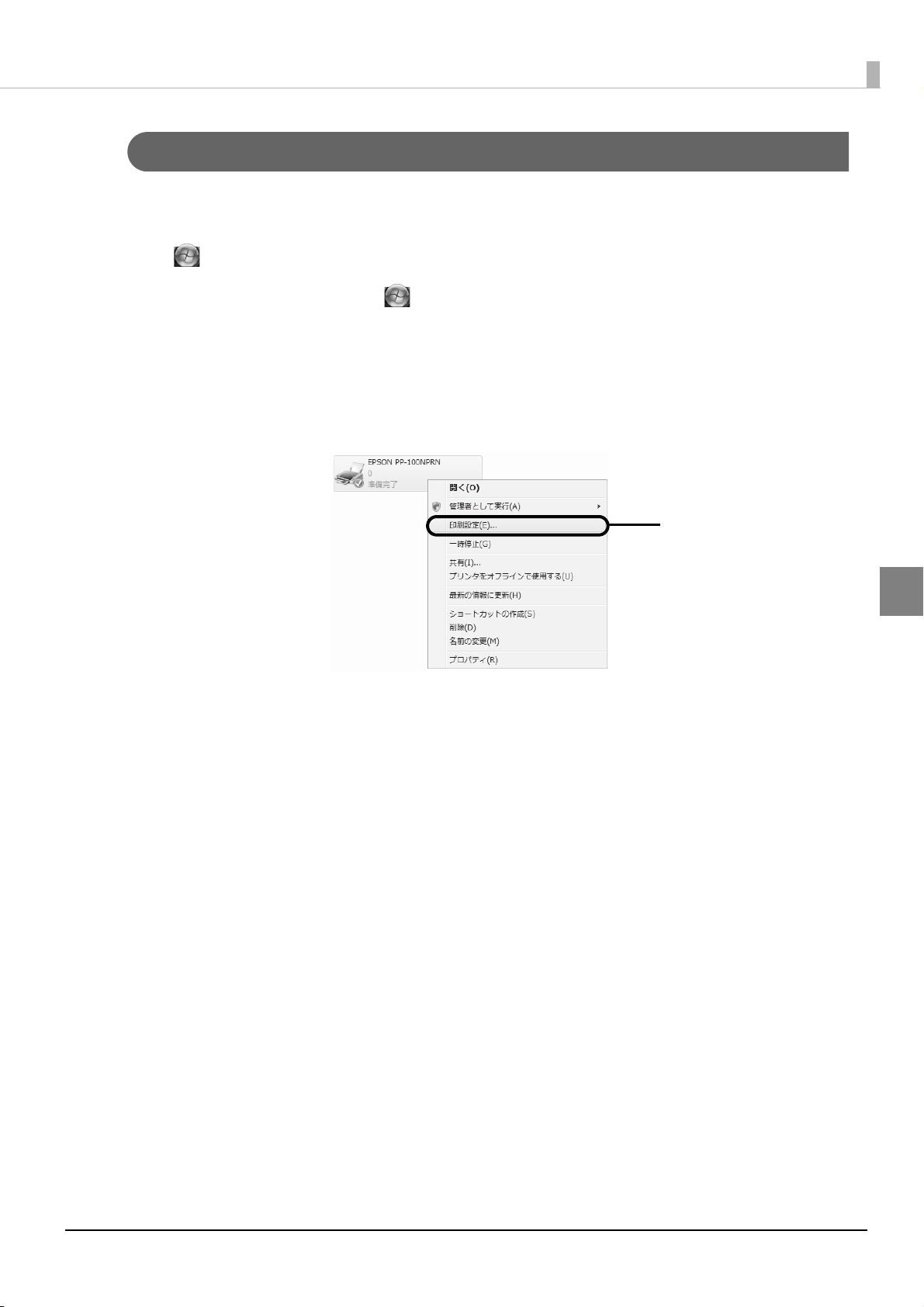
プリンタードライバーの使い方
[ スタート ] メニューからの表示
[デバイスとプリンター](または[プリンタ]/[プリンタと FAX])を開きます。
1
Windows 7 の場合
- [ コントロールパネル ] - [ デバイスとプリンター ] の順にクリックします。
Windows Vista/Windows Server 2008 の場合
[ スタート ](Windows Vista は )- [ コントロールパネル ] - [ プリンタ ] の順にクリックします。
Windows XP Professional の場合
[ スタート ]-[ プリンタと FAX] の順にクリックします。
Windows XP Home Edition/Windows Server 2003 の場合
[ スタート ]-[ コントロールパネル ]-[ プリンタと FAX] の順にクリックします。
[PP-100PRN] を右クリックし、[ 印刷設定 ] をクリックします。
2
プリンタードライバー画面が表示されます。
クリック
17
Page 18
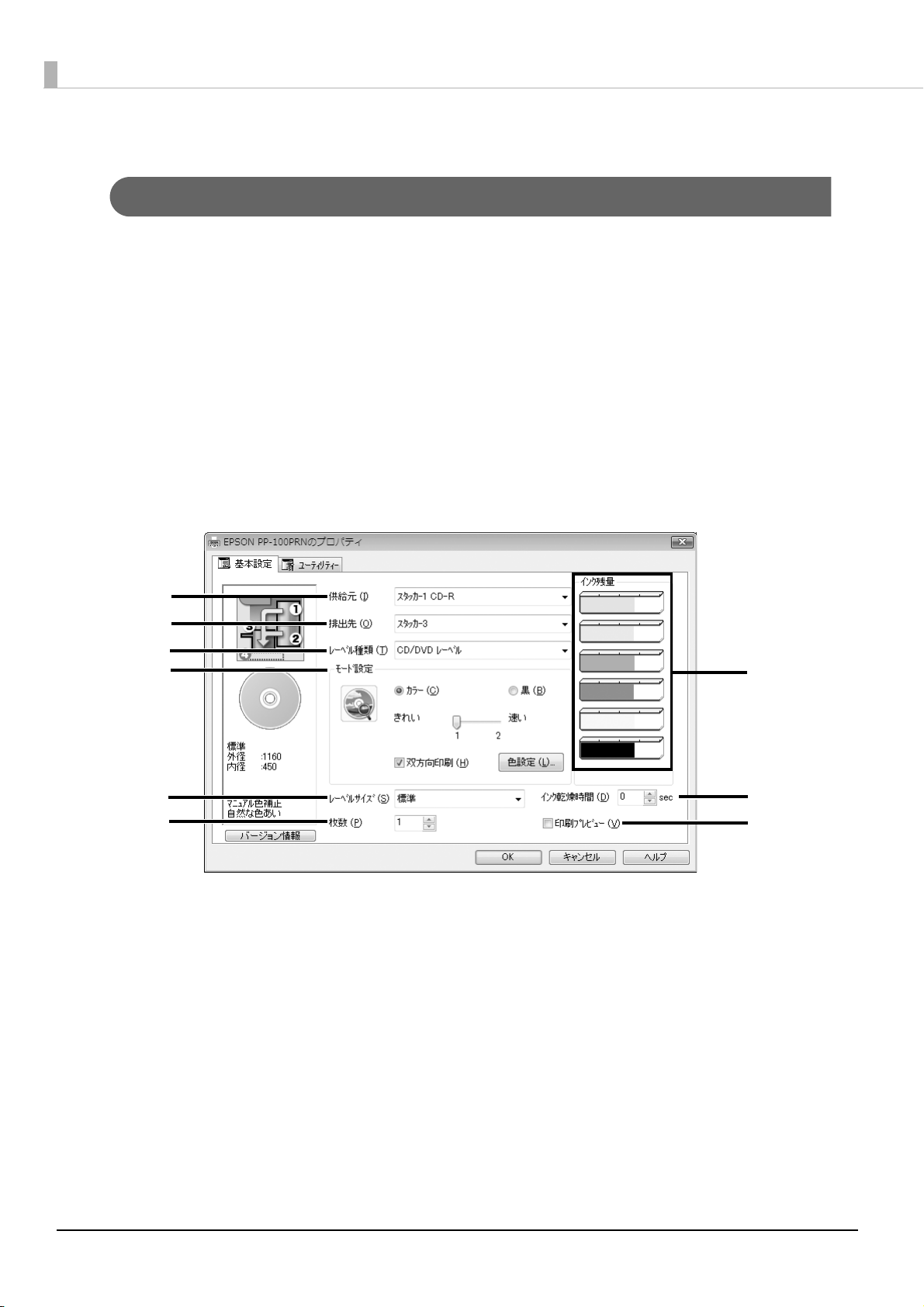
プリンタードライバーの設定
[基本設定]画面
[ 基本設定 ] 画面では、レーベル印刷の基本的な設定を行います。
EPSON Total Disc Maker から表示させた場合
設定した内容は、EPSON Total Disc Maker にのみ反映されます。EPSON Total Disc Maker を終了させると、
設定は破棄されます。
プリンタードライバーの表示方法は、本書 15 ページ「EPSON Total Disc Maker からの表示」を参照してください。
EPSON Total Disc Setup または [ スタート ] メニューから表示させた場合
設定した内容はプリンタードライバーの設定として保存され、以降、EPSON Total Disc Maker およびその他すべ
てのアプリケーションの印刷設定に反映されます。
プリンタードライバーの表示方法は、本書 16 ページ「EPSON Total Disc Setup からの表示」、または本書 17
ページ「[ スタート ] メニューからの表示」を参照してください。
①
②
③
④
⑤
⑥
⑦
⑧
⑨
18
Page 19
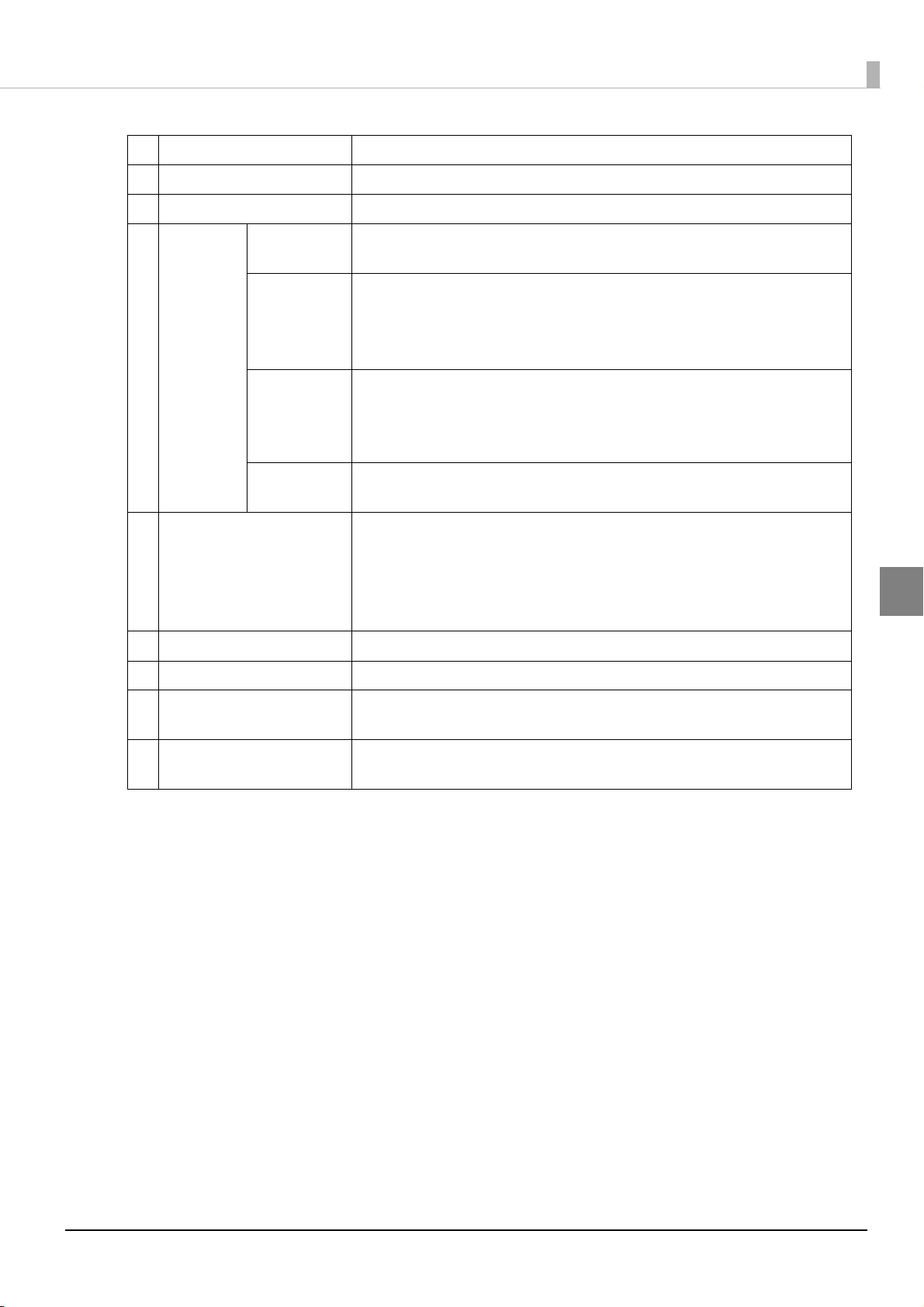
プリンタードライバーの使い方
① 供給元 書き込み / 印刷を行うディスクがセットされているスタッカーを選択します。
② 排出先 作成済みディスクを排出するスタッカーを選択します。
③ レーベル種類 印刷するディスクのレーベル種類を選択します。
カラー/黒
きれい/速い
④ モード設定
双方向印刷
色設定
⑤ レーベルサイズ
⑥ 枚数 書き込み / 印刷する枚数を指定します。(0 ~ 1000)
⑦ インク残量 インクカートリッジ内のインクの残量が目安として表示されます。
カラー印刷するときは [ カラー ] を、モノクロ印刷するときは [ 黒 ] を選択
します。
1:印刷品質を優先して印刷します。
2:印刷速度を優先して印刷します。
[ レーベル種類 ] で [EPSON 認定 CD/DVD レーベル ] を選択したときは、[1] に
設定されます。
チェックするとプリントヘッドが左右どちらに動くときも印刷するため、印
刷速度が速くなります。
チェックを外すと単方向印刷になり、印刷品質が向上します。ただし、印刷
速度は遅くなります。
クリックすると [ 色設定 ] 画面が表示されます(本書 68 ページ「印刷の色を
調整する」参照)。印刷の色合いを設定します。
市販のソフトウェアから印刷する場合のレーベルサイズを以下から選択しま
す。
• 標準タイプ:外径 116.0mm、内径 45.0mm
• ワイドタイプ:外径 116.0mm、内径 25.5mm
• ユーザー定義レーベルサイズ:任意のサイズを設定
⑧ インク乾燥時間
⑨ 印刷プレビュー
レーベル印刷が完了した後、ディスクのインクをプリンタートレイ内で乾燥
させる時間を設定します。
チェックすると、市販のソフトウェアから印刷する場合に、印刷前に印刷結
果のイメージを画面で確認できます。
19
Page 20
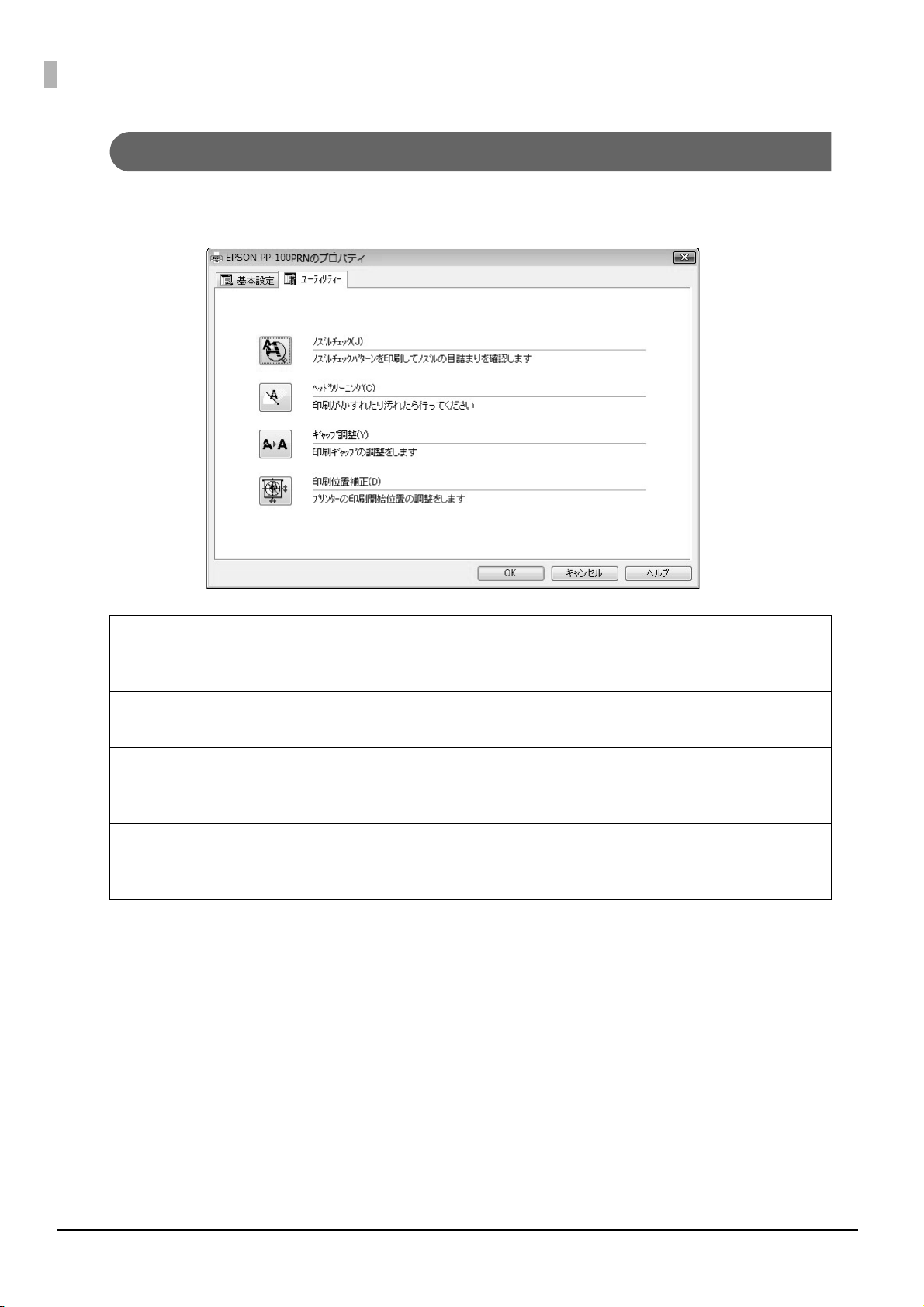
[ ユーティリティー] 画面
[ ユーティリティー ] 画面では、印刷品質を保つための各種メンテナンス機能の実行と、プリンタードライバーの動
作に関する設定ができます。
ノズルチェック
ヘッドクリーニング
ギャップ調整
印刷位置補正
プリントヘッドの目詰まりを確認するパターンを印刷します。印刷されたパターンを
確認することで、プリントヘッドが目詰まりしていないかを確認できます。
操作手順は、本書 75 ページ「ノズルチェック」を参照してください。
プリントヘッドを清掃します。プリントヘッドが目詰まりしているときに実行します。
操作手順は、本書 77 ページ「ヘッドクリーニングの操作手順」を参照してください。
双方向印刷で、縦の罫線がずれたり、ぼやけたような印刷結果になったりするときに、
ギャップ(ズレ)を調整します。
操作手順は、本書 78 ページ「ギャップ調整」を参照してください。
上下左右方向の印刷位置を補正できます。CD/DVD の印刷結果を確認し、印刷位置がず
れているときに実行します。
操作手順は、本書 80 ページ「印刷位置補正」を参照してください。
20
Page 21
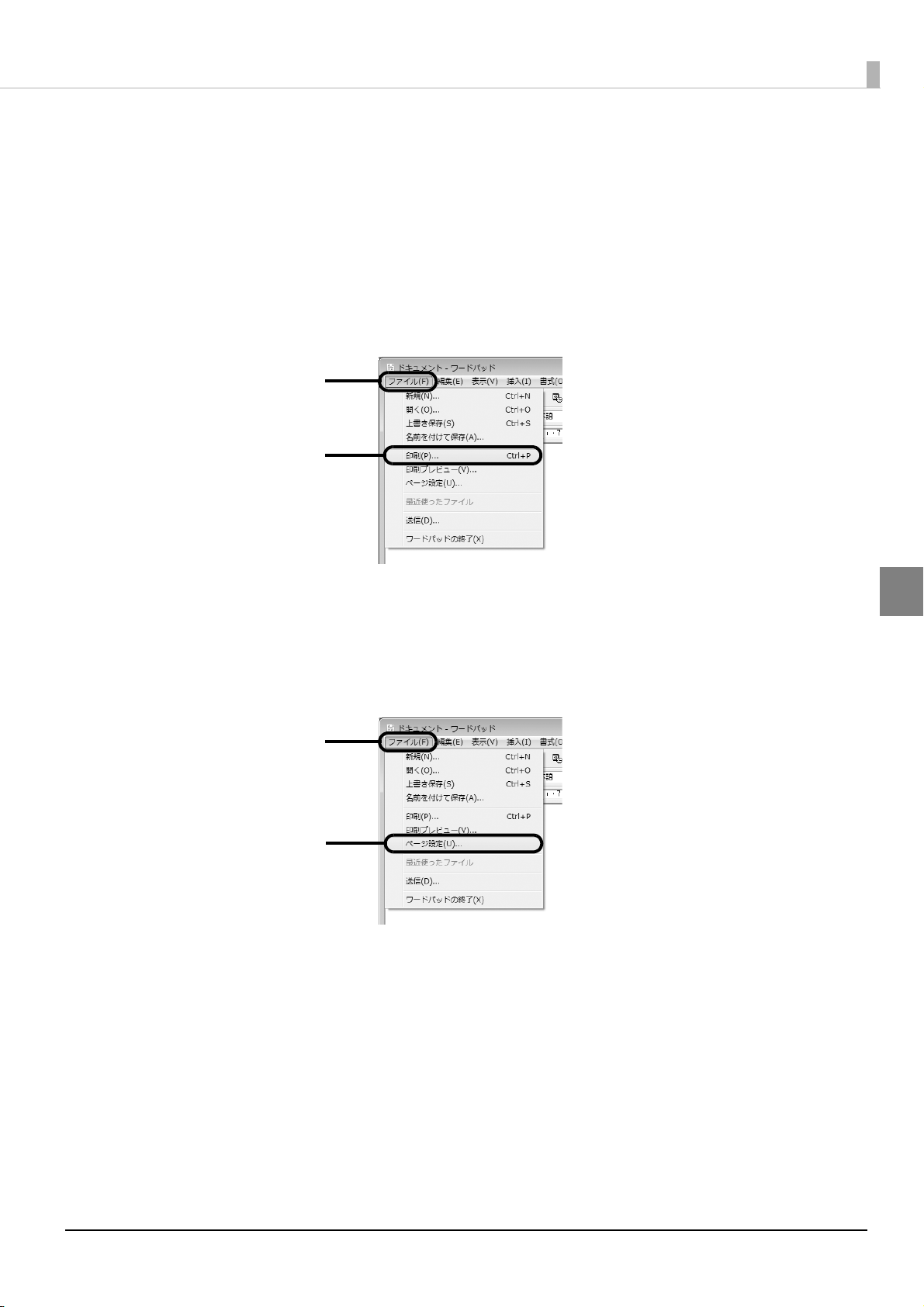
プリンタードライバーの使い方
プリンタードライバーの基本的な使い方
市販のソフトウェアからレーベル印刷を行うときは、使用するプリンタードライバーと、印刷する用紙サイズを設定
します。
ここでは、Windows に標準添付のワードパッドでデータを作成し、レーベル印刷する方法を説明します。
ワードパッドを起動します。
1
[ ファイル ] メニューの [ 印刷 ] をクリックします。
2
クリック
クリック
使用するプリンターとして[EPSON PP-100PRN] を選択し、[ 適用] をクリックします。
3
[ キャンセル ] をクリックして [ 印刷 ] 画面を閉じます。
4
[ ファイル ] メニューの [ ページ設定 ] をクリックします。
5
クリック
クリック
21
Page 22
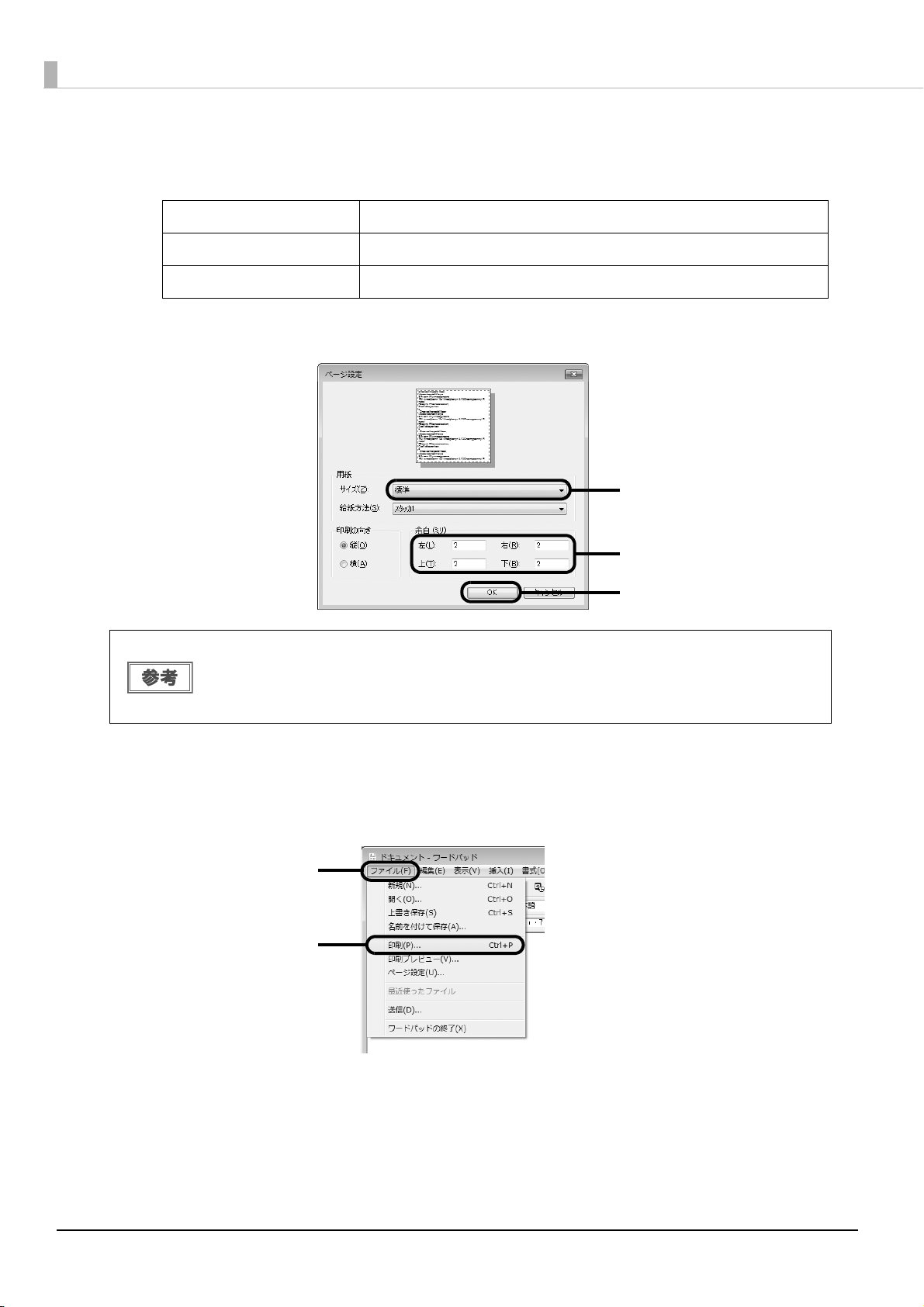
[ サイズ ] と [ 余白 ] を以下の通りに設定し、[OK] をクリックします。
6
[ サイズ ] の設定:
標準 [ 幅 ] と [ 高さ ] が 124 × 124mm に設定されます。
ワイドタイプ [ 幅 ] と [ 高さ ] が 124 × 124mm に設定されます。
ユーザー定義サイズ [ 幅 ] と [ 高さ ] を任意の数値に設定します。
[ 余白 ] の設定:
[ 左 ]、[ 右 ]、[ 上 ]、[ 下 ] を各 2mm に設定します。
選択
設定
EPSON Total Disc Maker 以外のソフトウェアで印刷するときは、以下の設定で印刷データを作成
してください。
用紙サイズ:124 × 124mm
上下左右の余白:2mm
印刷するデータを作成します。
7
[ ファイル ] メニューの [ 印刷 ] をクリックします。
8
クリック
クリック
クリック
22
Page 23
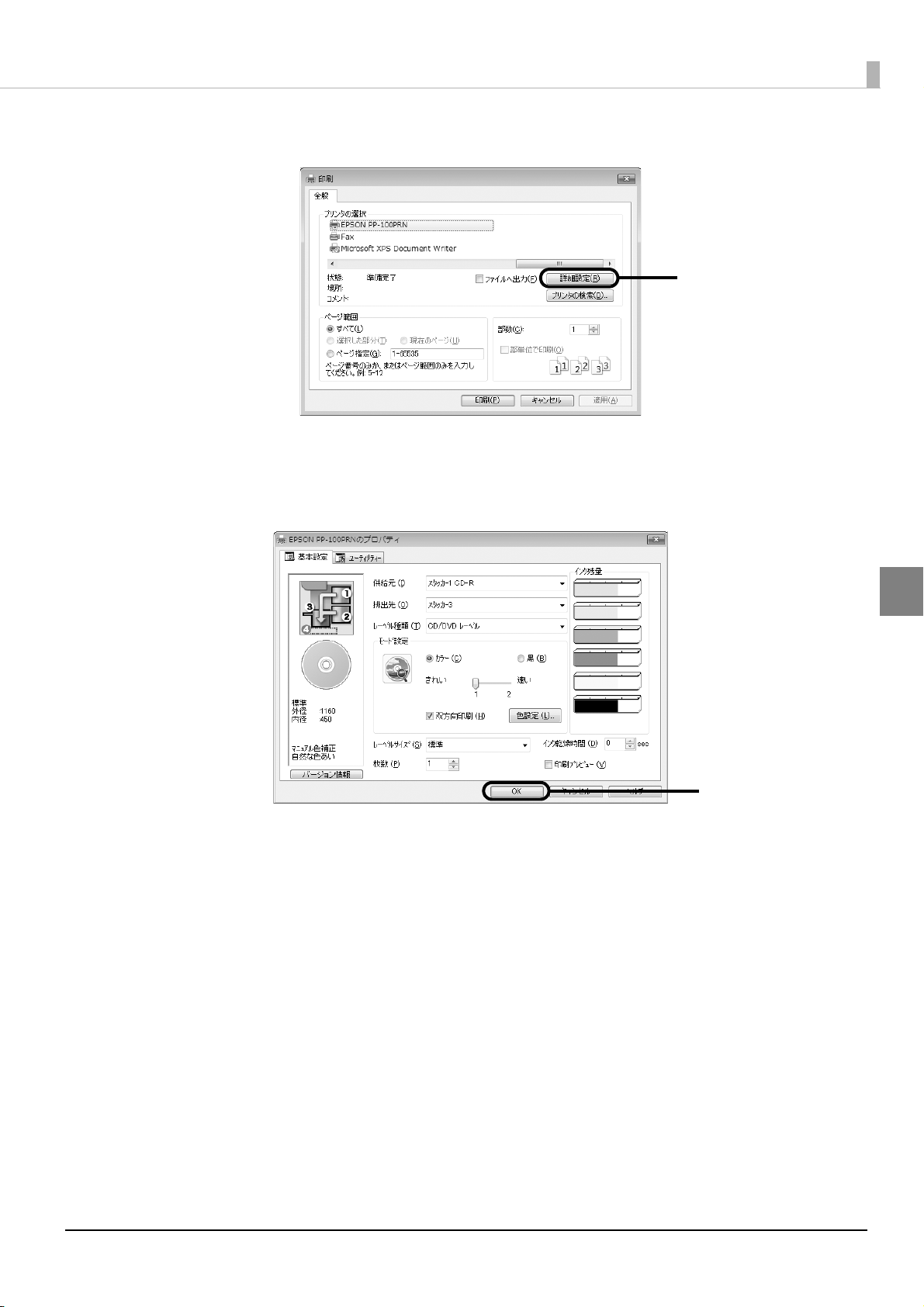
プリンタードライバーの使い方
[ 詳細設定 ] をクリックします。
9
クリック
プリンタードライバー画面が表示されます。
プリンタードライバーを設定し、[OK] をクリックします。
10
プリンタードライバーの設定の詳細は、本書 18 ページ「プリンタードライバーの設定」を参照してください。
[ 印刷 ] をクリックします。
11
印刷が開始されます。
クリック
23
Page 24
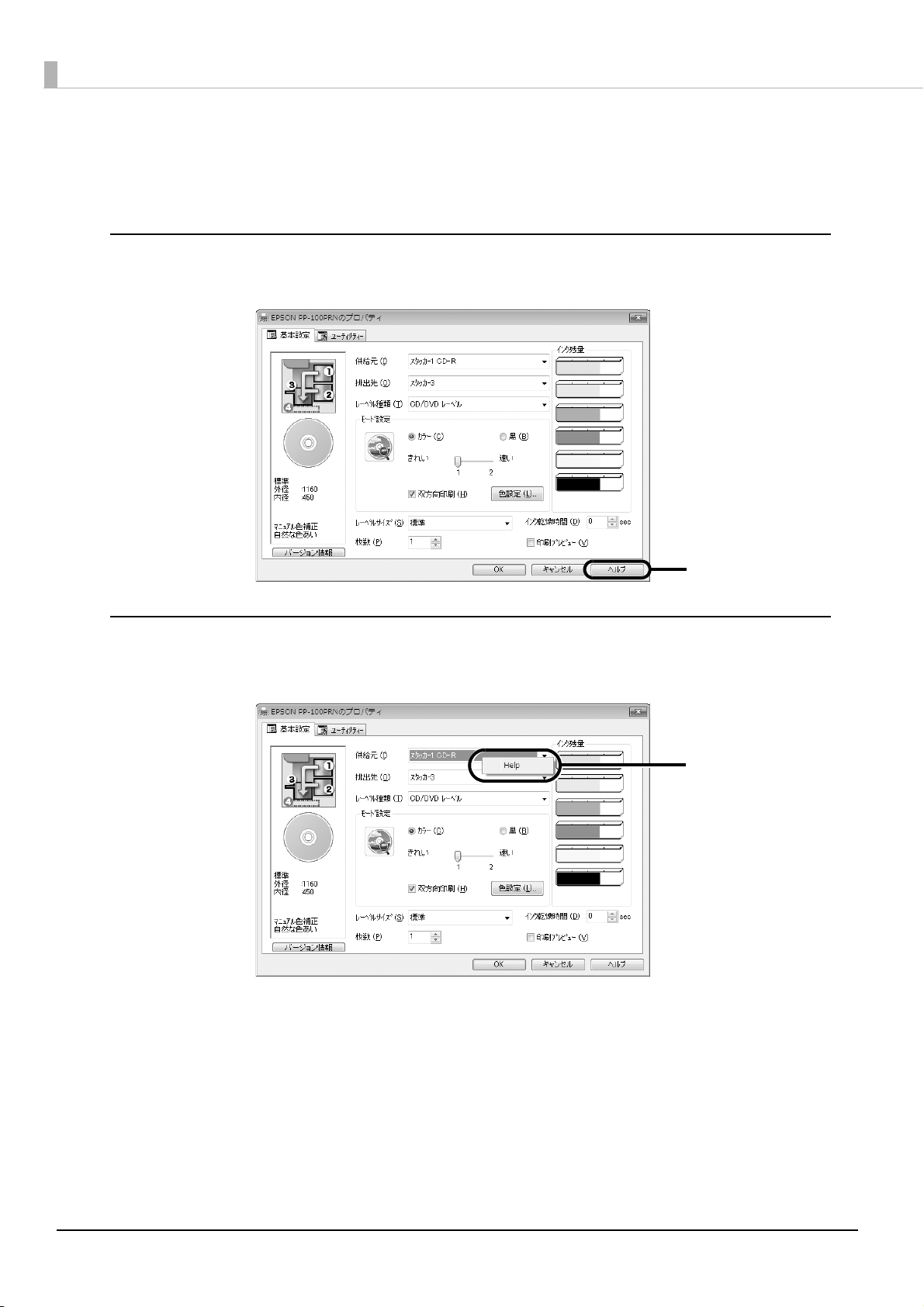
プリンタードライバーのヘルプ表示
ここでは、プリンタードライバーのヘルプの表示方法を説明します。
EPSON プリンタードライバーヘルプの表示方法
[ ヘルプ ] をクリックします。
クリック
各項目の説明の表示方法
各項目の説明を表示する場合は、知りたい項目上で右クリックし、[Help] をクリックします。
知りたい項目の上で
右クリック
24
Page 25
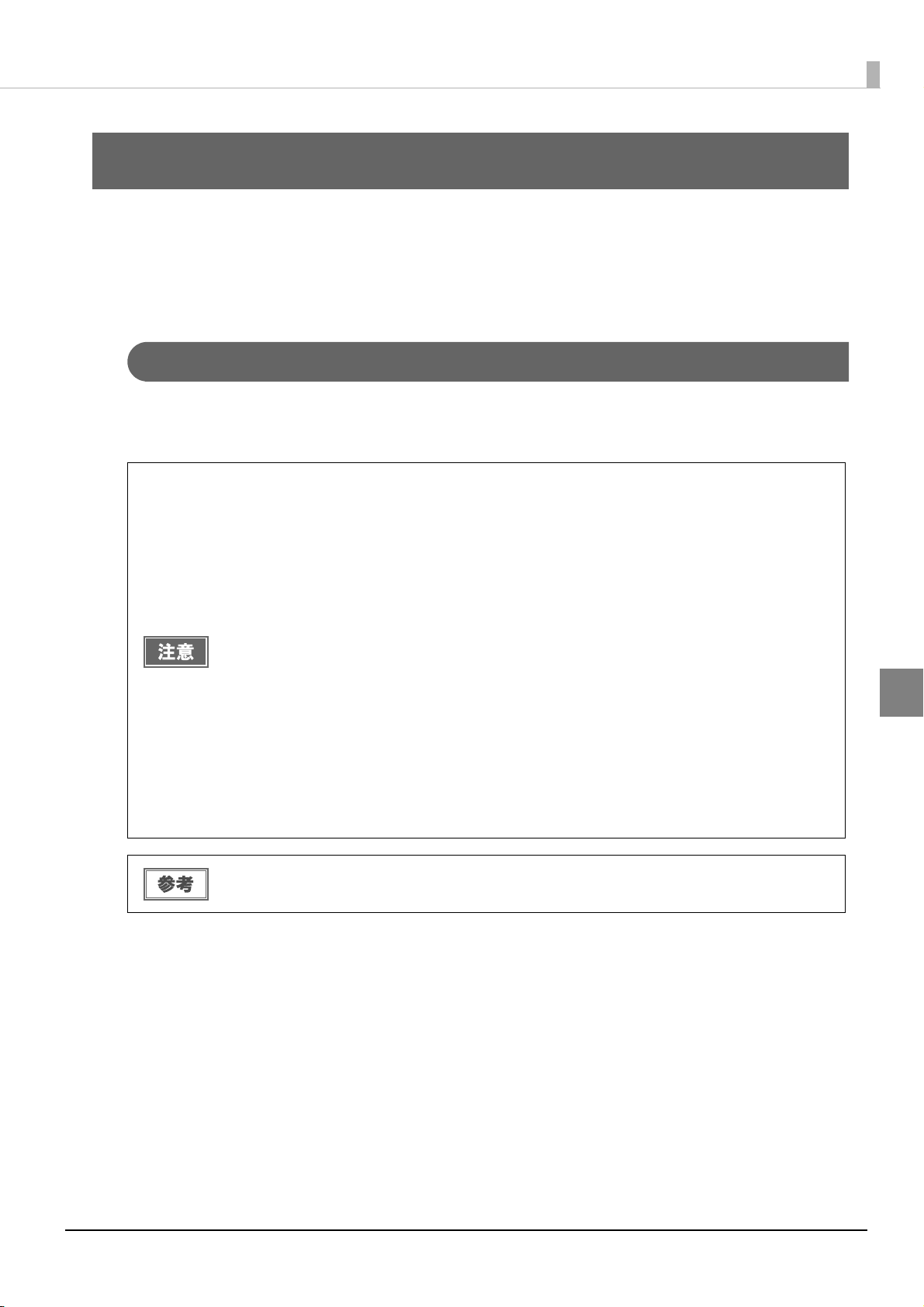
ディスクの作成~基本編~
ディスクの作成~基本編~
使用できるディスクの種類
印刷できるディスクの種類と、書き込みできるディスクの種類は異なります。本製品で印刷と書き込みの両方を行う
ときは、両方に対応するディスクを使用してください。
印刷できるディスクの種類
印刷できるディスクの種類は、レーベル面がインクジェット方式カラープリンターでの印刷に対応している*12cm
サイズの CD/DVD ディスクです。
*
ディスクの取扱説明書などに、「レーベル面印刷可能」や「インクジェットプリンター対応」などと表記されているもの
• 本製品に対応するディスクは、インクジェットプリンター用ディスクです。熱転写プリンター
用ディスクには、対応していません。
• EPSON 認定 CD/DVD 以外の光沢ディスクには、対応していません。
• 80mm サイズのディスクには対応していません。
• レンズクリーナー、CD/DVD レーベルシールやラベルシールを貼り付けたディスク、結露した状
態のディスクは使用しないでください。誤作動や故障の原因になります。
• ひび割れや変形補修したディスクは使用しないでください。製品内部で飛び散り、故障や、ディ
スク取り出し時のけがの原因となるおそれがあります。
• ディスクによっては、印刷直後にディスクを重ねるとインクが記録面に付着する場合がありま
す。不要なディスクを使用して試し印刷を行い、印刷品質を確認することをお勧めします。色
合いについては 24 時間以上経過した後の状態を確認してください。
• ディスクによっては、印刷位置がずれる場合があります。ギャップ調整、および印刷位置補正
を行ってください。ギャップ調整および印刷位置補正の詳細は、本書 20 ページ「[ ユーティ
リティー ] 画面」を参照してください。
• スタックリング(同心円状の突起形状)が小さいディスクを使用すると、印刷前後でディスク
同士が貼り付く可能性があります。
• 同一製品のディスクに同じデータを印刷しても、各ディスクの固体差(ばらつき)により、印
刷結果が同じにならない場合があります。
ディスクの品質が印刷品質に影響することがあります。EPSON 認定 CD/DVD のご使用をお勧めしま
す。EPSON 認定 CD/DVD の詳細は、本書 120 ページ「EPSON 認定 CD/DVD」を参照してください。
25
Page 26
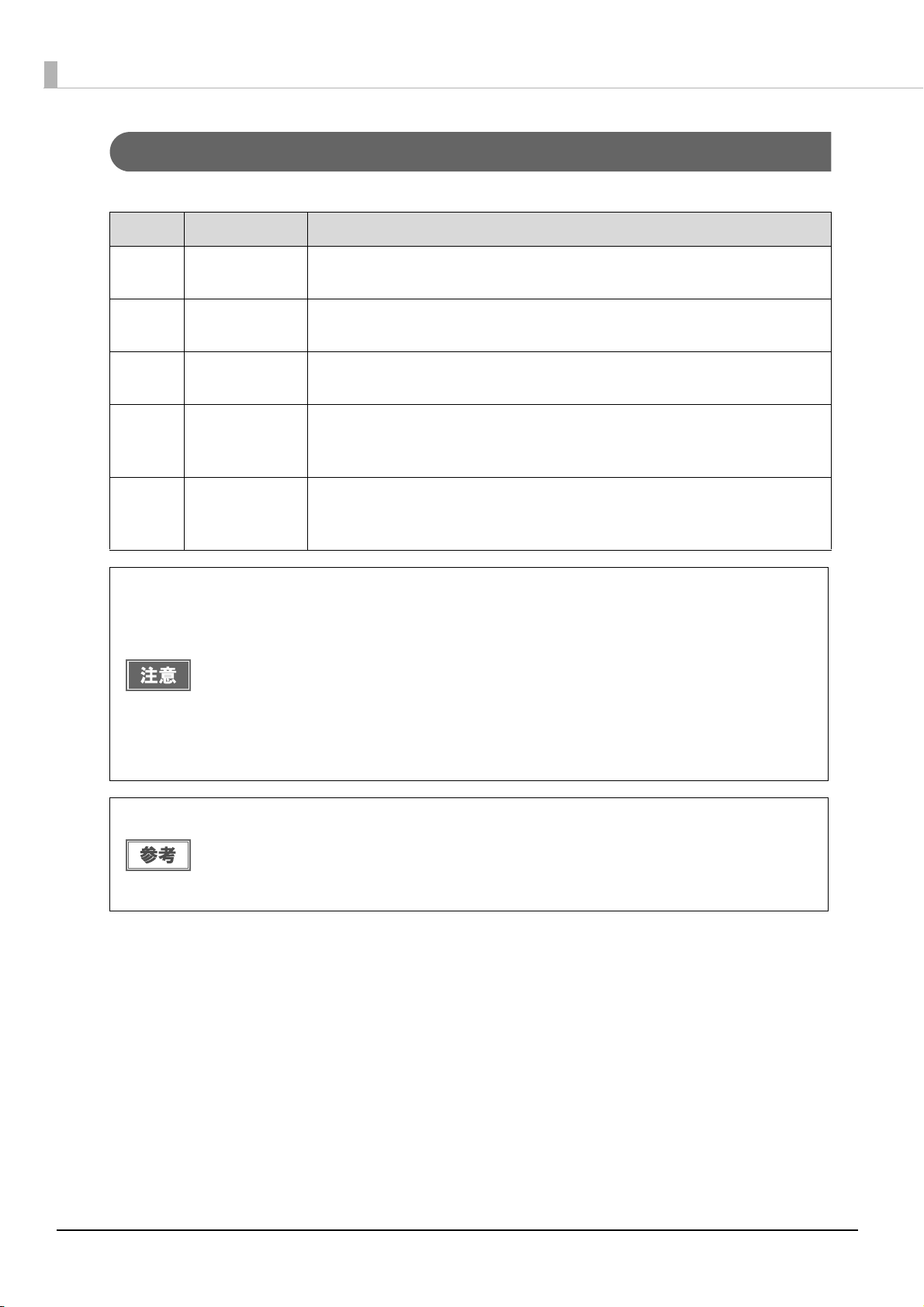
書き込みできるディスクの種類
書き込みできるディスクの種類は、以下の通りです。
種類 容量 特徴
CD-R 650MB/700MB
DVD-R 4.7GB(片面 1 層)
DVD+R 4.7GB(片面 1 層)
DVD-R DL 8.5GB(片面 2 層)
DVD+R DL 8.5GB(片面 2 層)
• 80mm サイズのディスクには対応していません。
• レンズクリーナー、CD/DVD レーベルシールやラベルシールを貼り付けたディスク、結露した状
態のディスクは使用しないでください。誤作動や故障の原因になります。
• ひび割れや変形補修したディスクは使用しないでください。製品内部で飛び散り、故障や、ディ
スク取り出し時のけがの原因となるおそれがあります。
• ディスクのわずかなキズや汚れによって、正常に書き込み(読み込み)できなくなるおそれが
あります。取り扱いには十分ご注意ください。
• 使用するディスクによっては、ディスクの推奨倍速では正しく書き込めない場合があります。
その場合は、書き込み速度を落としてください。特に DVD ± R DL の場合は、低倍速での書き
込みをお勧めします。
一度書き込まれたデータの書き換え / 消去はできません。
汎用性の高いフォーマットです。
一度書き込まれたデータの書き換え / 消去はできません。
DVD フォーラムで策定された規格の DVD です。
一度書き込まれたデータの書き換え / 消去はできません。
DVD+RW アライアンスで策定された規格の DVD です。
一度書き込まれたデータの書き換え / 消去はできません。片面に 2 層記録が可能
です。容量が大きく、長時間または高画質の映像も記録できます。
DVD フォーラムで策定された規格の DVD です。
一度書き込まれたデータの書き換え / 消去はできません。片面に 2 層記録が可能
です。容量が大きく、長時間または高画質の映像も記録できます。
DVD+RW アライアンスで策定された規格の DVD です。
26
• ディスクの品質が書き込み品質に影響することがあります。EPSON 認定 CD/DVD のご使用をお勧
めします。EPSON 認定 CD/DVD の詳細は、本書 120 ページ「EPSON 認定 CD/DVD」を参照してく
ださい。
• 書き込みできるディスクの種類の詳細は、EPSON Total Disc Maker のヘルプを参照してくださ
い。
Page 27
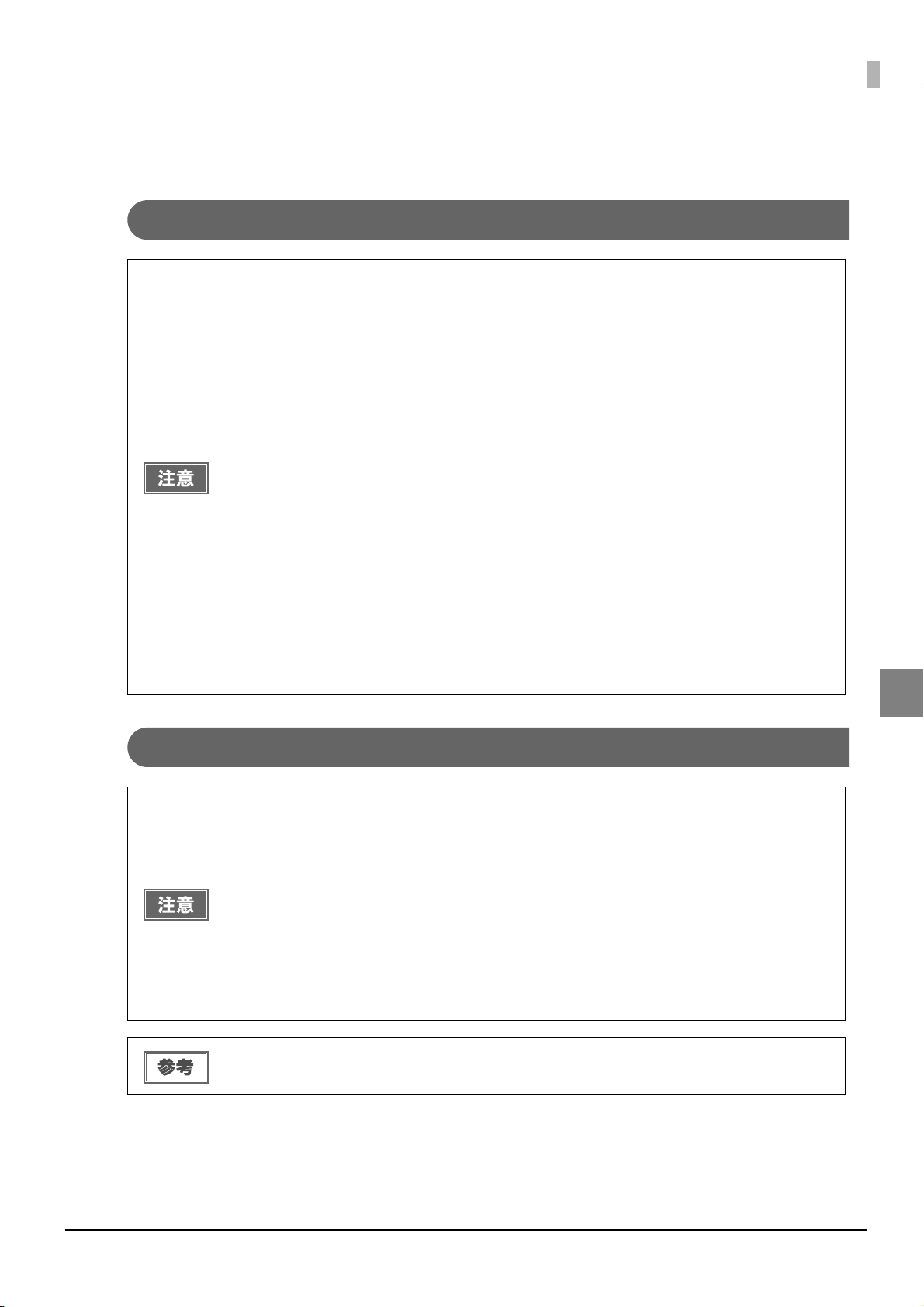
ディスクの取り扱い
使用上の注意
• ディスクを持つときは、記録面を触らないようにしてください。
• レーベル面および記録面に指紋、汚れ、ホコリ、水滴、キズなどが付かないよう、大切にお取
り扱いください。付着したホコリ、汚れ等は柔らかい乾いた布や市販の CD クリーナーで軽く
拭き取ってください。ベンジン、シンナー、および静電防止剤は使用しないでください。
• ディスクを落下させたり、衝撃を与えないでください。
• クリップではさむ、折り曲げるなど、無理な力をかけないでください。
• 粘着性のあるシールを貼らないでください。書き込み、印刷、および再生ができなくなる可能
性があります。
• ゴミやホコリの多いところでは、使用しないでください。
• 書き込みと印刷を別々に行う場合、書き込みをしてから、印刷することをお勧めします。
• ディスクを積み重ねた状態で放置すると、ディスク同士が貼り付く場合があります。
• 印刷直後に印刷面に直接手で触れたり、水滴が付くと、にじむ場合があります。
• 印刷後は、印刷面を十分に乾かしてください。ただし、ドライヤー等を使用せず、自然乾燥さ
せてください。
• 文字の書き込みは印刷面にのみ可能です。その場合は、フェルトペン等の先の柔らかい筆記具
を使用し、ボールペンや鉛筆等の先の固い筆記具は使用しないでください。また、一度記入し
た文字は消さないでください。
• 本製品で印刷したディスクは、オートローディング機構や直径 33mm 以上の保持機構を持つド
ライブ機器、車載ドライブ機器で使用しないでください。また、機器内に長期間放置しないで
ください。
• 作成したディスクは、ドライブ・プレーヤーとの相性により、認識されない場合があります。
ディスクの作成~基本編~
保管時の注意
• 直射日光が当たる場所、暖房器具の近くなど、高温多湿となる場所には置かないでください。
• 温度差の激しい場所に置かないでください。結露する場合があります。
• 上に物を置かないでください。
• 保管の際は、ディスクケースに入れ、印刷面にフィルムやカードなどが接触しないようにご注
意ください。印刷面にキズが付く場合があります。
• 軟質系ケースおよび袋等、印刷面に直接触れるものに保管しないでください。ディスクが貼り
付いたり、色のむらや変色が起こる場合があります。
• 印刷面の一部だけを覆った状態で保管しないでください。色のむらや変色が起こる場合があり
ます。
• 重要なデータは万一に備えてバックアップ(複製)を行ってください。また、長期間保存する
ときは、定期的にバックアップすることをお勧めします。
その他のディスクの取り扱い方法や注意事項については、ディスクの取扱説明書をご覧ください。
27
Page 28
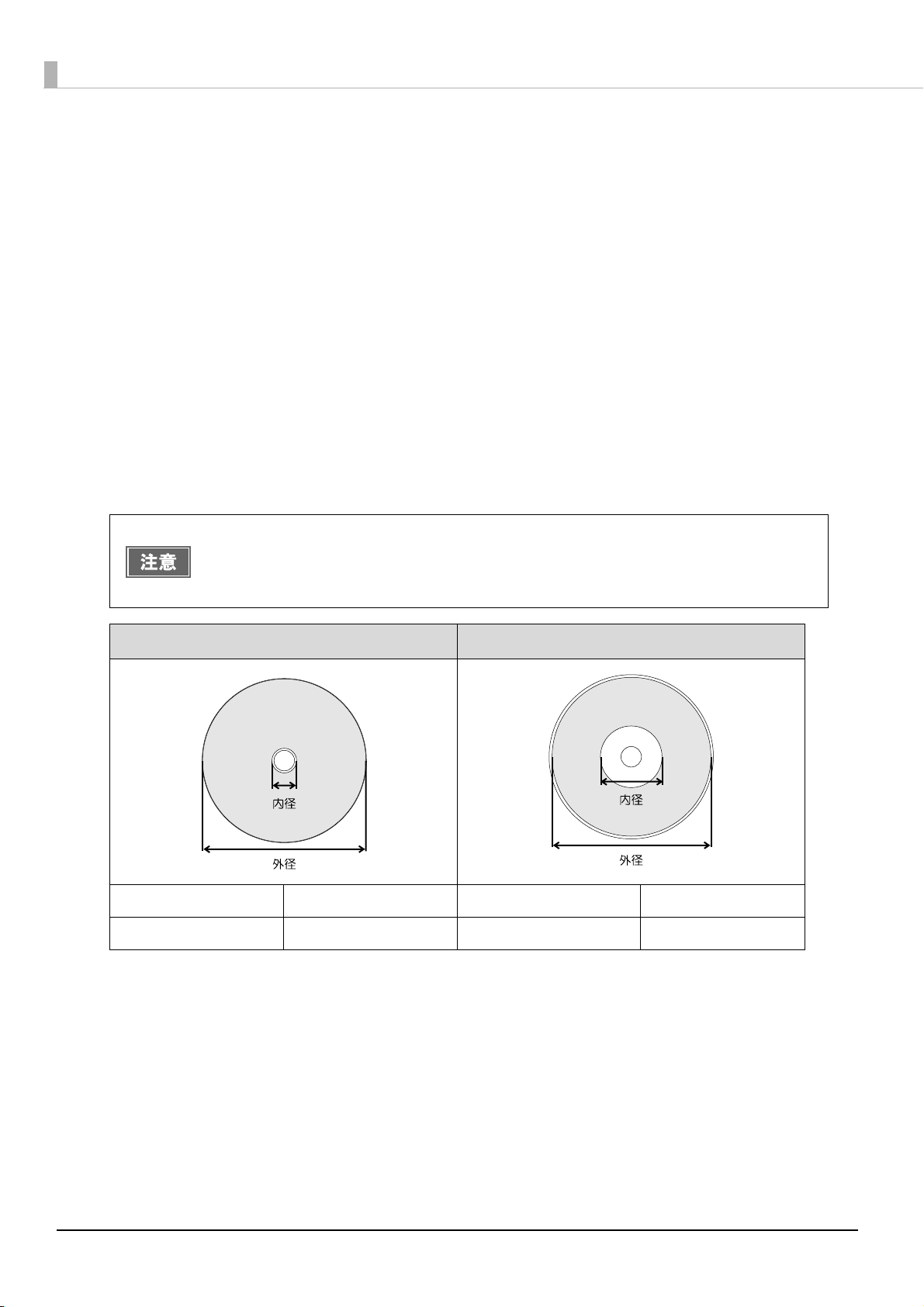
CD/DVD 複製についての注意事項
• コピー元として使用する CD/DVD ドライブは、MMC4 に準拠したコマンドをサポートし、MMC4 に準拠した動
作を行うものをご利用ください。
(動作確認済みのドライブは、弊社ホームページにてご確認ください。)
• コピー元として使用する CD/DVD ドライブの機種により、コピー CD/DVD を作成できない場合があります。そ
の場合は、コピー元の CD/DVD ドライブを替えてお試しください。
• コピー元ドライブへのアクセスの一部がユーザー権限では行えないため、「コンピュータの管理者」アカウント
(管理者権限のあるユーザー)で Windows にログオンしてからコピーしてください。
• コピー元のディスクがマルチセッションの CD/DVD の場合は、コピーすることはできません。
• コピー元のディスクがパケットライトの CD の場合は、コピーすることはできません。
印刷可能領域
印刷可能領域とは、レーベル面の印刷できる領域です。
印刷可能領域と印刷推奨領域は、下表の通りです。下図のグレーの領域に印刷されます。
• 印刷推奨領域外に印刷すると、ディスクやトレイが汚れたり、印刷のはがれ / 乱れが発生した
り、ディスク同士が貼り付いたりする可能性があります。
• 使用するディスクのレーベル印刷範囲(受容層)外に印刷をした場合、印刷範囲外のインクは
定着しません。使用するディスクのレーベル印刷範囲を確認して設定してください。
印刷可能領域 印刷推奨領域
内径 外径 内径 外径
18.0mm 119.4mm 45.0mm 116.0mm
28
Page 29
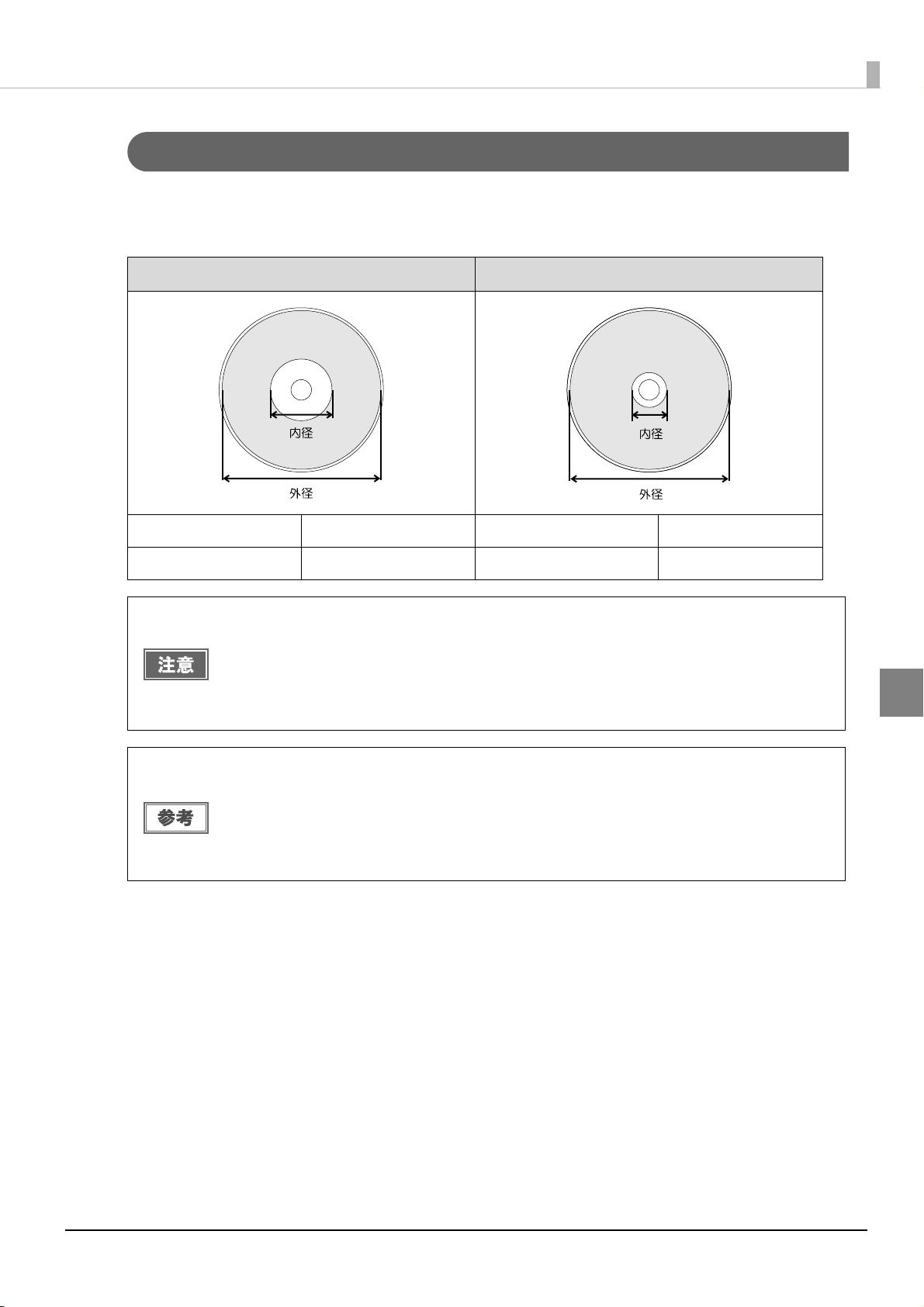
ディスクの作成~基本編~
印刷領域の設定
印刷領域は、EPSON Total Disc Maker の [ 内径・外径の設定 ]、またはプリンタードライバー画面の [ レーベル
サイズ]で設定します。[標準]、[ワイドタイプ] から選択するか、任意のサイズ(ユーザー定義サイズ)を設定できます。
[ 標準 ] と [ ワイドタイプ ] の印刷領域は、下表の通りです。下図のグレーの領域に印刷されます。
標準 ワイドタイプ
内径 外径 内径 外径
45.0mm 116.0mm 25.5mm 116.0mm
• 設定した印刷領域が、使用するディスクの印刷領域を超えていないか確認して印刷してくださ
い。
• 記録面にあるスタックリング(同心円状の突起形状)部分に印刷すると、発色が均一にならな
い可能性があります。
• 記録面にあるスタックリング(同心円状の突起形状)部分に印刷すると、印刷後にインクが付
着したり、はがれたり、ディスク同士が貼り付いたりする可能性があります。
• ユーザー定義サイズの設定方法は、本書 64 ページ「定形外レーベルサイズのディスクに印刷す
る」を参照してください。
• EPSON Total Disc Maker 以外のソフトウェアでレーベルを印刷するときは、以下の設定で印刷
データを作成してください。
∗ 用紙サイズ:124 × 124mm
∗ 上下左右の余白:2mm
29
Page 30
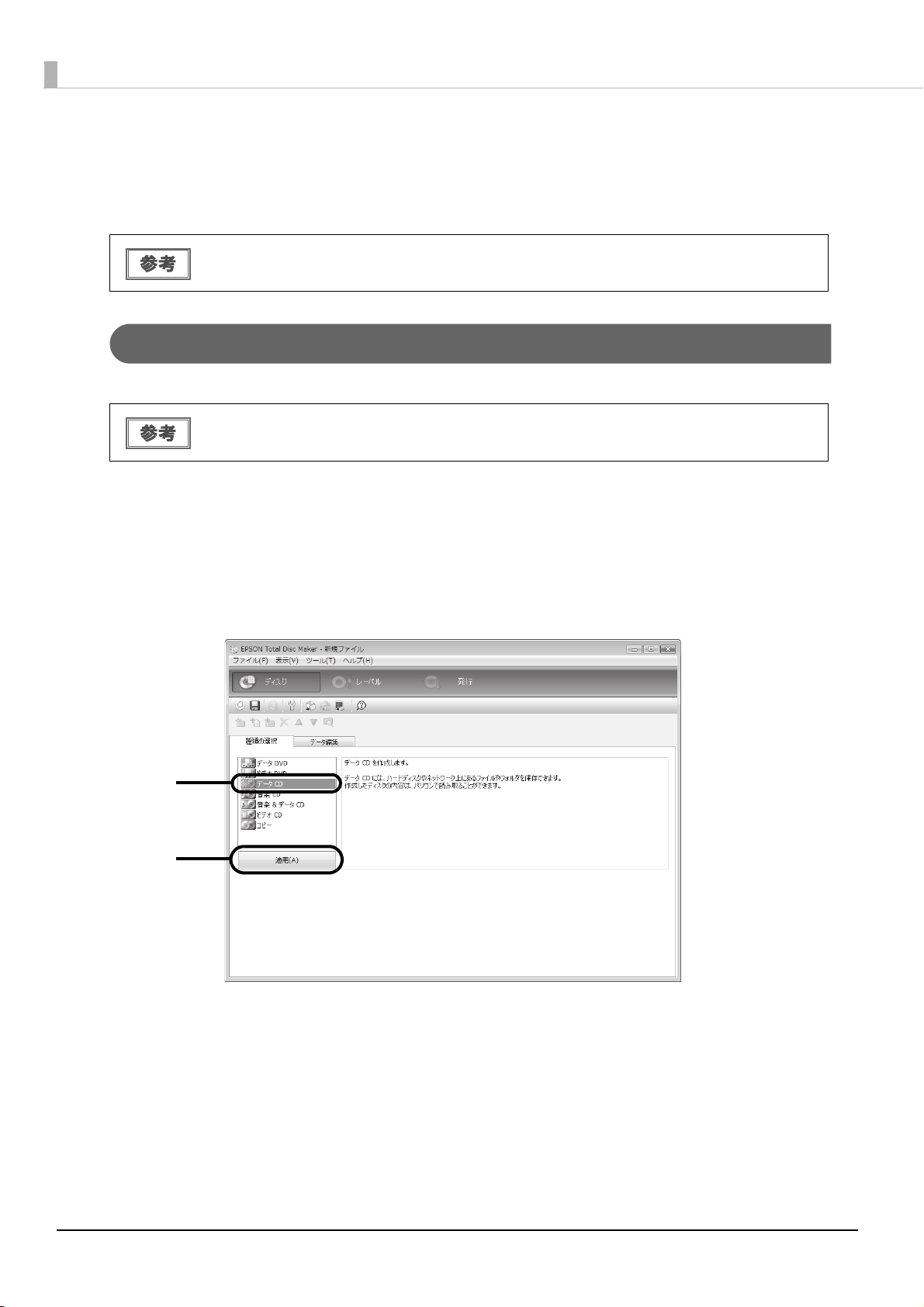
ディスク作成の流れ
EPSON Total Disc Maker でディスクを作成する手順を説明します。
EPSON Total Disc Maker については、本書 5 ページ「EPSON Total Disc Maker」を参照してください。
その他のソフトウェアで作成したデータを印刷する場合は、本書 21 ページ「プリンタードライ
バーの基本的な使い方」を参照してください。
書き込みデータの登録
EPSON Total Disc Maker のディスクビューで、書き込むデータを登録します。
ディスクのレーベル印刷だけを行いたい場合は、書き込みデータの登録は必要ありません。
ここでは、写真データの CD を作成する手順を例に説明します。
EPSON Total Disc Maker を起動します。
1
起動方法は、本書 5 ページ「EPSON Total Disc Maker の起動」を参照してください。
ディスクビューが表示されます。
[ 種類の選択 ] から [ データ CD] を選択し、[ 適用 ] をクリックします。
2
選択
クリック
30
Page 31

[ 設定の変更 ] をクリックします。
3
ディスクの作成~基本編~
クリック
[ ファイルシステム ] を選択します。
4
ここでは例として、[Joliet(Windows 互換 + ISO 9660)] を選択します。
任意の [ ボリュームラベル ] を入力します。
5
ここでは例として、[20090101] と入力します。
入力
31
Page 32

6
7
[ エクスプローラーを起動 ] をクリックします。
CD に書き込む画像データを、エクスプローラーからドラッグ & ドロップします。
クリック
ドラッグ & ドロップ
ドラッグ & ドロップしたデータがデータリストに表示されます。
• 登録した後にデータを変更した場合は、[ フォーマットチェック ] をクリックしてください。
• 登録したデータが選択したファイルシステムの制限範囲外のときは、[ ファイルシステム制限 ]
ダイアログが表示されます。また、追加したデータによっては、[ フォーマットチェック ] を
クリックする前に [ ファイルシステム制限 ] ダイアログが表示される場合があります。ファイ
ルシステム制限の詳細は、EPSON Total Disc Maker のヘルプをご覧ください。
以上で、書き込みデータの登録は終了です。
次に、レーベルを作成します。
32
Page 33

ディスクの作成~基本編~
レーベルの作成
EPSON Total Disc Maker のレーベルビューで、レーベルのデザインを作成します。
ディスクのデータ書き込みだけを行いたい場合は、レーベルの作成は必要ありません。
レーベルビューでは、レーベルの印刷結果のイメージが表示されます。印刷結果のイメージを確認しながら、レーベ
ルを編集できます。
テンプレートの選択
EPSON Total Disc Maker には豊富な種類のテンプレートが用意されています。テンプレートを使用すると、デザ
イン性の高いレーベルが簡単な操作で作成できます。
[ テンプレート ] 画面では、テンプレートを書き込むデータの種類によって、[ データ ]、[ 写真 ]、[ 音楽・ビデオ ]
から選択できます。
作成したレーベルをテンプレートとして保存([ ファイル ] メニュー -[ テンプレートとして保存
])しておくと、そのテンプレートを選択することもできます。
ここでは例として、写真用のテンプレートを使用します。
[ レーベル ] をクリックします。
1
レーベルビューが表示されます。
[読み込み先]を選択します。作成したテンプレートを使用する場合は、 をクリックし、
2
テンプレートが保存されているフォルダーを指定します。
ここでは例として、「写真」を選択します。
選択
33
Page 34

使用するテンプレートを選択し、[ 適用 ] をクリックします。
3
ここでは例として、画面左上の画像を使用します。
サムネイル画面左上の画像が選択されていることを確認し、[ 適用 ] をクリックしてください。
確認
クリック
テンプレートの印刷イメージが表示されます。
必要に応じ、背景の選択(本書 35 ページ参照)、アイテムの編集(本書 36 ページ参照)、レイアウトの調整
(本書 42 ページ参照)を行ってください。
34
Page 35

ディスクの作成~基本編~
背景の選択
[ 背景 ] 画面では、背景の色とグラデーションを選択できます。好きな画像を背景として挿入することもできます。
[ 種類 ] を選択します。
1
ここでは例として、「グラデーション」を選択します。
選択
[ 開始色 ]、[ 終了色 ]、グラデーションのタイプを選択します。
2
ここでは例として、[ 開始色 ] に黒、[ 終了色 ] に灰色を選択します。
選択
35
Page 36

アイテムの編集
[ アイテム編集 ] 画面では、テキスト、画像、サムネイル、バーコード、フォルダーツリー、図形などのアイテムを
挿入、編集できます。
ここでは例として、テキストの編集、アイテムの削除、サムネイルとバーコードの挿入を行います。
テキストの編集
編集エリア内の [DISC TITLE] をクリックします。
1
クリック
[ テキスト ] に配置したい文字を入力します。
2
ここでは例として、[ 画像サンプル集 ] と入力します。
入力
36
Page 37

編集エリア内の [Sub Title] をクリックし、文字の設定を行います。
3
ここでは例として、[ 文字色 ] に黒を選択します。
クリック
ディスクの作成~基本編~
選択
[ テキスト ] の「Sub Title」を削除し、[ 自動データ挿入 ] をクリックします。
4
削除
クリック
37
Page 38

自動データとプロパティーを設定し、[OK] をクリックします。
5
ここでは例として、[ 日付 ] を選択し、「2009/01/01」となるように [ 加算単位 ] を [ 日 ]、[ 加算時間 ] を
[30] に設定します。(2008/12/2 に発行する場合)
クリック
日付が表示されます。
38
Page 39

ディスクの作成~基本編~
アイテムの削除
編集エリア内の削除したいアイテムを右クリックし、「アイテム削除」を選択します。
ここでは例として、[Data Name] を削除します。
クリック
アイテムが削除されます。
サムネイルの挿入
編集エリア内のサムネイルをクリックします。
1
クリック
39
Page 40

2
3
をクリックし、サムネイルとして挿入したい画像が保存されているフォルダーを指
定するか、[ 自動データ挿入 ] をクリックします。
ここでは例として、[ 自動データ挿入 ] をクリックします。
[ 書き込みフォルダー ] が選択されていることを確認し、[OK] をクリックします。
クリック
確認
クリック
本書 30 ページ「書き込みデータの登録」で登録した画像データのサムネイルが表示されます。
40
Page 41

バーコードの挿入
• バーコード、2 次元コードを印刷する場合は、必ずエプソン純正のインクカートリッジをご使
用ください。
• EPSON 認定 CD/DVD 以外のディスクを使用してバーコード、2 次元コードを印刷する場合は、印刷
したバーコード、2 次元コードがスキャナーで正しく読み取れるかを確認してください。
• バーコード、2 次元コードの上に他の印刷データを重ねたり、バーコード、2 次元コードが印刷
領域からはみ出すような配置をしないでください。
• バーコード、2 次元コードは、黒と白の比率で情報を表します。 ディスクの印刷面へのインク
の浸透具合によって黒と白の比率が大幅に崩れると、正常にバーコード、2 次元コードを読み
込むことができなくなります。印刷したバーコード、2 次元コードがスキャナーで正しく読み
取れるかを確認してください。
• 双方向印刷で印刷したバーコードが正しく読み取れない場合は、ギャップ調整(本書 78 ページ
参照)を行ってから印刷するか、または単方向印刷で印刷してください。
ディスクの作成~基本編~
1
2
[ バーコード ] をクリックし、バーコードを配置したい場所をクリックします。
クリック
[ 種類 ] と [ 入力方法 ] を選択します。
ここでは例として、「QR CODE」を選択し、テキストを入力します。
バーコードが表示されます。
クリック
41
Page 42

レイアウトの調整
[ レイアウト ] 画面では、挿入したアイテムのレイアウトを微調整します。
レイアウトを調整するアイテムをクリックします。
1
ここでは例として、バーコードを選択します。
クリック
2
[ ディスクの縦中央そろえ ] をクリックします。
クリック
42
Page 43

バーコードがディスクの縦中央位置に表示されます。
ディスクの作成~基本編~
レーベル作成の設定が終了したら、ディスクを発行します。
43
Page 44

ディスクの発行
• 本製品を初めて使用する場合、長期保管後に使用する場合、およびエラー発生後に使用する場
合は、まれにドット抜けやインク汚れが発生し、印刷品質が低下する可能性があります。複数
枚のディスクを発行するときは、あらかじめ 1 枚発行し、ドット抜けが発生していないか確認
してください。ドット抜けが発生した場合は、ヘッドクリーニングを行ってください。ヘッド
クリーニングの詳細は、本書 76 ページ「ヘッドクリーニング」を参照してください。
• 使用するパソコンのファイルシステムが FAT の場合、DVD に書き込めない場合があります。
• 書き込みと印刷を別々に行う場合、書き込みをしてから、印刷することをお勧めします。印刷
してから書き込みを行うと、インクによりディスク同士が貼り付いてディスクを搬送できない
場合や、ゴミや汚れやキズによって、書き込み時にエラーが発生する場合があります。
[ 発行 ] をクリックします。
1
発行ビューが表示されます。
[データを書き込む] と[レーベルを印刷する]、またはそのどちらかががチェックされてい
2
ることを確認します。
確認
必要に応じて、[ 出力機器 ]、[ 供給元 ]、[ 排出先 ]、[ 書き込み速度 ]、[ 書き込み確認 ]、[レー
3
ベル種類 ]、[ 印刷モード設定 ]、[ 枚数 ] を設定します。
• 使用するディスクやコンピューターにより、設定した書き込み速度より遅くなる場合がありま
す。
• 使用するディスクによっては、ディスクの推奨倍速では正しく書き込めない場合があります。
その場合は、書き込み速度を落としてください。特に DVD ± R DL の場合は、低倍速での書き
込みをお勧めします。
• [レーベル種類 ] で「EPSON認定 CD/DVD レーベル」を選択したときは、[ 印刷モード設定] は [1]に
設定されます。
44
[ 書き込み確認]で[コンペア ] に設定すると、データがディスクに正しく書き込まれたかどう
かを確認できます。
Page 45
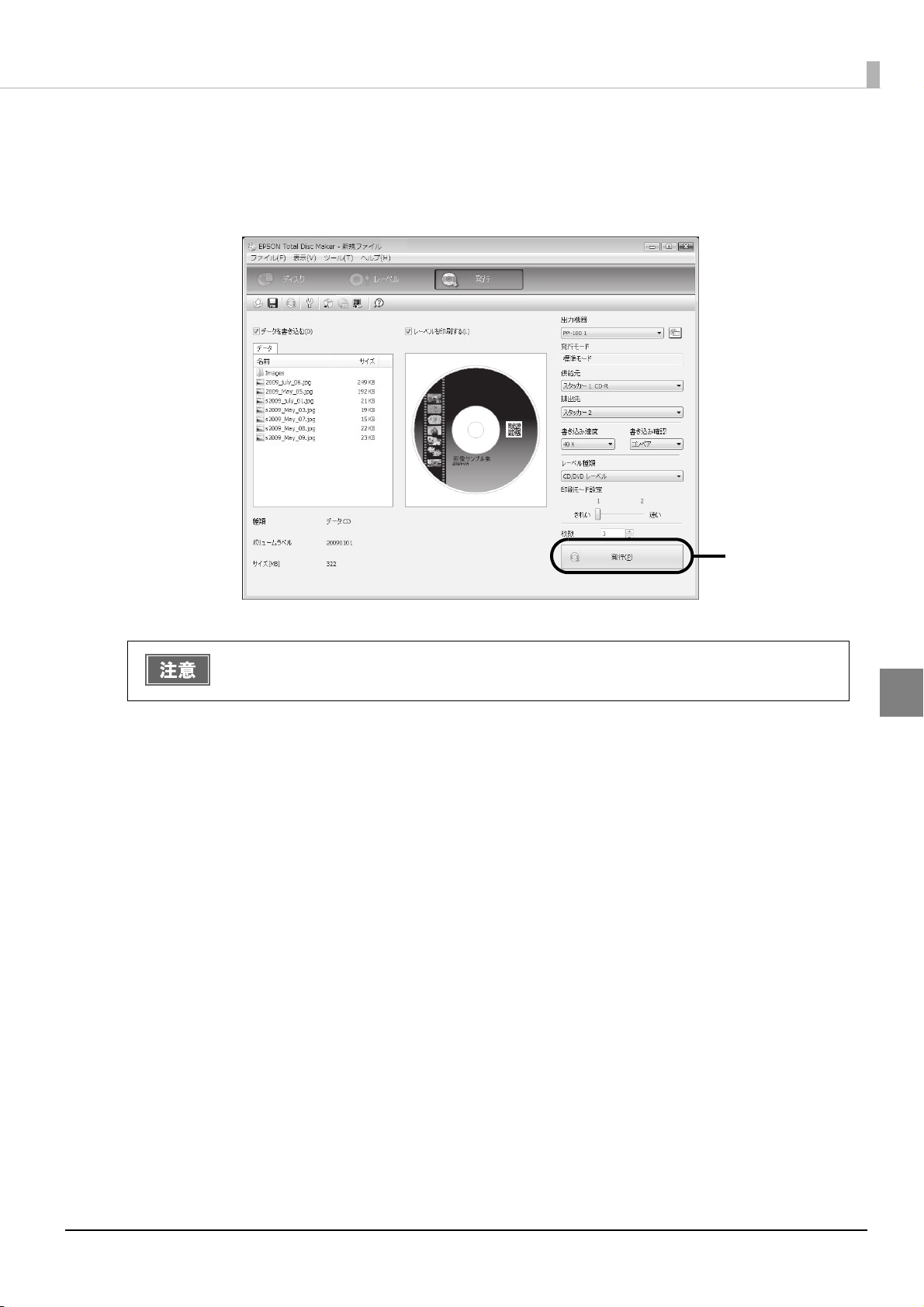
スタッカーにブランクディスクをセットします。
4
詳細は、本書 46 ページ「ディスクのセット」を参照してください。
[ 発行 ] をクリックします。
5
ディスクの作成~基本編~
EPSON Total Disc Monitor が起動し、発行処理が開始されます。
JOB 実行中に Windows をシャットダウンした場合は、次回起動時に JOB が再開されることがあり
ます。
JOB が完了したら、作成済みディスクを取り出します。
6
詳細は、本書 47 ページ「ディスクの取り出し」を参照してください。
クリック
45
Page 46

ディスクのセット
ブランクディスクをスタッカーに入れ、スタッカーをセットする方法を説明します。
ブランクディスクをセットするスタッカーは、選択した発行モードによって異なります。
ブランクディスクは、スタッカーにセットします。ドライブやプリンターにセットしないでくだ
さい。また、ドライブ 1 とドライブ 2 の間にディスクを入れないでください。取り出せなくなる
おそれがあります。
ディスク同士が貼り付いている場合があるため、よくばらします。
1
• ディスクにキズが付かないように十分注意してください。
• スタッカーにセットして長時間が経過すると、ばらしたディスクが再度貼り付く可能性があり
ます。スタッカーにセットして長時間が経過した場合は、ディスクを再度ばらしてください。
供給元スタッカーを取り出し、ブランクディスクをセットします。
2
レーベル面を上にしてセットします。
供給元として使用するスタッカーは、設定した発行モードによって異なります。下表で、供給元スタッカーを
確認してください。
発行モード 供給元 ディスク枚数
標準モード スタッカー 1 約 50 枚まで
外部排出モード
(スタッカー 1 とスタッカー 2 で、異なる種類のディスクをセット可)
バッチ処理モード スタッカー 1 約 50 枚まで
• スタッカーの赤い線を超えてディスクをセットしないでください。本製品が故障したり、ディ
スクが破損したりするおそれがあります。
• スタッカーの底が汚れていないことを確認し、ディスクをセットしてください。
• バッチ処理モードの場合、または外部排出モードで排出先をスタッカー3 に設定している場合、
ロックレバーを [LOCK] にし、スタッカー 4 を引き出さないでください。
• 標準モードの場合、または外部排出モードで排出先をスタッカー4 に設定している場合、スタッ
カー 3 は使用しません。取り外してください。
スタッカー 1 約 50 枚まで
スタッカー 2 約 50 枚まで
スタッカー 2 約 50 枚まで
46
スタッカーを取り付け、ディスクカバーを閉じます。
3
Page 47

ディスクの作成~基本編~
ディスクの取り出し
作成済みディスクを取り出す方法を説明します。
ディスクカバーを開け(排出先がスタッカー 2 または 3 の場合のみ)、スタッカーを取り
1
出します。
ディスクカバーを開ける際の注意事項は、「PP-100/PP-50BD/PP-50/PP-7050BD スタートアップガ
イド」の「ディスクカバーの開け方」を参照してください。
スタッカーから作成済みディスクを取り出します。
2
排出先として使用するスタッカーは、設定した発行モードによって異なります。下表で排出先スタッカーを確
認してください。
発行モード 排出先 ディスク枚数
標準モード(排出先を [ スタッカー 2] に設定した場合) スタッカー 2 約 50 枚まで
標準モード(排出先を [ スタッカー 4] に設定した場合) スタッカー 4 約 5 枚まで
外部排出モード(排出先を [ スタッカー 3] に設定した場合) スタッカー 3 約 50 枚まで
外部排出モード(排出先を [ スタッカー 4] に設定した場合) スタッカー 4 約 5 枚まで
バッチ処理モード スタッカー 2 約 50 枚まで
スタッカー 3 約 50 枚まで
< スタッカー2>
< スタッカー3>
< スタッカー4>
スタッカーを取り付け、ディスクカバーを閉じます。
3
• レーベル面を印刷後は、EPSON認定 CD/DVD は1 時間以上、その他のディスクは 24時間以上乾燥さ
せてください。また、乾燥するまでは、ドライブなどの機器にセットしないでください。
• 直射日光を避けて乾燥させてください。
• 印刷前後にレーベル面に直接手で触れたり、水滴が付いたりすると、にじみや貼り付きの原因
となる場合があります。
排出先スタッカーがフル(一杯)になると、JOB の処理は一時停止します。作成済みディスクを
スタッカーから取り出すと、JOB の処理は自動的に再開します。
47
Page 48

JOB の一時停止とキャンセル
発行後、JOB の処理を一時停止、またはキャンセルしたいときは、以下の手順で行います。
EPSON Total Disc Monitor を起動します。
1
起動方法は、本書 13 ページ「EPSON Total Disc Monitor の起動」を参照してください。
停止したいJOBを選択し、 [JOBの一時停止]または [JOBのキャンセル]をクリッ
2
クします。
②クリック
①選択
48
JOB が一時停止すると、JOB の状態表示が [ 一時停止中 ] に変わります。
JOB がキャンセルされると、JOB の表示が [ 発行待ち JOB] 画面から消えます。
• ディスクの発行処理中に JOB を一時停止すると、その処理を完了してから一時停止します。
• JOB を一時停止すると、後続の JOB の処理も開始されません。
• ディスクの発行処理中に JOB をキャンセルすると、その処理は中断され、ディスクは排出先の
スタッカーに排出されます。
一時停止した JOB を再開 / キャンセルするには、JOB を選択し、 [JOB の再開 ]/ [JOB のキャ
ンセル ] をクリックします。
Page 49

JOB を優先して発行する
複数の JOB を発行後、特定の JOB の処理を優先させたいときは、以下の手順で行います。
EPSON Total Disc Monitor を起動します。
1
起動方法は、本書 13 ページ「EPSON Total Disc Monitor の起動」を参照してください。
優先させたい JOB を選択し、 [JOB を優先して発行する ] をクリックします。
2
②クリック
①選択
ディスクの作成~基本編~
選択した JOB が、発行中の JOB の次に処理されます。
ノズルチェック、ギャップ調整、印刷位置補正の JOB よりも発行処理を優先させることはできま
せん。
49
Page 50

50
Page 51

ディスクの作成~応用編~
ディスクの作成~応用編~
大量のディスクを作成する(バッチ処理モード / 標準モード)
大量のディスクを簡単に作成するときの手順を説明します。ここで説明する発行の操作を行うと、ディスクを補充し
たり、作成済みディスクを取り出したりすることなく、大量のディスクを作成できます。
ここでは、以下の 2 つの操作方法を説明します。
• 同じディスクを最大 100 枚一括発行する(バッチ処理モード)
• 同じディスクを最大 50 枚一括発行する(標準モード)
大量のディスクを発行するときは、最初にディスクを 1 枚発行して印刷結果、書き込み結果を確
認してください。
100 枚のディスクを一括発行する(バッチ処理モード)
同じディスクを最大 100 枚一括発行する手順を説明します。
バッチ処理モードでディスクを発行した場合、 スタッカー 2 にセットしたブランクディスクの枚
数と、スタッカー 3 に排出されたディスクの枚数は必ずしも一致しません。 また、50 枚にならな
いことがあります。このことは、スタッカー 2 に排出されたディスクも同様です。
バッチ処理モードでは、スタッカー 3 に排出されて積み上げられたディスクの高さが最大値に達
したとき、排出先をスタッカー 2 に切り替えます。 したがって、使用するディスクの厚みによっ
て、スタッカーに排出される枚数が異なります。
51
Page 52

ディスクを発行するデータを EPSON Total Disc Maker、またはレーベルの印刷データ
1
をその他のソフトウェアで作成します。
本製品のプロパティー画面を、以下のいずれかの手順で開きます。
2
• EPSON Total Disc Maker から開く場合:
発行ビューで [ 出力機器 ] の [ プロパティー ] をクリックします。
クリック
②クリック
①選択
• EPSON Total Disc Setup から開く場合:
本製品を選択し、 [ プロパティー ] をクリックします。
52
Page 53

本製品のプロパティー画面で以下を設定し、[OK] をクリックします。
3
設定項目 説明
① 発行モード [ バッチ処理モード ] を選択します。
② スタッカー 1 作成するディスクの種類を選択します。
ディスクの作成~応用編~
①
②
本製品にスタッカー 3 をセットします。
4
• スタッカー 3 とスタッカー 4 にディスクが入っていないことを確認してください。
• ロックレバーを [LOCK] にし、スタッカー 4 を引き出さないでください。
53
Page 54

スタッカー 1 とスタッカー 2 にブランクディスクをセットします。
5
スタッカーの赤い線を超えてディスクをセットしないでください。本製品が故障したり、ディス
クが破損したりするおそれがあります。
以降は、通常どおりディスクを発行します。
6
EPSON Total Disc Maker から発行する場合は、EPSON Total Disc Maker のヘルプ、または本書 30
ページ「ディスク作成の流れ」を参照してください。
その他のソフトウェアで作成したデータを印刷する場合は、本書 21 ページ「プリンタードライバーの基本的
な使い方」を参照してください。
以上で、100 枚のディスクを一括発行する(バッチ処理モード)手順の説明は終了です。
54
Page 55

50 枚のディスクを一括発行する(標準モード)
同じディスクを最大 50 枚一括発行する手順を説明します。
標準モードで発行するときは、スタッカー 3 は使用しません。
ディスクの作成~応用編~
ディスクを発行するデータを EPSON Total Disc Maker、またはレーベルの印刷データ
1
をその他のソフトウェアで作成します。
本製品のプロパティー画面を、以下のどちらかの手順で開きます。
2
• EPSON Total Disc Maker から開く場合:
発行ビューで [ 出力機器 ] の [ プロパティー ] をクリックします。
クリック
55
Page 56

②クリック
①選択
3
• EPSON Total Disc Setup から開く場合:
本製品を選択し、 [ プロパティー ] をクリックします。
本製品のプロパティー画面で以下を設定し、[OK] をクリックします。
設定項目 説明
① 発行モード [ 標準モード ] を選択します。
② スタッカー 1 作成するディスクの種類を選択します。
①
②
56
Page 57

スタッカー 1 にブランクディスクをセットします。
4
スタッカーの赤い線を超えてディスクをセットしないでください。本製品が故障したり、ディス
クが破損したりするおそれがあります。
ディスクの作成~応用編~
以降は、通常どおりディスクを発行します。
5
EPSON Total Disc Maker から発行する場合は、EPSON Total Disc Maker のヘルプまたは本書 44 ペー
ジ「ディスクの発行」を参照してください。
その他のソフトウェアで作成したデータを印刷する場合は、本書 21 ページ「プリンタードライバーの基本的
な使い方」を参照してください。
EPSON Total Disc Maker の発行ビューで、[ 排出先 ] が [ スタッカー 2] に設定されていることを
確認してください。
以上で、最大 50 枚のディスクを一括発行する(標準モード)手順の説明は終了です。
57
Page 58

用途に応じて 2 種類のディスクを発行する(外部排出モード)
2 種類のディスクをスタッカー 1 とスタッカー 2 に分けてセットしておくと、用途に応じてさまざまな使い方がで
きます。例えば、スタッカー 1 に CD-R をセットし、スタッカー 2 に DVD-R をセットして、それぞれ必要なとき
にスタッカーを選択して発行すれば、ディスクを入れ替えることなく、スタッカーを選択するだけで必要なディスク
を発行できます。作成済みディスクの排出先をスタッカー 4 に設定すると、発行処理中でも JOB を一時停止するこ
となく、作成したディスクを簡単に取り出せます。
• 排出先がスタッカー 3 のとき
• 排出先がスタッカー 4 のとき
ディスクを発行するデータを EPSON Total Disc Maker、またはレーベルの印刷データ
1
をその他のソフトウェアで作成します。
本製品のプロパティー画面を、以下のどちらかの手順で開きます。
2
• EPSON Total Disc Maker から開く場合:
発行ビューで [ 出力機器 ] の [ プロパティー ] をクリックします。
クリック
58
Page 59

②クリック
①選択
3
ディスクの作成~応用編~
• EPSON Total Disc Setup から開く場合:
本製品を選択し、 [ プロパティー ] をクリックします。
本製品のプロパティー画面で以下を設定し、[OK] をクリックします。
設定項目 説明
① 発行モード [ 外部排出モード ] を選択します。
② スタッカー 1 セットするディスクの種類を選択します。
③ スタッカー 2 セットするディスクの種類を選択します。
④ スタッカー 3 作成済みディスクをスタッカー 3 に排出するとき:[ 排出先 ] を選択します。
作成済みディスクをスタッカー 4 に排出するとき:[ 使用しない ] を選択します。
①
②
③
④
59
Page 60

排出先をスタッカー 3 に設定した場合は、本製品にスタッカー 3 をセットします。
4
• スタッカー 3 とスタッカー 4 にディスクが入っていないことを確認してください。
• ロックレバーを [LOCK] にし、スタッカー 4 を引き出さないでください。
スタッカー 1 とスタッカー 2 にブランクディスクをセットします。
5
スタッカーの赤い線を超えてディスクをセットしないでください。本製品が故障したり、ディス
クが破損したりするおそれがあります。
60
Page 61

ディスクの作成~応用編~
以降は、通常どおりディスクを発行します。
6
スタッカーランプ 4 が速い点滅をしているときは、スタッカー 4 にディスクを排出中のため、ス
タッカー 4 を引き出さないでください。ディスクが破損する可能性があります。
• 排出先をスタッカー4 に設定した場合、スタッカー4 には、ディスクが約 5 枚まで収納できます。
スタッカー 4 がフル(一杯)になると、JOB の処理は一時停止します。作成済みディスクをス
タッカー 4 から取り出すと、JOB の処理は自動的に再開します。
• スタッカー4 に排出された作成済みディスクは、JOB の処理を一時停止することなく取り出すこ
とができます。
EPSON Total Disc Maker から発行する場合は、EPSON Total Disc Maker のヘルプ、または本書 44
ページ「ディスクの発行」を参照してください。
その他のソフトウェアで作成したデータを印刷する場合は、本書 21 ページ「プリンタードライバーの基本的
な使い方」を参照してください。
以上で、用途に応じて 2 種類のディスクを発行する(外部排出モード)手順の説明は終了です。
61
Page 62

印刷結果を事前に確認する
EPSON Total Disc Maker の場合
EPSON Total Disc Maker では、レーベルの編集中、および発行画面でレーベルの印刷結果のイメージが表示され
ます。印刷結果のイメージを確認しながら編集および発行ができます。
レーベル編集時の画面
印刷結果のイメージ
発行時の画面
印刷結果のイメージ
62
Page 63

ディスクの作成~応用編~
市販のソフトウェアから印刷を行う場合
市販のソフトウェアからレーベル印刷を行うときは、プリンタードライバーのプレビュー機能を使うと、印刷前に印
刷結果のイメージを確認してから印刷できます。
プリンタードライバーの設定画面を表示します。
1
表示方法は、本書 17 ページ「[ スタート ] メニューからの表示」を参照してください。
[ 印刷プレビュー ] をチェックします。
2
[OK] をクリックして、プリンタードライバーの設定画面を閉じます。
3
ソフトウェアから印刷します。
4
[EPSON 印刷プレビュー ] 画面が表示されます。
印刷結果のイメージを確認し、印刷するときは [ 印刷 ] をクリックします。印刷せずに [EPSON 印刷プレ
ビュー ] 画面を閉じるときは [ キャンセル ] をクリックします。
クリックすると
印刷します。
クリックすると
印刷せずに画面
を閉じます。
チェック
市販のソフトウェアから印刷する基本的な手順は、本書 21 ページ「プリンタードライバーの基本
的な使い方」を参照してください。ソフトウェアにより、印刷する手順は異なります。印刷方法
について詳しくは、ソフトウェアに添付の取扱説明書やヘルプなどで確認してください。
63
Page 64

定形外レーベルサイズのディスクに印刷する
標準、ワイドタイプ以外のサイズでレーベル印刷を行うときは、ユーザー定義サイズ(プリンタードライバーに用意
されていないレーベルサイズ)を登録し、設定します。
ここでは、市販のソフトウェアからレーベル印刷を行う場合の手順を説明しています。
EPSON Total Disc Maker から印刷する場合は、プリンタードライバーでの印刷領域設定を行う必
要はありません。EPSON Total Disc Maker から印刷する場合は、EPSON Total Disc Maker の [印
刷領域の内径・外径 ] ダイアログで設定を行ってください。
ユーザー定義サイズの登録・設定方法
ここでは、ユーザー定義サイズを登録・設定する手順を説明します。
プリンタードライバーの設定画面を表示します。
1
表示方法は、本書 15 ページ「プリンタードライバー画面の表示」を参照してください。
[ レーベルサイズ ] で [ ユーザー定義サイズ ] を選択します。
2
選択
64
Page 65

ディスクの作成~応用編~
[ ユーザー定義レーベルサイズ名 ]、[内径]、[ 外径 ] を入力し、[ 保存 ] をクリックします。
3
入力
クリック
設定項目 説明
ユーザー定義レーベル
サイズ名
内径 レーベルの内径を設定します。180 ~ 500(18.0 ~ 50.0mm)の範囲で設定できます。
外径 レーベルの外径を設定します。700 ~ 1194(70.0 ~ 119.4mm)の範囲で設定できます。
リブ領域をマスクする
リブ内径 リブ領域の内径を設定します。270 ~ 500(27.0 ~ 50.0mm)の範囲で設定できます。
リブ幅 リブ領域の幅を設定します。1 ~ 115(0.1 ~ 11.5mm)の範囲で設定できます。
リブ領域に印刷すると、インクの付着、ディスクの貼り付き、色抜けを起こす可能性があります。
印刷推奨領域(内径 45.0mm 以上、外径 116.0mm 以内)の範囲外に設定して印刷すると、ディスク
やトレイが汚れたり、印刷のはがれ / 乱れが発生したり、ディスク同士が貼り付いたりする可能
性があります。使用するディスクのレーベル印刷範囲を確認して設定してください。印刷推奨領
域の詳細は、本書 28 ページ「印刷可能領域」を参照してください。
ユーザー定義レーベルサイズ名を入力します(文字数:全角 12 文字 / 半角 24 文字まで)。
4Byte で構成される文字を使用した場合、上記の文字数よりも使用できる文字数が少な
くなります。
チェックすると、リブ領域をマスクします。
リブとはディスク裏面の突起部分(スタックリング)を指します。
リブ領域をマスクすると、排出先スタッカー内で印刷済みのディスクとリブが接触し、
リブにインクが移ることを避けることができます。
65
Page 66

[OK] をクリックします。
4
クリック
[ 基本設定 ] 画面の [ レーベルサイズ ] に、新しいユーザー定義レーベルサイズが登録されます。
[ 基本設定 ] 画面の [ レーベルサイズ ] で、作成したレーベルサイズ名を選択し、[OK] をク
5
リックします。
この後は、通常印刷する場合と同様の操作を行ってください。
選択
クリック
66
Page 67

レーベルサイズの変更 / 削除
ここでは、登録したユーザー定義サイズを変更 / 削除する手順を説明します。
プリンタードライバーの設定画面を表示します。
1
表示方法は、本書 15 ページ「プリンタードライバー画面の表示」を参照してください。
[ レーベルサイズ ] で [ ユーザー定義サイズ ] を選択します。
2
ディスクの作成~応用編~
選択
画面左の [ レーベルサイズ一覧 ] から、内容を変更、または削除するレーベルサイズを選択
3
します。登録内容を変更する場合は、画面右の設定内容を編集します。
選択
編集(変更の場合)
登録内容を変更する場合は、[ 保存 ] をクリックします。削除する場合は、[ 削除 ] をクリッ
4
クします。
確認メッセージが表示されたら、[OK] をクリックします。
5
67
Page 68

印刷の色を調整する
ここでは、印刷データの色を調整し、レーベルを印刷する手順を説明します。
• 印刷時に色調整を加えるだけで、データそのものの色調整は行いません。
• プリンタードライバーの基本設定画面で、[モード設定 ] を[黒]に設定すると、色の調整は行え
ません。
プリンタードライバーの設定画面を表示します。
1
表示方法は、本書 15 ページ「プリンタードライバー画面の表示」を参照してください。
[ カラー ] を選択して [ 色設定 ] をクリックします。
2
選択
クリック
[ マニュアル色補正 ] を選択し、各項目を設定して、[OK] をクリックします。
3
選択
設定
クリック
68
Page 69

ディスクの作成~応用編~
以下の [ 色補正方法 ] の設定に従い、印刷するデータの色バランスを整えます。
自然な色あい
色補正方法
明度 画像全体の明るさを調整します。全体的に暗い画像や明るい画像に対して有効です。
コントラスト
彩度
シアン
マゼンダ
あざやかな色あい 彩度(あざやかさ)を上げ、色味を強くする色処理を行います。
EPSON 基準色 エプソンの基準色になるように色処理を行います。(sRGBで処理します。)
Adobe RGB
画像の明暗比を調整します。標準を 0 として、プラス(+)方向にスライドさせると、コント
ラストが上がり、明るい部分はより明るく、暗い部分はより暗くなります。マイナス(-)方
向にスライドさせると、コントラストが落ち、画像の明暗の差が少なくなります。
画像の彩度(色のあざやかさ)を調整します。標準を 0 として、プラス(+)方向にスライド
させると、彩度が上がり色味が強くなります。マイナス(-)方向にスライドさせると、彩度
が落ちて色味がなくなり、無彩色化されてグレーに近くなります。
- 設定:赤色が強くなります。
+ 設定:青緑(シアン)が強くなります。
- 設定:緑色が強くなります。
+ 設定:赤紫(マゼンダ)が強くなります。
プリンタードライバーの標準的な色補正で印刷します。より自然な発色
状態になるように色処理を行います。
より広い色空間の Adobe RGB で色処理を行います。Adobe RGB のカラー
スペース情報を持った印刷データの印刷時などに選択します。
イエロー
- 設定:青色が強くなります。
+ 設定:黄色(イエロー)が強くなります。
69
Page 70

70
Page 71
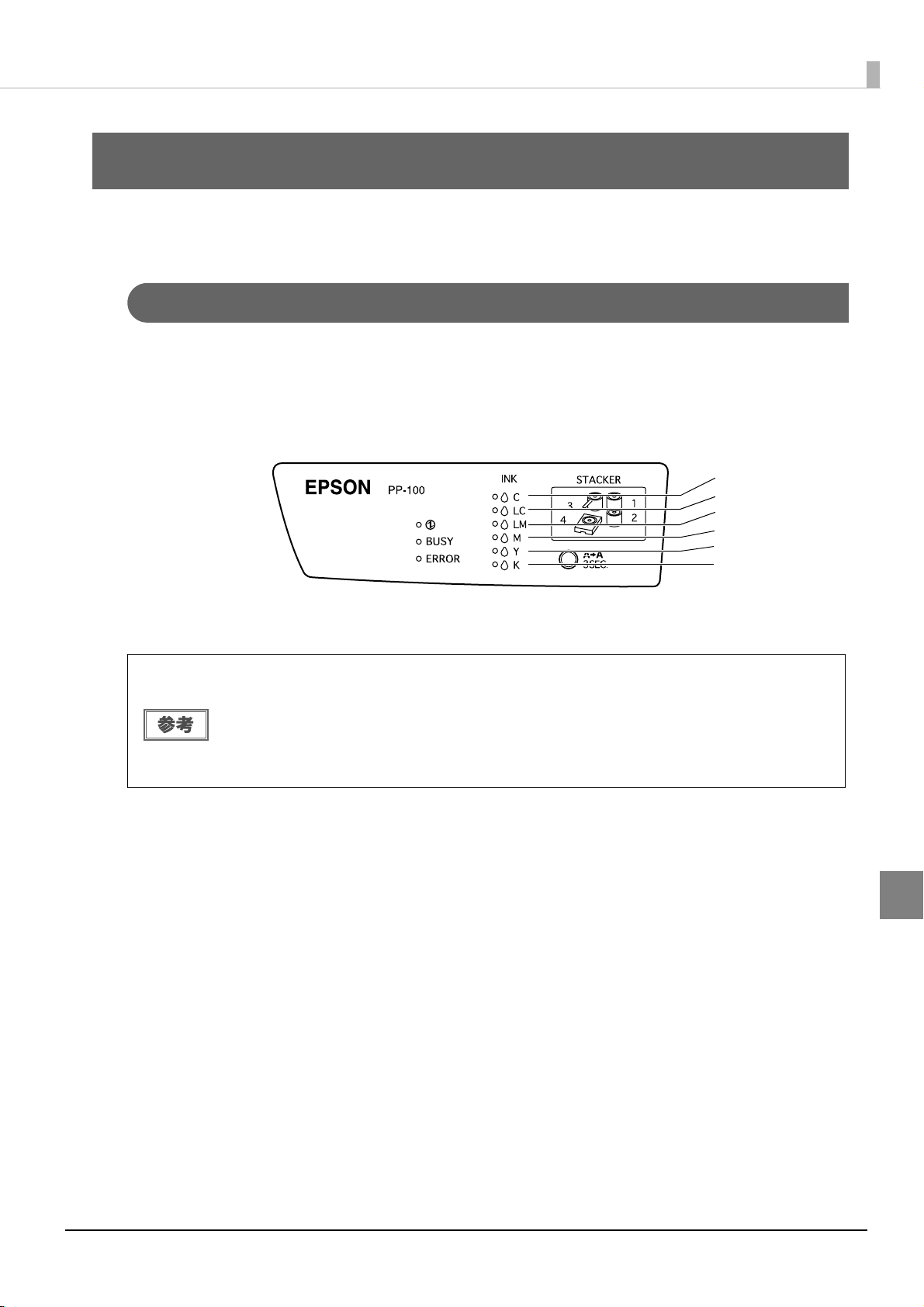
メンテナンス
インクカートリッジの交換
インク残量の確認方法
6 つのインクカートリッジのうち、ひとつでも交換時期になると印刷ができなくなります。
インク残量は、以下のように操作パネルのインクランプで確認できます。
• 操作パネルのインクランプが点滅したら、その色のインク残量が少なくなっています。
• 操作パネルのインクランプが点灯したら、その色のインクの交換時期です。
各色のインクランプの位置
メンテナンス
シアン
ライトシアン
ライトマゼンタ
マゼンタ
イエロー
ブラック
EPSON Total Disc Monitor でもインクの残量を確認することができます。詳細は、EPSON Total Disc Monitor
のヘルプを参照してください。
• 初めてインクカートリッジを取り付ける際(セットアップ時)は、充てんによりインクが消費
されますので、交換時期が通常より早くなります。
• モノクロ印刷を指定した場合でも、印刷、およびプリントヘッドを良好な状態に保つための動
作で全色のインクが使われます。
• プリントヘッドの品質を保つため、インクが完全になくなる前に本製品は動作を停止します。
そのため、インクカートリッジ内には、多少のインクが残ります。
71
Page 72

インクカートリッジの交換方法
ここでは、インクカートリッジの交換手順を“ライトマゼンタ”を例にして説明します。ほかの色の場合も、交換位
置は異なりますが、同様の手順で交換できます。
インクカートリッジの型番は、本書 120 ページ「インクカートリッジ」を参照してください。
• エプソン純正のインクカートリッジのご使用をお勧めします。純正品以外のインクカートリッ
ジを使用すると、保証外の障害を生じるおそれがあります。
• 弊社は純正品以外の品質や信頼性について保証できません。非純正品の使用に起因して生じた
本体の損傷、故障については、保証期間内であっても有償修理となります。
• 本製品は、純正インクカートリッジの使用を前提に色調整されています。非純正品を使用する
と印刷品質に悪影響が出るなど、製品本来の性能を発揮できない場合があります。
• インクカートリッジのインク供給孔を下にして置かないでください。机などを汚すおそれがあ
ります。また、ゴミなどの付着により本製品が正常に作動しないことがあります。
• インクカートリッジは、高温下、凍結状態、および直射日光下で保存しないでください。
インクカートリッジカバーを開け、内部の動作が停止するまで 4 秒以上待ちます。
1
4 秒以上待つ
4 秒以内にインクを取り出してしまった場合、インクが噴き出すおそれがあります。
カチッと音がするまでインクカートリッジを静かに押し込んでロックを解除してから、
2
ゆっくりと手前に引き抜きます。
①押し込みます。
• 取り出したインクカートリッジのインク供給孔部からインクが漏れることがあります。
• 一度使用したインクカートリッジのインク取り出し口には、若干のインクが付着する場合があ
るため、触らないでください。
• 使用済みのインクカートリッジは、資源の有効活用と地球環境保全のため、回収にご協力くだ
さい。回収方法は、本書 120 ページ「インクカートリッジの回収について」を参照してください。
②手前に引きます。
72
Page 73

インクカートリッジを袋から取り出します。
3
• 良好な印刷品質を得るために、装着直前に透明なプラスチック袋から開封してください。また
開封後は、6ヶ月以内に使い切ってください。開封した状態で長時間放置したインクカートリッ
ジを使用すると、印刷品質が低下するおそれがあります。
• プラスチック袋を開封するときには、インクカートリッジが落下しないように注意してくださ
い。インクが漏れるおそれがあります。
• インクカートリッジのインク供給孔を下にして置かないでください。机などを汚すおそれがあ
ります。また、ゴミなどの付着により本製品が正常に作動しないことがあります。
• インクカートリッジは、強く振らないでください。強く振ったり振り回したりすると、カート
リッジからインクが漏れることがあります。
• インクカートリッジに付いている緑色の基板部分には触れないでください。また、インクカー
トリッジに貼られているラベルやフィルムは、絶対にはがさないでください。正常にセット・
動作・印刷ができなくなったり、インクが漏れたりするおそれがあります。
メンテナンス
基板部分に触れな
いでください。
• インクカートリッジは、個装箱に記載された期限までに使い切ってください。
セット位置をラベルの色で確認し、新しいインクカートリッジを本製品のインクカート
4
リッジホルダーに、カチッと音がするまで静かに押し込みます。
押し込みます。
セットしたインクカートリッジを、繰り返し抜き差ししないでください。インクカートリッジや
本体内部にインクが付着するおそれがあります。
73
Page 74

インクカートリッジカバーを閉じます。
5
• インクの充てん中は電源をオフにしたり、インクカートリッジカバーを開けたりしないでくだ
さい。これらの操作を行うと、インクの充てんを再度実行するため、インクを著しく消費する
原因になります。また、正常に印刷ができなくなるおそれがあります。
• インクランプが点滅 / 点灯しているときは、インクカートリッジが正しくセットされていませ
ん。正しくセットされているか確認してください。
• インクカートリッジを正しくセットしているにもかかわらず認識されない場合は、緑色の基板
表面にゴミなどが付着している場合があります。柔らかい布などで拭き取った後、再度セット
してください。
• インクカートリッジを取り付けても正常に印刷できない場合は、クリーニングボタンを 3 秒間
押し続けてください。回復しない場合は、この動作を 1、2 回程度繰り返してください。
• 本体の電源ボタンで電源をオフにするとプリントヘッドは自動的にキャップ(ふた)をされ、
インクの乾燥を防ぎます。インクカートリッジ取り付け後、本製品を使用しないときは、必ず
本体の電源ボタンで電源をオフにしてください。電源がオンの状態のまま、電源プラグを抜い
たり、ブレーカーを切ったりしないでください。
• インクカートリッジを取り付けた後に本製品を移動・輸送するときは、インクカートリッジを
取り付けたままの状態で移動・輸送してください。
• 交換時以外は、インクカートリッジを取り外さないでください。
74
Page 75

ノズルチェック
プリントヘッドのノズルが目詰まりすると、インクはあるのに印刷がかすれたり、通常とは異なる色で印刷されたり
します。ノズルチェックでは、ノズルの状態を確認するためにパターンを印刷し、そのパターンを見てノズルが目詰
まりしていないかを確認します。
ノズルチェックの操作手順
本製品の電源をオンにします。
1
スタッカー 1 に、何も印刷されていないディスクを 1 枚セットします。
2
プリンタードライバーの設定画面を表示します。
3
表示方法は、本書 15 ページ「プリンタードライバー画面の表示」を参照してください。
[ ユーティリティー ] 画面の [ ノズルチェック ] をクリックします。
4
メンテナンス
クリック
[ 印刷 ] をクリックします。
5
ノズルチェックパターンが印刷されたディスクが、スタッカー 3 またはスタッカー 4 に排出されます。
印刷されたノズルチェックパターンを確認します。
6
正常な場合は、左下図のようにすべてのラインが印刷されます。
右下図のように印刷されないラインがある場合は、目詰まりしています。ヘッドクリーニングを行ってくださ
い。ヘッドクリーニングの詳細は、本書 77 ページ「ヘッドクリーニングの操作手順」を参照してください。
<正常> <目詰まり>
75
Page 76

ヘッドクリーニング
ヘッドクリーニングとは、印刷品質を維持するために、プリントヘッドの表面を清掃する機能です。印刷がかすれた
り、すき間ができたりする場合にヘッドクリーニングを行ってください。(本書 77 ページ「ヘッドクリーニングの
操作手順」参照)
ヘッドクリーニングはインクを消費します。ヘッドクリーニングを行う前にノズルチェックを行
うと、ノズルが目詰まりしていないかを確認することができ、ヘッドクリーニングによる余計な
インクの消費を防ぐことができます。ノズルチェックの詳細は、本書 75 ページ「ノズルチェッ
ク」を参照してください。
<正常> <目詰まり>
プリントヘッドの乾燥の原因と対処方法
原因 これを防ぐには
万年筆やボールペンなどにペン先の乾燥を防ぐため
のキャップがあるように、本製品にもプリントヘッ
ドの乾燥を防ぐためのキャップがあります。通常は
印刷終了後などに自動的にキャップされますが、動
作中に突然電源が切れたりすると、正しくキャップ
されずに乾燥してしまいます。
万年筆などを長期間放置すると乾燥して書けなくな
るのと同じように、本製品も長期間使用しないでい
ると、プリントヘッドが乾燥して目詰まりすること
があります。
インクカートリッジを取り外したまま放置すると、
プリントヘッドが乾燥します。
• 電源プラグは、スイッチ付きテーブルタップなど
に接続せず、壁などに直付けされたコンセントに
差し込んでください。
• 電源のオン / オフは、必ず電源ボタンで行ってく
ださい。
定期的に印刷することをお勧めします。定期的に印
刷することで、プリントヘッドを常に最適な状態に
保つことができます。
インクカートリッジを取り外したまま放置しないで
ください。
76
Page 77

ヘッドクリーニングの操作手順
ヘッドクリーニングには次の 2 つの方法があります。
• 本製品のボタン操作で行う
• パソコン上の操作で行う
• ヘッドクリーニング中にインクカートリッジカバーを開けないでください。カバーを開けると
ヘッドクリーニングが中止されます。
• ヘッドクリーニングはインクを消費します。必要以上にヘッドクリーニングを行うとインク
カートリッジの寿命が短くなりますのでご注意ください。
• 発行中の JOB がある場合、JOB の処理が終了してからヘッドクリーニングが開始されます。
本製品のボタン操作で行う
本製品と接続したパソコンの電源がオンの状態であることを確認します。
1
本製品の電源をオンにします。
2
メンテナンス
クリーニングボタンを 3 秒間押します。
3
電源ランプが点滅し、ヘッドクリーニングが開始されます。
ヘッドクリーニングが終了すると、電源ランプが点滅から点灯に変わります。
パソコン上の操作で行う
プリンタードライバーの設定画面を表示します。
1
表示方法は、本書 15 ページ「プリンタードライバー画面の表示」を参照してください。
[ ユーティリティー ] 画面の [ ヘッドクリーニング ] をクリックします。
2
クリック
[ スタート ] をクリックします。
3
電源ランプが点滅し、ヘッドクリーニングが開始されます。
ヘッドクリーニングが終了すると、電源ランプが点滅から点灯に変わります。
77
Page 78

ギャップ調整
プリントヘッドが右から左へ移動するときの印刷位置と左から右へ移動するときの印刷位置がずれると、 縦の罫線
がずれたり、ぼやけたような印刷結果になることがあります。 そのような場合は、ギャップ調整を行ってください。
本製品の電源をオンにします。
1
スタッカー 1 に、何も印刷されていないディスクを 1 枚セットします。
2
プリンタードライバーの設定画面を表示します。
3
表示方法は、本書 15 ページ「プリンタードライバー画面の表示」を参照してください。
[ ユーティリティー ] 画面の [ ギャップ調整 ] をクリックします。
4
クリック
[ 実行 ] をクリックします。
5
クリック
[ 印刷 ] をクリックします。
6
クリック
ギャップ調整用シートが印刷されたディスクが、スタッカー 3 またはスタッカー 4 に排出されます。
78
Page 79

印刷されたギャップ調整用シートを確認します。
7
<ギャップ調整用シート>
縦スジの少ないパターンの番号を選択します。
8
上図の場合は、「5」の縦スジが少ないので、「5」を選択します。
再度、ギャップ調整用シートを印刷して確認する場合は、スタッカー 1 にディスクをセットし、[ 再確認 ] を
クリックしてください。
メンテナンス
[ 終了 ] をクリックします。
9
以上で、ギャップ調整は終了です。
選択
79
Page 80

印刷位置補正
上下左右方向の印刷位置がずれるときは、印刷位置補正を行ってください。
本製品の電源をオンにします。
1
スタッカー 1 に、何も印刷されていないディスクを 1 枚セットします。
2
プリンタードライバーの設定画面を表示します。
3
表示方法は、本書 15 ページ「プリンタードライバー画面の表示」を参照してください。
[ ユーティリティー ] 画面の [ 印刷位置補正 ] をクリックします。
4
クリック
[ 実行 ] をクリックします。
5
クリック
[ 印刷 ] をクリックします。
6
クリック
80
上下左右にそれぞれ 5 本のラインと上方向を示す青い矢印が 1 つ印刷されたディスクが、スタッカー 3 また
はスタッカー 4 に排出されます。
Page 81

上下左右のラインがレーベル面に均等に印刷される場合は [終了 ]をクリックします。均等
7
に印刷されていないときは、以下の方法で対処します。
• 印刷が左に寄っている場合:[ 横方向 ] にプラスの補正値を選択します。
• 印刷が右に寄っている場合:[ 横方向 ] にマイナスの補正値を選択します。
• 印刷が上に寄っている場合:[ 縦方向 ] にプラスの補正値を選択します。
• 印刷が下に寄っている場合:[ 縦方向 ] にマイナスの補正値を選択します。
メンテナンス
設定
スタッカー1 に、何も印刷されていないディスクを 1 枚セットし、[ 再確認 ] をクリックし
8
ます。
以降は、上下左右のラインがディスク上に均等に印刷されるまでステップ 6、7、8 を繰り返します。
[ 終了 ] をクリックします。
9
• 初回調整後、再確認で補正値を入力すると、初回に調整した数値と合わせた補正値で印刷位置
が修正されます。印刷補正値をクリアしたいときは、[ 初期値 ] を選択して [ 終了 ] をクリッ
クしてください。
• 上記手順で印刷位置を補正しても、レーベル塗布面がディスクの中心とずれている場合は、印
刷がレーベル塗布面に対してずれて見えます。
以上で、印刷位置補正は終了です。
81
Page 82

本製品が汚れているときは
いつでも快適にお使いいただくために、以下の方法でお手入れをしてください。
外装面のお手入れ
電源をオフにします。
1
本製品の電源をオフにする方法は、「PP-100/PP-50BD/PP-50/PP-7050BD スタートアップガイド」の
「電源のオフ」を参照してください。
電源ランプが消えてから、電源プラグをコンセントから抜きます。
2
柔らかい布を使って、ホコリや汚れを払います。
3
外装面の汚れがひどいときは、中性洗剤を少量入れた水に柔らかい布を浸し、よく絞ってから汚れを拭き取り
ます。最後に、乾いた柔らかい布で水気を拭き取ります。
• 本製品の内部に水気が入らないように、カバーを閉じた状態で拭いてください。内部が濡れる
と、電気回路がショートするおそれがあります。
• ベンジン、シンナー、アルコールなどの揮発性の薬品は使用しないでください。本製品の表面
や内部が変質・変形するおそれがあります。
• 硬いブラシを使用しないでください。本製品の表面を傷付けるおそれがあります。
電源プラグをコンセントに差し込み、電源をオンにします。
4
内部のお手入れ
本製品内部やスタッカーにゴミ、ホコリが溜まったり、汚れが付着したりした場合は、柔らかい布を使って汚れを拭
き取ってください。
スタッカーにはインクによる汚れが付着する場合があります。付着した汚れは、水または中性洗剤を含ませた柔らか
い布をよく絞ってから汚れを拭き取ってください。
82
Page 83

通風孔のお手入れ
電源をオフにします。
1
本製品の電源をオフにする方法は、「PP-100/PP-50BD/PP-50/PP-7050BD スタートアップガイド」の
「電源のオフ」を参照してください。
電源ランプが消えてから、電源プラグをコンセントから抜きます。
2
下図を参考に、ネジを緩め、フィルターカバーを取り外します。
3
メンテナンス
フィルターカバーからフィルターを取り外します。
4
掃除機で、フィルターのホコリを吸い取ります。
5
フィルターをフィルターカバーに入れます。
6
フィルターカバーを本製品に取り付けてネジを締めます。
7
電源プラグをコンセントに差し込み、電源をオンにします。
8
通風孔のお手入れは、定期的(半年に 1 回)に行ってください。
83
Page 84

メンテナンス情報の確認
ここでは、累計印刷枚数、ドライブの使用状況など、本製品の保守・サポート時に有用な情報の確認方法を説明します。
本製品がパソコンと USB ケーブルで接続され、 電源がオンになっていることを確認しま
1
す。
EPSON Total Disc Setup を起動します。
2
起動方法は、本書 8 ページ「EPSON Total Disc Setup の起動」を参照してください。
本製品を選択し、 [ プロパティー ] をクリックします。
3
②クリック
①選択
[ メンテナンス情報 ] タブをクリックします。
4
クリック
[ プロパティー ] 画面は、以下の方法でも表示できます。
• EPSON Total Disc Setup の [ 編集 ] メニューの [ プロパティー ] をクリックする。
• EPSON Total Disc Maker の発行ビューの [ プロパティー ] をクリックする。
84
Page 85

メンテナンス情報が表示されます。
• 印刷枚数: 現在までに印刷したディスクの累計枚数
• ドライブ 1/2 寿命: ドライブ 1/2 の使用状況(0 ~ 100%)
100%に近くなると交換時期です。
メンテナンス
85
Page 86

インク吸収材の交換
インク吸収材とは、ヘッドクリーニング時や印刷中に排出される廃インクを吸収する部品です。インク吸収材が交換
時期になると発行ができなくなります。
交換時期の確認方法
インク吸収材の交換時期は、以下のどちらかの方法で知ることができます。
• EPSON Total Disc Monitor の [ デバイスの状態 ] に、「インク吸収材の交換時期が近づきました。早めの交換をお
勧めします。交換に関しては、サポートにお問い合わせください。」というメッセージが表示されたら、インク吸
収材の交換時期が近づいています。メッセージは、1日 1 回 EPSON Total Disc Monitor の起動時に表示され
ます。EPSON Total Disc Monitor については、本書 13 ページ「EPSON Total Disc Monitor」を参照して
ください。
• 操作パネルの全ランプが点灯したら、インク吸収材の交換時期です。
インク吸収材の交換方法
インク吸収材は、お客様ご自身による交換はできません。エプソンインフォメーションセンターへお問い合わせくだ
さい。
エプソンインフォメーションセンターの問い合わせ先は、本書の裏表紙に記載しています。
86
Page 87

本製品輸送時のご注意
本製品を輸送するときは、本製品を衝撃などから守るため、必ず本製品が梱包されていた箱と保護材を使用してくだ
さい。保護材の取り付けは、「PP-100/PP-50BD/PP-50/PP-7050BD スタートアップガイド」の「保護材の取
り外し」を参照しながら行ってください。
• 本製品内にディスクが残っていないことを確認してください。
• 使用中のインクカートリッジは、絶対に取り外さないでください。プリントヘッドが乾燥し、
印刷できなくなる可能性があります。
• 保護材取り付け時、および輸送時には、本製品を傾けたり、逆さにしたりせず、水平な状態に
してください。
• 本製品を持ち上げる際は、必ず 2 人で持ち上げてください。
本製品の重さは、約 24kg です。本製品を持ち上げ
る際は、左図のように本製品を 2 人で挟み、本製
品側面のくぼみを持って持ち上げてください。左
図以外の部分に手を掛けて運ぶと本製品が破損す
る原因となります。特にディスクカバー、インク
カートリッジカバー、スタッカー 4 を開けた状態
で持つと、製品を落とす危険性、および変形、破
損するおそれがあります。
また、本製品を置くときは、本製品と設置面の間
に指を挟まないように注意してください。
• 本製品を持ち上げる際は、ひざを十分に曲げるなどして無理のない姿勢で作業してください。
無理な姿勢で持ち上げると、作業者がけがをしたり、本製品が破損する原因となります。
• 本製品を移動する際は、前後左右に 10 度以上傾けないでください。
転倒などによる事故の原因となります。
• 本製品の天面に重いものを載せないでください。
本製品に無理な力が掛かると故障の原因となります。
ただし、本製品を 1 台まで本製品天面に載せることは可能です。本製品を載せるときは、上下
同じ向きで、外形を合わせて載せてください。その際、落下、転倒には十分ご注意ください。
また、2 台以上は載せないでください。
メンテナンス
本製品の電源をオフにします。
1
本製品の電源をオフにする方法は、「PP-100/PP-50BD/PP-50/PP-7050BD スタートアップガイド」の
「電源のオフ」を参照してください。
電源ランプが消えてから、電源コードと USB ケーブルを取り外します。
2
アームに保護材を取り付け、テープで固定します。
3
スタッカー 1、スタッカー 2、スタッカー 3 を取り付け、テープで固定します。
4
インクカートリッジカバーを開け、インクカートリッジをテープで固定します。
5
インクカートリッジカバー、ディスクカバー、およびスタッカー 4 を閉じ、テープで固定
6
します。
本製品の底面を下にして、水平にした状態で梱包箱に入れます。
7
87
Page 88

88
Page 89
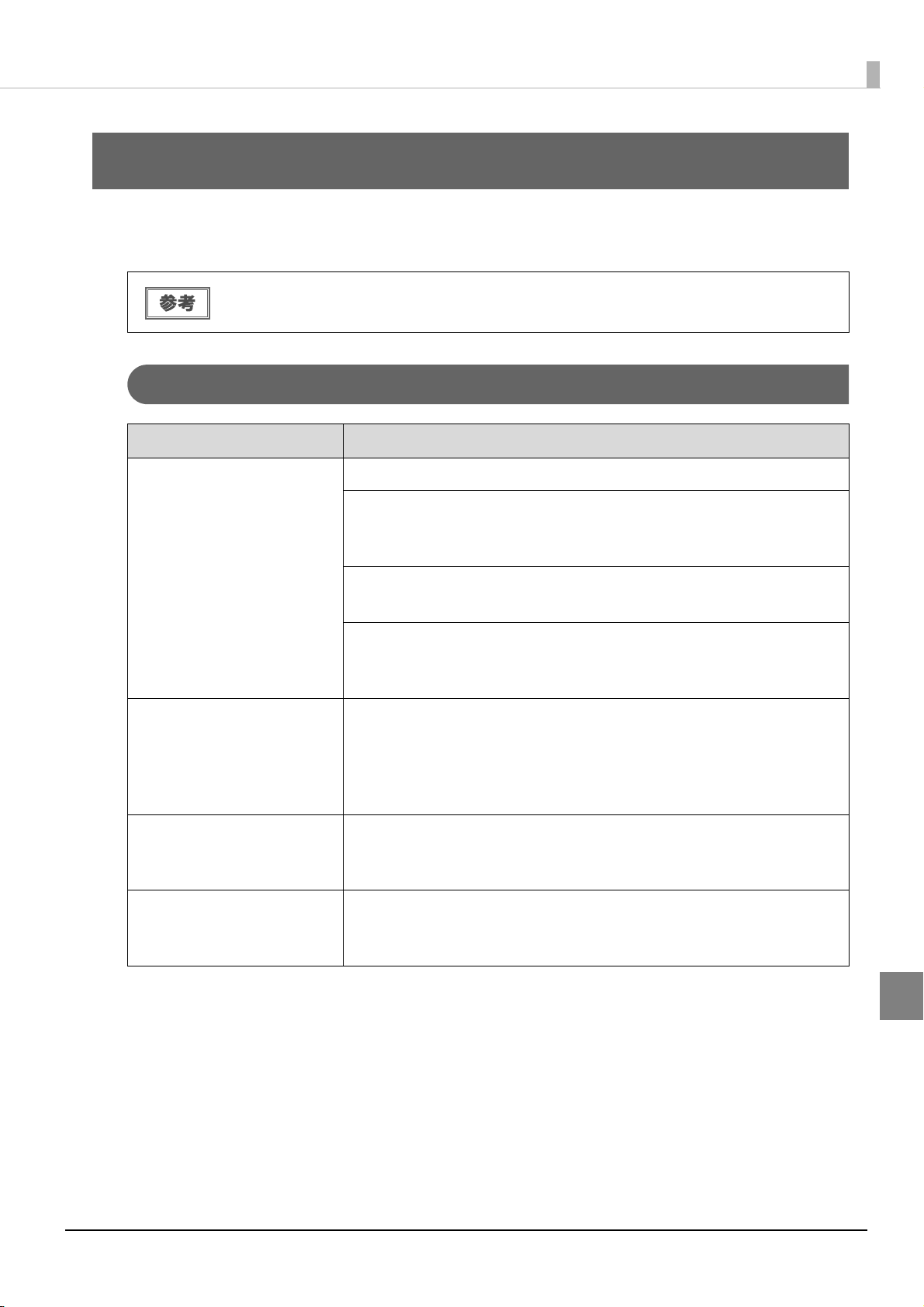
困ったときは
トラブルと対処法
EPSON Total Disc Maker のヘルプ、弊社ホームページも併せてご参照ください。
電源 / 操作パネルのトラブル
症状 / トラブル状態 確認 / 対処方法
電源が入らない 電源ボタンを少し長めに押してください。
電源プラグがコンセントから抜けていませんか?
差し込みが浅かったり、斜めに差し込まれたりしていないかを確認してくださ
い。
困ったときは
テーブルタップなどを使用していませんか?
電源プラグは直接壁のコンセントに差し込んでください。
コンセントに電源はきていますか?
ほかの電化製品の電源プラグを差し込んで、電源が入るかを確認してくださ
い。
電源が切れない 電源ボタンを少し長めに押してください。
それでも電源が切れない場合は、電源プラグをコンセントから抜いてくださ
い。その後、もう一度電源を入れて、必ず電源ボタンで電源をオフにしてくだ
さい。そのまま放置すると、プリントヘッドが乾燥して目詰まりする可能性が
あります。
電源をオンにすると、ガタガタ
と音がする
操作パネルのランプが点滅 /
点灯する
内部に異物(輸送用の青い保護テープなど)が入っていませんか?
電源ボタンを押して電源をオフにしてからディスクカバーを開け、内部に異物
が入っていないか確認してください。
エラーの可能性があります。
エラー内容と対処方法は、本書 96 ページ「ランプが点滅 / 点灯している」を
参照してください。
89
Page 90

ディスク搬送(供給 / 排出)のトラブル
症状 / トラブル状態 確認 / 対処方法
アームが動かない 内部に異物はありませんか?
電源をオフにしてからディスクカバーを開け、内部に異物が入っていないか確
認した後、電源をオンにしてください。
何度も同じエラーが発生する場合は、エプソンインフォメーションセンターへ
お問い合わせください。
ディスクが搬送されない - ディスクがスタッカーから搬送されない場合 -
①ディスクカバーを開けます。
②供給元のスタッカーからブランクディスクを取り出します。
③ディスク同士が貼り付いている場合があるため、よくばらしてセットし直し
ます。
④ディスクカバーを閉じます。
⑤再度ディスクの発行を行います。
- ディスクがドライブトレイ、またはプリンタートレイから搬送されない場合 ①本製品の電源をオフにします。
②トレイからディスクを取り除きます。
トレイからディスクを取り除く方法は、本書 108 ページ「ディスクが出てこ
ない」を参照してください。
③本製品の電源をオンにします。
④再度ディスクの発行を行います。
- アームがディスクをピック(つかむこと)している場合 ディスクを手で取り除かないでください。アームが破損する可能性がありま
す。アームからディスクを取り外す場合は、本製品の電源をオフにし、再度電
源をオンにして、本製品の初期化動作によって取り外してください。それでも
エラーが発生する場合は、エプソンインフォメーションセンターへお問い合わ
せください。
ディスクが出てこない 内部に異物はありませんか?
電源をオフにしてからディスクカバーを開け、内部に異物が入っていないか確
認した後、電源をオンにしてください。
それでも解決しないときは、本書 108 ページ「ディスクが出てこない」を参照
してください。
重送エラーを解除できない ディスクに問題はありませんか?
ディスクの厚みや反りによっては、ディスクが複数枚搬送されていなくても重
送エラーが発生する場合があります。その場合は、下記の手順で重送エラーを
解除し、別のディスクに交換して再度お試しください。
①ディスクカバーを開けます。
②トレイからディスクを取り除きます。
③供給元のスタッカーからブランクディスクを取り出します。
④別のディスクを供給元スタッカーにセットします。
⑤ディスクカバーを閉じると、JOB が再開されます。
何度も同じエラーが発生する場合は、エプソンインフォメーションセンター
へお問い合わせください。
90
Page 91

ディスク書き込みのトラブル
症状 / トラブル状態 確認 / 対処方法
書き込みエラーが発生する ディスクにキズや汚れがありませんか?
キズや汚れがあるディスクは使用できません。別のディスクと交換してくださ
い。
ディスクによってはデータ記録面の品質にばらつきがあることがあります。
別のディスクに交換して、再度お試しください。
背面の冷却用ファンフィルターにホコリが付いていませんか?
フィルターを清掃してください。
詳細は、本書 83 ページ「通風孔のお手入れ」を参照してください。
困ったときは
ディスクに書き込めない /
ディスクが読み込めない
ディスクは正しく取り扱っていますか?
• ディスクは、ディスクの取扱説明書に従って正しく取り扱ってください。
• 粘着性のあるシールをディスクに貼り付けないでください。データの記録、
再生ができなくなる可能性があります。
• 本製品をホコリ、煙の多い場所で使用しないでください。ドライブ書き込み
不良の原因となります。
ディスクの取り扱いについては、本書 27 ページ「ディスクの取り扱い」を参
照してください。
発行中にカバーを開けたり、衝撃を与えたりしていませんか?
ディスク発行中は、本製品に衝撃を与えないでください。ドライブが故障した
り、ディスクが使用できなくなったりする可能性があります。
また、発行中はカバーを開けないでください。ディスクの印刷 / 書き込み品質
に影響を与えることがあります。カバーを開けるときは、EPSON Total Disc
Monitor で JOB を一時停止してから開けてください。
ご使用のパソコンは、本製品の動作環境に対応していますか?
本製品は、動作環境に対応したパソコンに接続し、使用してください。
詳細は、「PP-100/PP-50BD/PP-50/PP-7050BD スタートアップガイド」の「ソフ
トウェアの動作条件」を参照してください。
ドライブからディスクをコピーする場合、「コンピュータの管理者」アカウン
ト(管理者権限のあるユーザー)でログインしていますか?
「コンピュータの管理者」を持つアカウントログインしないと、ドライブから
ディスクのコピーができません。
管理者権限を持つアカウントで Windows にログオンしてから、ドライブから
ディスクのコピーを行ってください。
プリンタートレイが汚れていませんか?
プリンタートレイを清掃してください。
詳細は、本書 111 ページ「ディスクの記録面がインクで汚れる」を参照してく
ださい。
EPSON Total Disc Maker でのディスク発行時に [ 書き込み確認]で[コンペア ] に設定すると、
ディスクに正しくデータが書き込まれたどうか確認できます。詳細は、EPSON Total Disc Maker
のヘルプを参照してください。
91
Page 92

レーベル印刷のトラブル
症状 / トラブル状態 確認 / 対処方法
• かすれる
• スジや線が入る
• ぼやける
• 文章や線がガタガタになる
• 色合いがおかしい
• 印刷されない色がある
• 印刷にムラがある
• モザイクがかかったように
印刷される
• 印刷の目が粗い(ギザギザし
ている)
プリントヘッドのノズルが目詰まりしていませんか?
ノズルチェックでプリントヘッドの状態を確認し、目詰まりしていたらヘッド
クリーニングを行ってください。
詳細は、以下を参照してください。
• 本書 75 ページ「ノズルチェック」
• 本書 76 ページ「ヘッドクリーニング」
インクカートリッジは、推奨品(エプソン純正品)をお使いですか?
本製品は、純正インクカートリッジの使用を前提に色調整されています。純正
品以外を使うと印刷品質が低下する場合があります。インクカートリッジは純
正品のご使用をお勧めします。
古くなったインクカートリッジを使用していませんか?
古くなったインクカートリッジを使用すると、印刷品質が低下します。インク
カートリッジの使用期限は、インクカートリッジの個装箱に記載されていま
す。開封後は 6ヶ月以内に使い切ってください。
双方向印刷時のプリントヘッドのギャップにズレがありませんか?
双方向印刷に設定すると、高速で印刷するために、プリントヘッドが左右どち
らに移動するときもインクを吐出しますが、まれに右から左へ移動するときの
印刷位置と左から右へ移動するときの印刷位置がずれて、縦の罫線がずれた
り、ぼやけたような印刷結果になる場合があります。ギャップ調整機能を使っ
て、ギャップのズレを確認・調整してください。
詳細は、本書 78 ページ「ギャップ調整」を参照してください。
厚みの異なるディスクを使用していませんか?
ディスクは各製品によって、厚みが異なります。厚みの異なるディスクを使用
すると、プリントヘッドのギャップがずれる場合があります。ギャップ調整機
能を使って、ギャップのズレを確認・調整してください。複数枚のディスクを
発行するときは、同じ製品種類のディスクを使用することをお勧めします。
詳細は、本書 78 ページ「ギャップ調整」を参照してください。
インクジェットプリンター用のディスクに印刷していますか?
本製品に対応するディスクは、インクジェットプリンター用ディスクです。熱
転写プリンター用ディスクには対応していません。また、印刷するディスクの
品質により、印刷の品質が異なることがあります。EPSON 認定 CD/DVD のご使用
をお勧めします。
詳細は、本書 120 ページ「EPSON 認定 CD/DVD」を参照してください。
ディスクに汚れはありませんか?
レーベル面に付いたホコリ、汚れなどは柔らかい布で軽く拭き取ってくださ
い。ベンジン、シンナー、および静電防止剤は使用しないでください。
詳細は、本書 27 ページ「ディスクの取り扱い」を参照してください。
印刷面を十分に乾かしていますか?
印刷済みディスクのインクが乾くまでは、印刷面に他のディスクなどが接触し
ないようにしてください。接触部分に跡が残ることがあります。
92
Page 93

症状 / トラブル状態 確認 / 対処方法
困ったときは
• かすれる
• スジや線が入る
• ぼやける
• 文章や線がガタガタになる
• 色合いがおかしい
• 印刷されない色がある
• 印刷にムラがある
• モザイクがかかったように
印刷される
• 印刷の目が粗い(ギザギザし
ている)
ディスクの印刷領域に正しく印
刷されない
印刷位置がずれる 印刷位置がずれるときは、印刷位置補正をしてください。
ディスクの記録面がインクで
汚れる
インク乾燥時間を短く設定していませんか?
インク乾燥時間とは、レーベル印刷が完了した後、ディスクのインクをプリン
タートレイ内で乾燥させるための時間です。インク乾燥時間を長めに設定して
ください。
詳細は、本書 18 ページ「プリンタードライバーの設定」を参照してください。
パソコンのディスプレイ表示と印刷結果を比較していませんか?
ディスプレイ表示とプリンターで印刷したときの色は、発色方法が違うため、
色合いに差異が生じます。
印刷領域の内径と外径を、印刷するディスクの印刷領域に合わせて設定してく
ださい。
詳細は、本書 28 ページ「印刷可能領域」を参照してください。また、内径・外
径の設定手順は、以下を参照してください。
• プリンタードライバーで設定する場合:本書 64 ページ「定形外レーベルサイ
ズのディスクに印刷する」
• EPSON Total Disc Maker で設定する場合:EPSON Total Disc Maker のヘルプ
詳細は、本書 80 ページ「印刷位置補正」を参照してください。
インク乾燥時間を短く設定していませんか?
インク乾燥時間とは、レーベル印刷が完了した後、ディスクのインクをプリン
タートレイ内で乾燥させるための時間です。インク乾燥時間を長めに設定して
ください。
詳細は、本書 18 ページ「プリンタードライバーの設定」を参照してください。
• 印刷後、レーベル面のインク
が付着する / はがれる
• ディスクが貼り付く
プリンタートレイが汚れていませんか?
ディスクの記録面がインクで汚れるときは、プリンタートレイが汚れている場
合があります。プリンタートレイの汚れを拭き取ってください。
プリンタートレイのお手入れの方法は、本書 111 ページ「ディスクの記録面が
インクで汚れる」を参照してください。
印刷推奨領域を超えて印刷していませんか?
印刷推奨領域を超えて印刷すると、印刷後、レーベル面のインクが付着したり、
はがれたり、ディスク同士が貼り付く場合があります。
詳細は、本書 28 ページ「印刷可能領域」を参照してください。
93
Page 94

その他のトラブル
症状 / トラブル状態 確認 / 対処方法
ソフトウェアが
インストールできない
USB ケーブルが外れていませんか?
USB ケーブルがしっかり接続されているかを確認してください。
USB ケーブルは同梱品を使用していますか?
本製品に同梱の USB ケーブルを使用してください。
HDD の空き容量は十分ですか?
HDD の空き容量が 10GB 以上確保されていないと、ソフトウェアはインストール
できません。HDD の空き容量を確認し、少ない場合は空き容量を増やしてくだ
さい。
また、ソフトウェアが正常に動作するために 、十分な HDD の空き容量が必要
です。
ソフトウェアの動作条件は、「PP-100/PP-50BD/PP-50/PP-7050BD スタートアッ
プガイド」の「ソフトウェアの動作条件」を参照してください。
「コンピュータの管理者」アカウント(管理者権限のあるユーザー)で Windows
にログオンしていますか?
インストールするには、管理者権限のあるユーザー(Administrators グループ
に属するユーザー)でログオンしてください。ユーザー権限でログオンすると
イン ストールで きません。なお、Windows 7/Windows Vista/Windows Server
2008 では、管理者のパスワードまたは確認を求められることがあります。パス
ワードが求められたときは、パスワードを入力して操作を続行してください。
USB ハブを使用していませんか?
USB ケーブルは、USB ハブを中継せずにパソコンと直接接続してください。
パソコンに接続した本製品の電源をオンにした状態でインストールしていま
せんか?
ソフトウェアをインストールするときは、必ず本製品の電源をオフにしてイン
ストールを開始してください。
ドライブが使用できない ドライブの使用が停止されていませんか?
設定した書き込みリトライ回数の書き込みエラーが発生すると、そのドライブ
は自動的に使用が停止されます。ドライブ使用の再開方法は、「PP-100/PP50BD/PP-50/PP-7050BD スタートアップガイド」の「本製品のプロパティー設
定」を参照してください。
ヘッドクリーニングが
動作しない
クリーニングボタンを少し長めに押してください。
本製品にエラーが発生していませんか?
エラーが発生している場合は、解除してください。
インク残量は十分ありますか?
十分なインク残量がないときは、ヘッドクリーニングができません。新しいイ
ンクカートリッジに交換してください。
インクカートリッジの交換方法は、本書 72 ページ「インクカートリッジの交
換方法」を参照してください。
94
Page 95

症状 / トラブル状態 確認 / 対処方法
困ったときは
連続して印刷をしている途中に
印刷速度が遅くなった
ディスクを発行できない 本書 104 ページ「ディスクが発行できない」を参照してください。
長時間印刷を続けると、ディスクの搬送や印刷が一時的に停止することがあり
ます。これは、製品のオーバーヒートや損傷を防ぐために印刷スピードが抑え
られているためです。
この場合、印刷を続けることは可能ですが、製品の動作を停止させ、電源を入
れたまま 30 分程度放置することをお勧めします。(電源オフの状態では、約 3
時間で通常の状態に復帰します。)
95
Page 96

ランプが点滅 / 点灯している
ランプの点滅 / 点灯の組み合わせで、本製品の状態を確認します。
エラー発生後にレーベル印刷を行うときは、必ずノズルチェックをしてプリントヘッドの状態を
確認してください。
ノズルチェックの詳細は、本書 75 ページ「ノズルチェック」を参照してください。
エラーの内容および対処方法は、EPSON Total Disc Monitor の [ 操作ガイダンス ] でも確認でき
ます。
詳細は、EPSON Total Disc Monitor ののヘルプを参照してください。
電源ランプ
正常な状態
電源 ビジー
ビジーランプ
インクランプ
スタッカーランプ
エラーランプ
本書では、ランプの状態を以下の記号で表示しています。
点灯
ランプ
エラー インク
点滅 消灯
消灯
速い点滅
スタッカー
1 2 3 4
電源がオンの状態です。
発行できます。
JOB 実行中です。
登録されている JOB がすべて終了するまで、しばらく
お待ちください。
初期化中です。
動作が終了するまでしばらくお待ちください。
終了処理中です。
電源が切れるまでしばらくお待ちください。
スタッカー 4 に排出動作中です。
スタッカー 4 を引き出さないでください。
状態 / 対処方法
96
Page 97

エラー状態
カバーに関するエラー
ランプ
電源 ビジー
エラー インク
スタッカー
1 2 3 4
困ったときは
状態 / 対処方法
ディスクカバーまたはインクカートリッジカバーが開
いています。
ディスクカバーまたはインクカートリッジカバーを閉
じてください。
JOB 実行中にディスクカバーまたはインクカートリッ
ジカバーが開いたため、JOB が復帰待ち処理中になっ
ています。
JOB が復帰待ち状態になるまでしばらくお待ちくださ
い。
ディスクの搬送に関するエラー
ランプ
電源 ビジー
エラー インク
スタッカー
1 2 3 4
状態 / 対処方法
アームがディスクのピック(つかむこと)に失敗しま
した。
以下の手順で対処してください。
①ディスクカバーを開け、供給元スタッカーのディス
クをよくばらします。
②ディスクカバーを閉じ、ディスクを再発行します。
何度も同じエラーが発生する場合は、エプソンイン
フォメーションセンターへお問い合わせください。
アームが複数枚のディスクを搬送しました。
以下の手順で対処してください。
①ディスクカバーを開けます。
②ドライブトレイとプリンタートレイ上のすべての
ディスクを取り除きます。
③ディスク同士の貼り付きを防ぐため、供給元スタッ
カーのディスクをばらします。
④ディスクカバーを閉じ、ディスクを再発行します。
ディスクを取り出さずに電源をオン / オフしないでく
ださい。本製品が故障するおそれがあります。
97
Page 98

ランプ
電源 ビジー
エラー インク
スタッカー
1 2 3 4
状態 / 対処方法
アームが搬送中にディスクを落としたか、エラーが発
生しました。
以下の手順で対処してください。
①本製品の電源をオフにします。
②ディスクを取り除きます。
③本製品の電源をオンにし、ディスクを再発行します。
何度も同じエラーが発生する場合は、エプソンイン
フォメーションセンターへお問い合わせください。
アームがディスクの排出に失敗しました。
以下の手順で対処してください。
①本製品の電源をオフにします。
②ディスクを取り出します。
アームがディスクをピック(つかむこと)している
場合は、ディスクを手で取り除かないでください。
アームが破損する可能性があります。
アームが掴んでいるディスクを取り外す場合は、必
ず再度電源をオンにし、本製品の初期化動作によっ
て取り外してください。
それでもエラーが発生する場合は、エプソンイン
フォメーションセンターへお問い合わせください。
③本製品の電源をオンにし、ディスクを再発行します。
ディスクがドライブやプリンタートレイ内に取り残
された場合は、本書 108 ページ「ディスクが出てこ
ない」を参照し、ディスクを取り出してください。
何度も同じエラーが発生する場合は、エプソンイン
フォメーションセンターへお問い合わせください。
内部エラーが発生しました。
以下の手順で対処してください。
①本製品の電源をオフにします。
②ディスクカバーを開け、内部に異物があれば取り除
き、ディスクカバーを閉じます。
アームがディスクをピック(つかむこと)している
場合は、ディスクを手で取り除かないでください。
アームが破損する可能性があります。
アームが掴んでいるディスクを取り外す場合は、必
ず再度電源をオンにし、本製品の初期化動作によっ
て取り外してください。
③本製品の電源をオンにし、ディスクを再発行します。
何度も同じエラーが発生する場合は、エプソンイン
フォメーションセンターへお問い合わせください。
98
Page 99

スタッカーに関するエラー
ランプ
困ったときは
電源 ビジー
エラー インク
スタッカー
1 2 3 4
状態 / 対処方法
標準モード時、または外部排出モード(排出先をスタッ
カー4に設定)時にスタッカー3がセットされています。
スタッカー 3 を取り外してください。
スタッカー 1 が正しくセットされていません。
スタッカー 1 が正しくセットされているかを確認し、
セットされていない場合はスタッカー 1 を正しくセッ
トしてください。
スタッカー 2 が正しくセットされていません。
スタッカー 2 が正しくセットされているかを確認し、
セットされていない場合はスタッカー 2 を正しくセッ
トしてください。
バッチ処理モード時、または外部排出モード(排出先
をスタッカー3 に設定)時にスタッカー3 が正しくセッ
トされていません。
スタッカー 3 が正しくセットされているかを確認し、
セットされていない場合はスタッカー 3 を正しくセッ
トしてください。
スタッカー 1 のディスクがなくなりました。
スタッカー 1 にディスクを補充してください。
スタッカー 2(供給元として使用)のディスクがなく
なりました。
スタッカー2(供給元)にディスクを補充してください。
スタッカー 1 のディスクが多すぎます。
セットしたディスクがスタッカーの赤い線以下になる
ように、余分なディスクを取り除いてください。
スタッカー 2(供給元として使用)のディスクが多す
ぎます。
セットしたディスクがスタッカーの赤い線以下になる
ように、余分なディスクを取り除いてください。
スタッカー 2(排出先として使用)のディスクがフル
(一杯)になりました。
スタッカー 2(排出先として使用)に排出された作成
済みディスクを取り出してください。
スタッカー 3 のディスクが多すぎます。
スタッカー3 のディスクをすべて取り出してください。
スタッカー 3 がフル(一杯)になりました。
JOB の終了後、スタッカー 3 の作成済みディスクを取
り出してください。
スタッカー 4 がフル(一杯)になりました。
スタッカー 4 から作成済みディスクを取り除いてくだ
さい。
スタッカー 4 が引き出されています。
スタッカー 4 を閉じてください。
供給元スタッカーのディスクがなくなるとスタッカーランプが点滅しますが、点滅開始のタイミングはディスク
がなくなるタイミングより少し前後することがあります。
99
Page 100

インクに関するエラー
ランプ
電源 ビジー
エラー インク
スタッカー
1 2 3 4
状態 / 対処方法
点滅している色のインクの残量が少なくなりました。
新しいインクカートリッジを用意してください。イン
クカートリッジは、純正品のご使用をお勧めします。
点灯している色のインクが交換時期になりました。ま
たは点灯している色のインクカートリッジが正しく
セットされていません。
インクカートリッジを交換、またはセットし直してく
ださい。インクカートリッジを正しくセットしている
にもかかわらず認識されない場合は、緑色の基板表面
にゴミなどが付着している場合があります。柔らかい
布などで拭き取った後、再度セットしてください。
本製品は、プリントヘッドの品質を保つため、インク
が完全になくなる前に動作を停止します。そのため、
インクカートリッジ内には、多少のインクが残ります。
インクカートリッジは、純正品のご使用をお勧めしま
す。
インクカートリッジの交換方法は、本書 72 ページ「イ
ンクカートリッジの交換方法」を参照してください。
インクカートリッジが認識できません(すべてのイン
クランプが点灯している場合)。
以下の手順で対処してください。
①インクカートリッジカバーを開けます。
②インクカートリッジを全色、セットし直します。
③インクカートリッジカバーを閉じます。
プリンターに関するエラー
ランプ
電源 ビジー
エラー インク
スタッカー
1 2 3 4
状態 / 対処方法
インク吸収材の交換時期になりました。
インク吸収材を交換してください。交換の詳細は、エ
プソンインフォメーションセンターへお問い合わせく
ださい。
プリンターメンテナンスエラーが発生しました。
詳細は、エプソンインフォメーションセンターへお問
い合わせください。
100
